Page 1
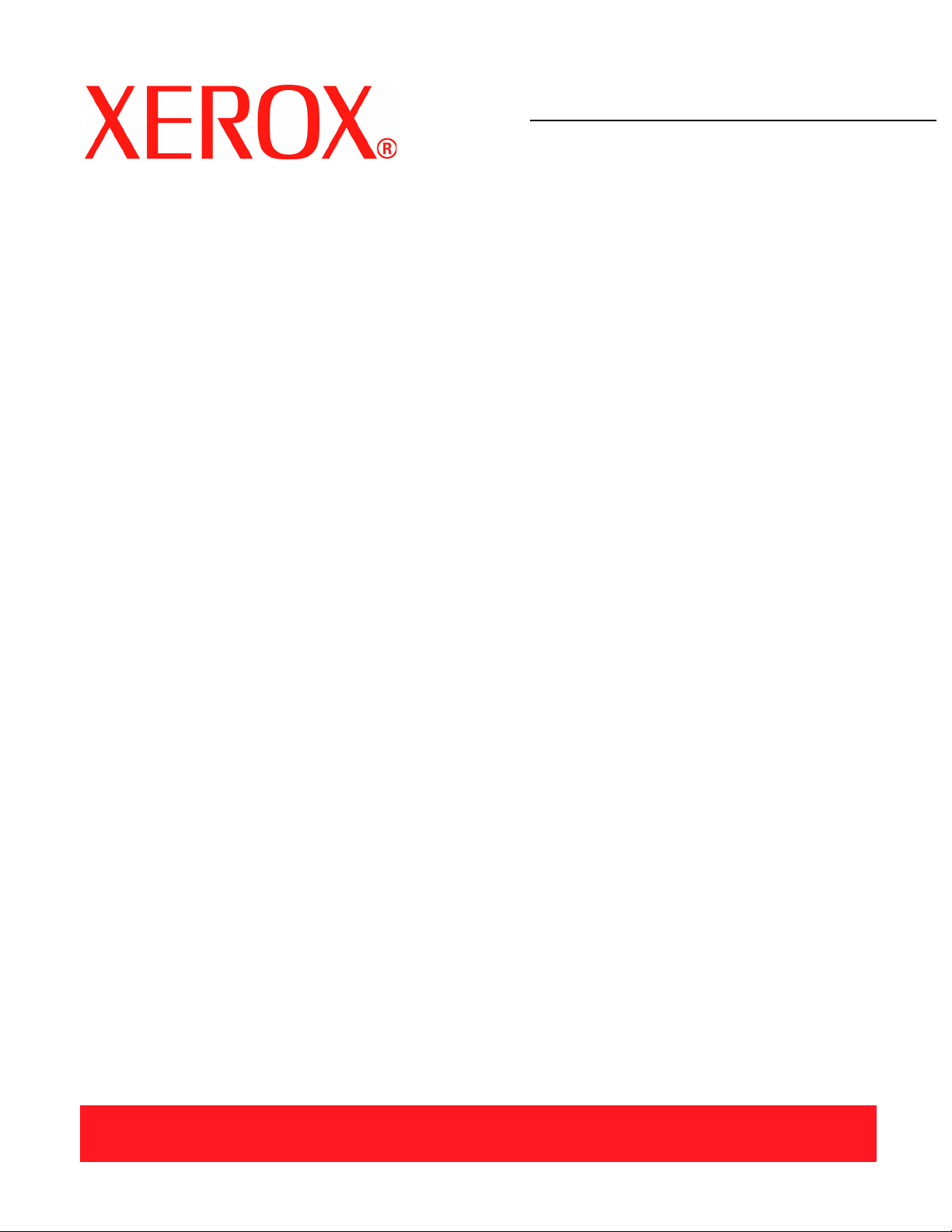
Versão 1.0
Junho de 2007
DocuColor 8000AP
Guia de
Administração
do Sistema
Page 2
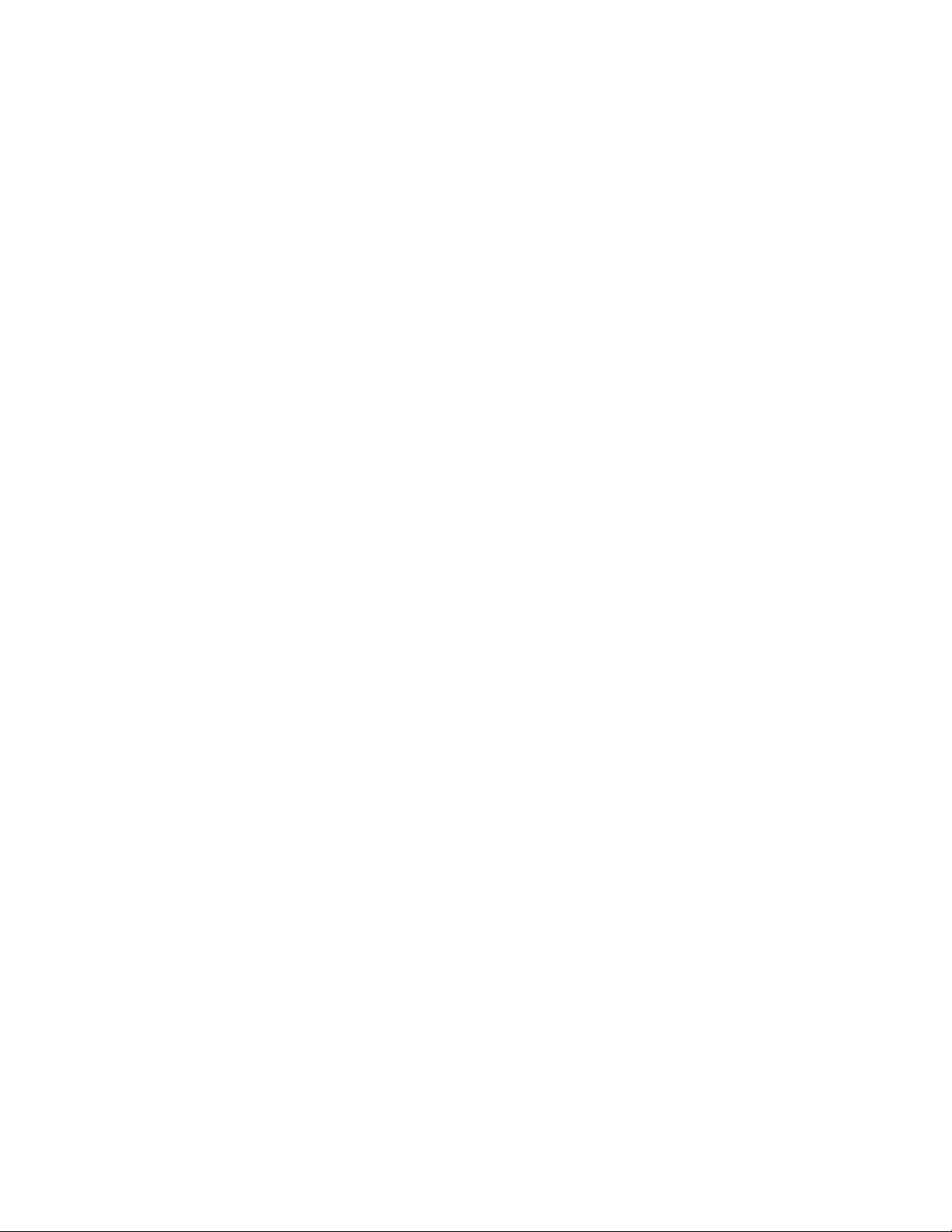
Preparado por:
Xerox Corporation
Global Knowledge & Language Services
800 Phillips Road
Building 845
Webster, New York 14580
©
Copyright 2007 Xerox Corporation. Todos os direitos reservados.
A proteção do copyright aqui reclamada inclui todas as formas e assuntos de material e informações suscetíveis de registro de direitos autorais
e como tal atualmente previstos estatutária ou juridicamente, ou que o venham a ser no futuro, incluindo, sem restrições, o material gerado por
todo e qualquer software indicado na tela, tal como estilos, padrões de ícones, representações de tela, aspectos, etc.
®
Xerox
, Xerox Canada Ltd®, Xerox Limited® e todos os nomes e números de produto Xerox mencionados nesta publicação são marcas da
XEROX CORPORATION. A proteção do copyright aqui reclamada inclui todas as formas e assuntos de material e informação suscetíveis de
registro de direitos autorais como tal atualmente previstos estatutária ou juridicamente, ou que o venham a ser no futuro, incluindo - sem
restrições - o material gerado por todo e qualquer software indicado na tela, tal como estilos, padrões, ícones, representações de tela,
aspectos etc. Marcas e nomes de produto de outras empresas podem ser marcas ou marcas registradas de suas respectivas empresas e são
aqui também reconhecidos.
Embora todo cuidado tenha sido tomado na preparação deste material, nenhuma responsabilidade será aceita pela Xerox Corporation
decorrente de qualquer imprecisão ou omissão.
São feitas alterações periodicamente a este documento. Qualquer alteração, imprecisão técnica e erro tipográfico serão corrigidos nas edições
subseqüentes.
Page 3
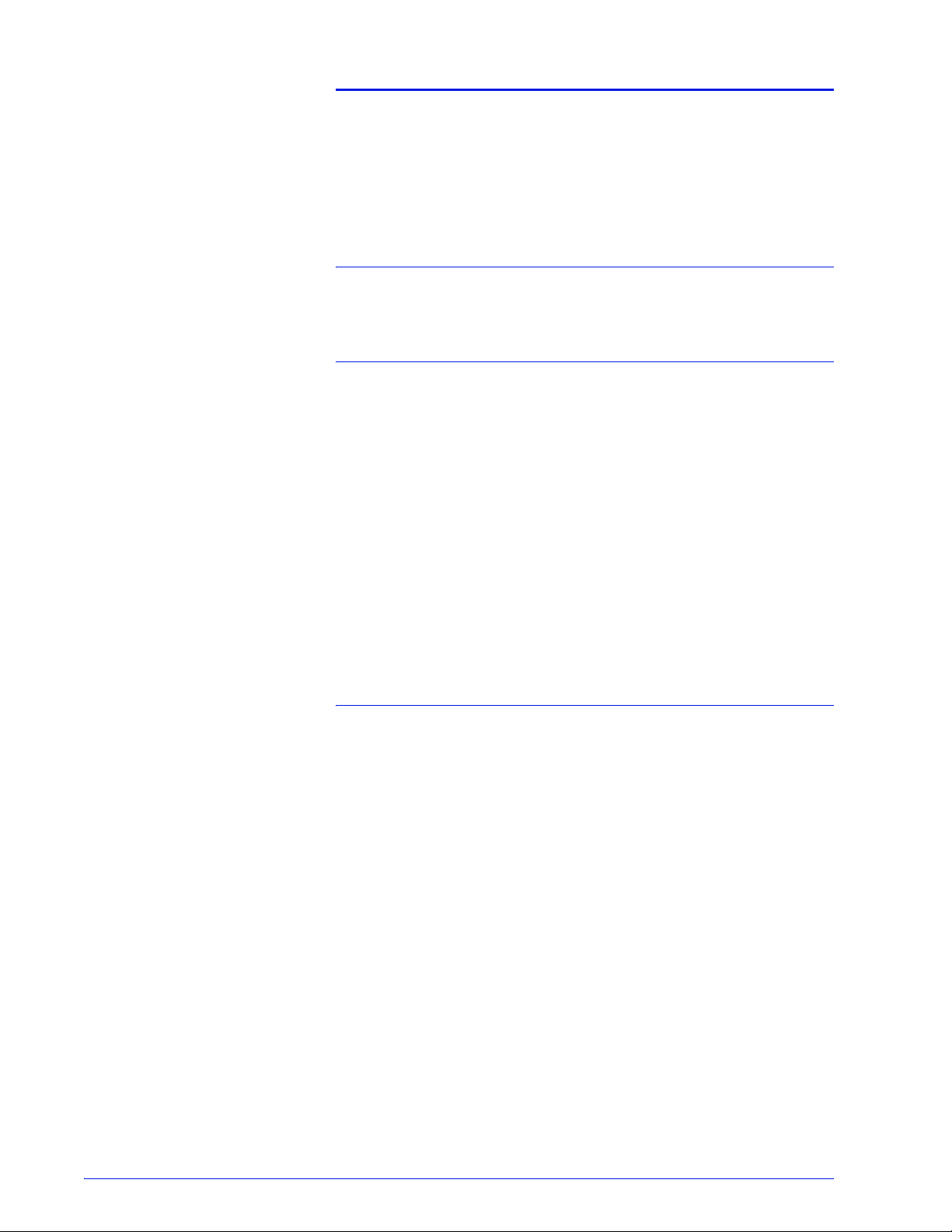
Índice
Convenções v
Símbolos. . . . . . . . . . . . . . . . . . . . . . . . . . . . . . . . . . . . . . . . . . . . v
Notas de segurança vii
Segurança elétrica . . . . . . . . . . . . . . . . . . . . . . . . . . . . . . . . . . . vii
Como desligar o equipamento . . . . . . . . . . . . . . . . . . . . . . .viii
Segurança no uso do laser. . . . . . . . . . . . . . . . . . . . . . . . . . . . . .ix
América do Norte . . . . . . . . . . . . . . . . . . . . . . . . . . . . . . . . . .ix
Europa . . . . . . . . . . . . . . . . . . . . . . . . . . . . . . . . . . . . . . . . . . x
Padrões de segurança . . . . . . . . . . . . . . . . . . . . . . . . . . . . . . . . . x
América do Norte . . . . . . . . . . . . . . . . . . . . . . . . . . . . . . . . . . x
Europa (EU) . . . . . . . . . . . . . . . . . . . . . . . . . . . . . . . . . . . . . . x
Segurança de manutenção. . . . . . . . . . . . . . . . . . . . . . . . . . . . . .xi
Segurança operacional. . . . . . . . . . . . . . . . . . . . . . . . . . . . . . . . .xi
Segurança quanto ao ozônio . . . . . . . . . . . . . . . . . . . . . . . . . . . xii
Avisos xiii
Emissões de radiofreqüência . . . . . . . . . . . . . . . . . . . . . . . . . . .xiii
FCC nos Estados Unidos . . . . . . . . . . . . . . . . . . . . . . . . . . .xiii
No Canadá (ICES-003). . . . . . . . . . . . . . . . . . . . . . . . . . . . . xiii
Informações sobre os regulamentos para RFID. . . . . . . . . .xiv
Aprovação de segurança para tensões muito baixas. . . . . . . . .xiv
Certificações para a Europa . . . . . . . . . . . . . . . . . . . . . . . . . . . .xiv
É ilegal nos EUA. . . . . . . . . . . . . . . . . . . . . . . . . . . . . . . . . . . . .xvi
No Canadá . . . . . . . . . . . . . . . . . . . . . . . . . . . . . . . . . . . . . . . . xviii
Em outros países . . . . . . . . . . . . . . . . . . . . . . . . . . . . . . . . . . . .xix
Considerações sobre meio ambiente nos EUA . . . . . . . . . . . . . xx
Considerações sobre meio ambiente no Canadá. . . . . . . . . . . .xxi
Reciclagem e descarte do produto. . . . . . . . . . . . . . . . . . . . . . xxii
Atualizações de documentação do cliente . . . . . . . . . . . . . . . . xxiii
Guia de Administração do Sistema da DocuColor 8000AP
i
Page 4
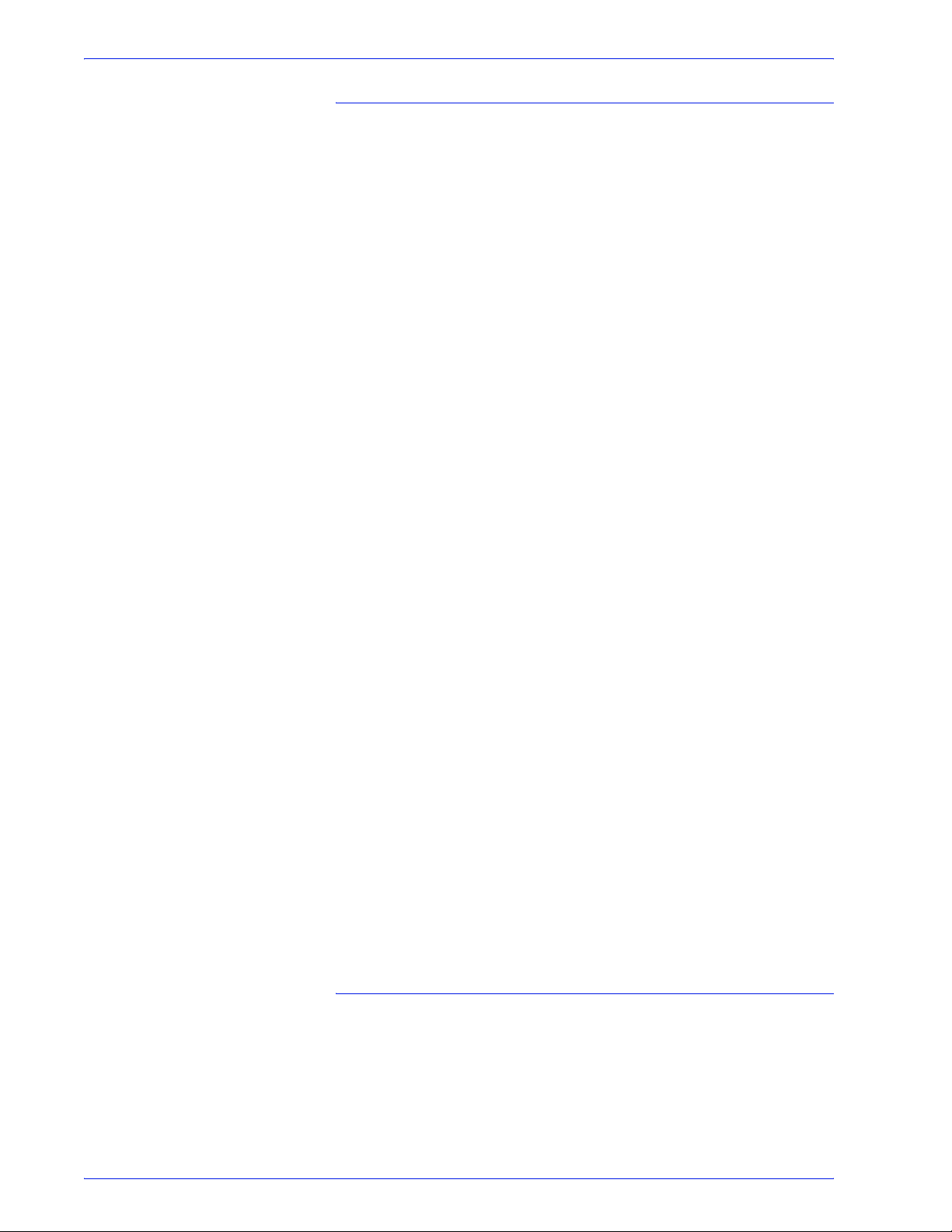
Índice
Modo de Recursos 1-1
Visão geral . . . . . . . . . . . . . . . . . . . . . . . . . . . . . . . . . . . . . . . . 1-1
Para entrar e sair do modo de recursos . . . . . . . . . . . . . . . . . . 1-1
Navegação no modo de recursos. . . . . . . . . . . . . . . . . . . . . . . 1-4
Padrões da Máquina. . . . . . . . . . . . . . . . . . . . . . . . . . . . . . . . . 1-5
Padrões da Máquina 1 . . . . . . . . . . . . . . . . . . . . . . . . . . . . . . . 1-6
Tela Inicial. . . . . . . . . . . . . . . . . . . . . . . . . . . . . . . . . . . . . . 1-7
Leitura/gravação da MNV . . . . . . . . . . . . . . . . . . . . . . . . . . 1-9
Bandeja prioritária. . . . . . . . . . . . . . . . . . . . . . . . . . . . . . . 1-12
Temporizadores do sistema . . . . . . . . . . . . . . . . . . . . . . . 1-13
Economia de energia . . . . . . . . . . . . . . . . . . . . . . . . . 1-14
Protetor de tela . . . . . . . . . . . . . . . . . . . . . . . . . . . . . . 1-15
Intervalo entre os trabalhos . . . . . . . . . . . . . . . . . . . . 1-16
Recursos desligados. . . . . . . . . . . . . . . . . . . . . . . . . . 1-17
Retomada automática da impressão . . . . . . . . . . . . . 1-18
Retomada automática após parada . . . . . . . . . . . . . . 1-19
Retomada automática após retenção. . . . . . . . . . . . . 1-20
Sinais sonoros . . . . . . . . . . . . . . . . . . . . . . . . . . . . . . . . . 1-21
Configuração da produtividade. . . . . . . . . . . . . . . . . . . . . 1-22
Tabelas de produtividade . . . . . . . . . . . . . . . . . . . . . . 1-23
Procedimento de Configuração de Produtividade . . . 1-26
Troca Automática de Bandejas. . . . . . . . . . . . . . . . . . . . . 1-27
Deslocamento de Papel Superdimensionado. . . . . . . . . . 1-29
Definir data e hora . . . . . . . . . . . . . . . . . . . . . . . . . . . . . . 1-31
Configuração da data . . . . . . . . . . . . . . . . . . . . . . . . . 1-31
Configuração da hora . . . . . . . . . . . . . . . . . . . . . . . . . 1-32
Idioma duplo . . . . . . . . . . . . . . . . . . . . . . . . . . . . . . . . . . . 1-34
Papel de tamanho fora do padrão . . . . . . . . . . . . . . . . . . 1-35
Padrões da Máquina 2 . . . . . . . . . . . . . . . . . . . . . . . . . . . . . . 1-36
Ajuste do Eliminador de Curvatura . . . . . . . . . . . . . . . . . . 1-37
Procedimento de papel personalizado . . . . . . . . . . . . . . . 1-37
Ajuste do Alinhamento . . . . . . . . . . . . . . . . . . . . . . . . . . . 1-55
Procedimento de Perfil de ajuste do alinhamento . . . 1-57
Perfil do Sistema de Acabamento (dispositivo DFA) . . . . 1-73
Auditron 2-1
Visão geral . . . . . . . . . . . . . . . . . . . . . . . . . . . . . . . . . . . . . . . . 2-1
Inicialização . . . . . . . . . . . . . . . . . . . . . . . . . . . . . . . . . . . . . . . 2-2
Criar/Modificar contas de usuários . . . . . . . . . . . . . . . . . . . . . . 2-4
Criação de uma conta de usuário. . . . . . . . . . . . . . . . . . . . 2-5
Modificação de uma conta de usuário . . . . . . . . . . . . . . . . 2-8
ii
Guia de Administração do Sistema da DocuColor 8000AP
Page 5
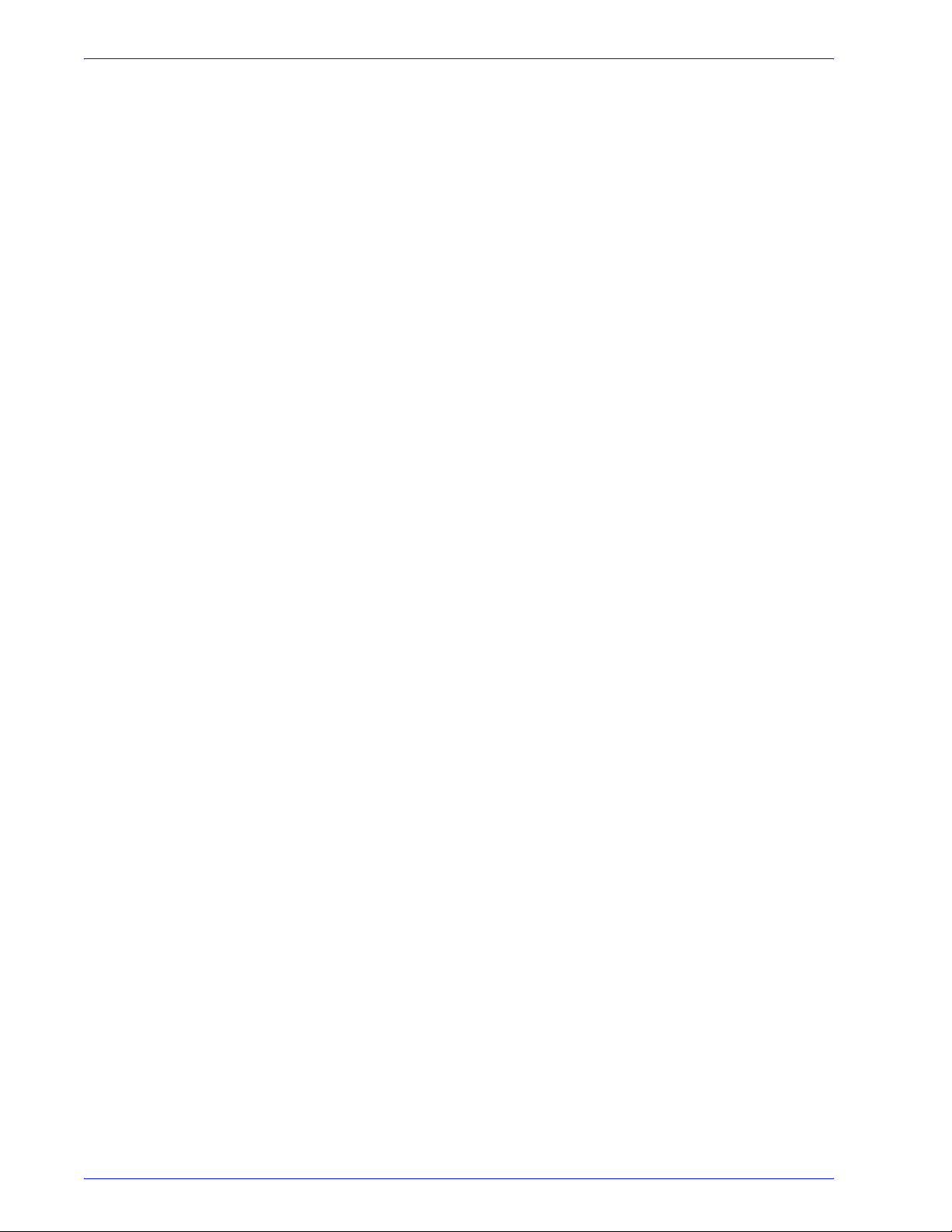
Índice
Alteração da senha do modo de recursos . . . . . . . . . . . . . 2-9
Criação de uma senha para o Modo de Auditron . . . . . . . 2-10
Rever conta de trabalhos da impressora . . . . . . . . . . . . . . . . 2-12
Guia de Administração do Sistema da DocuColor 8000AP
iii
Page 6
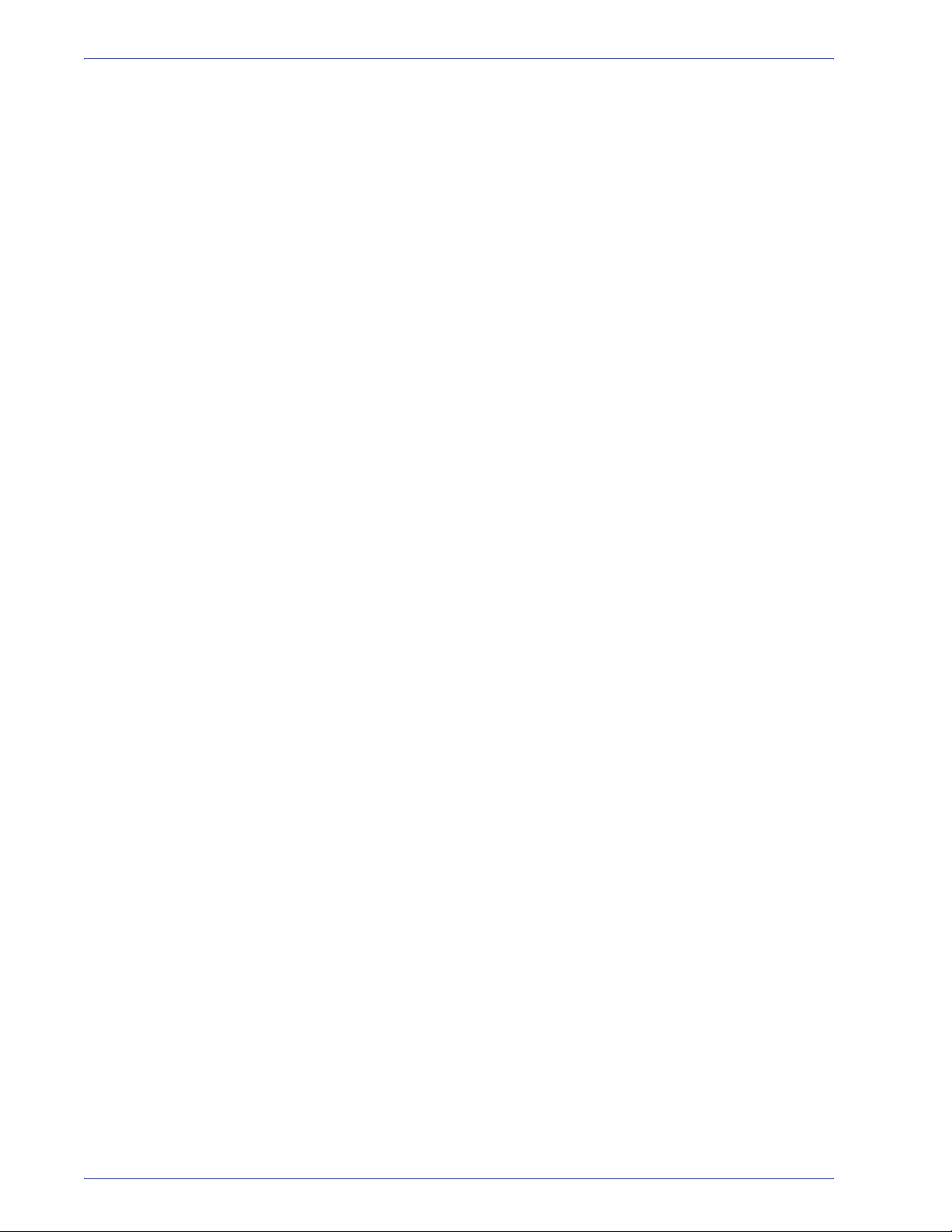
Índice
iv
Guia de Administração do Sistema da DocuColor 8000AP
Page 7
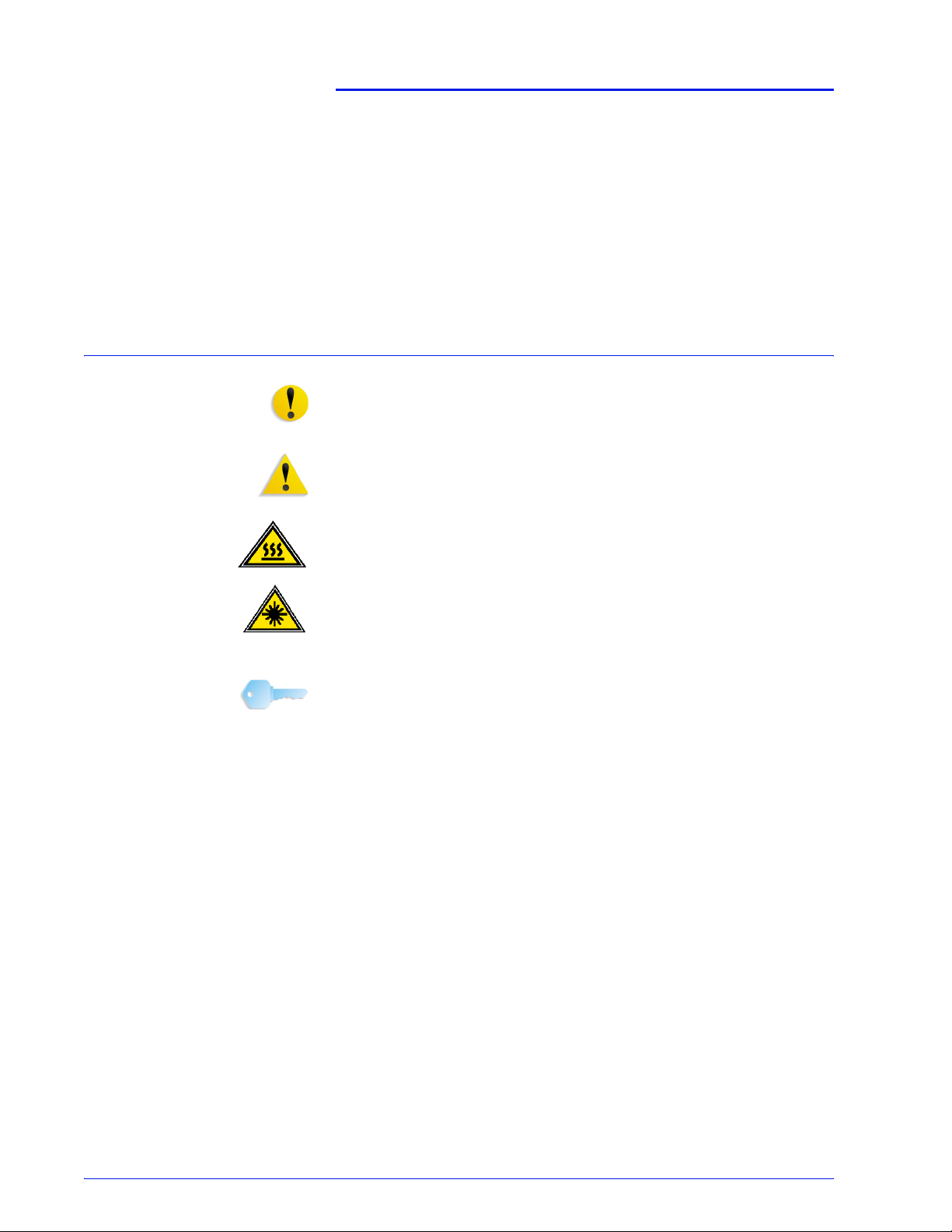
Símbolos
Convenções
Convenções padronizadas foram usadas neste manual para
ajudá-lo na rápida localização e identificação visual.
CUIDADO: Este símbolo alerta o usuário para uma ação que
pode resultar em perda de dados ou causar danos no hardware
ou no software.
AVISO: As marcas de aviso alertam os usuários sobre áreas
da máquina em que há possibilidade de acidentes pessoais.
AVISO: Este símbolo identifica uma área na máquina que
está QUENTE e não deve ser tocada.
AVISO: Este símbolo indica que um laser está sendo usado
na máquina e recomenda que o usuário consulte as informações
de segurança apropriadas.
PONTO-CHAVE: Este símbolo identifica as informações que
estão sendo enfatizadas e que você não pode esquecer.
Guia de Administração do Sistema da DocuColor 8000AP
v
Page 8
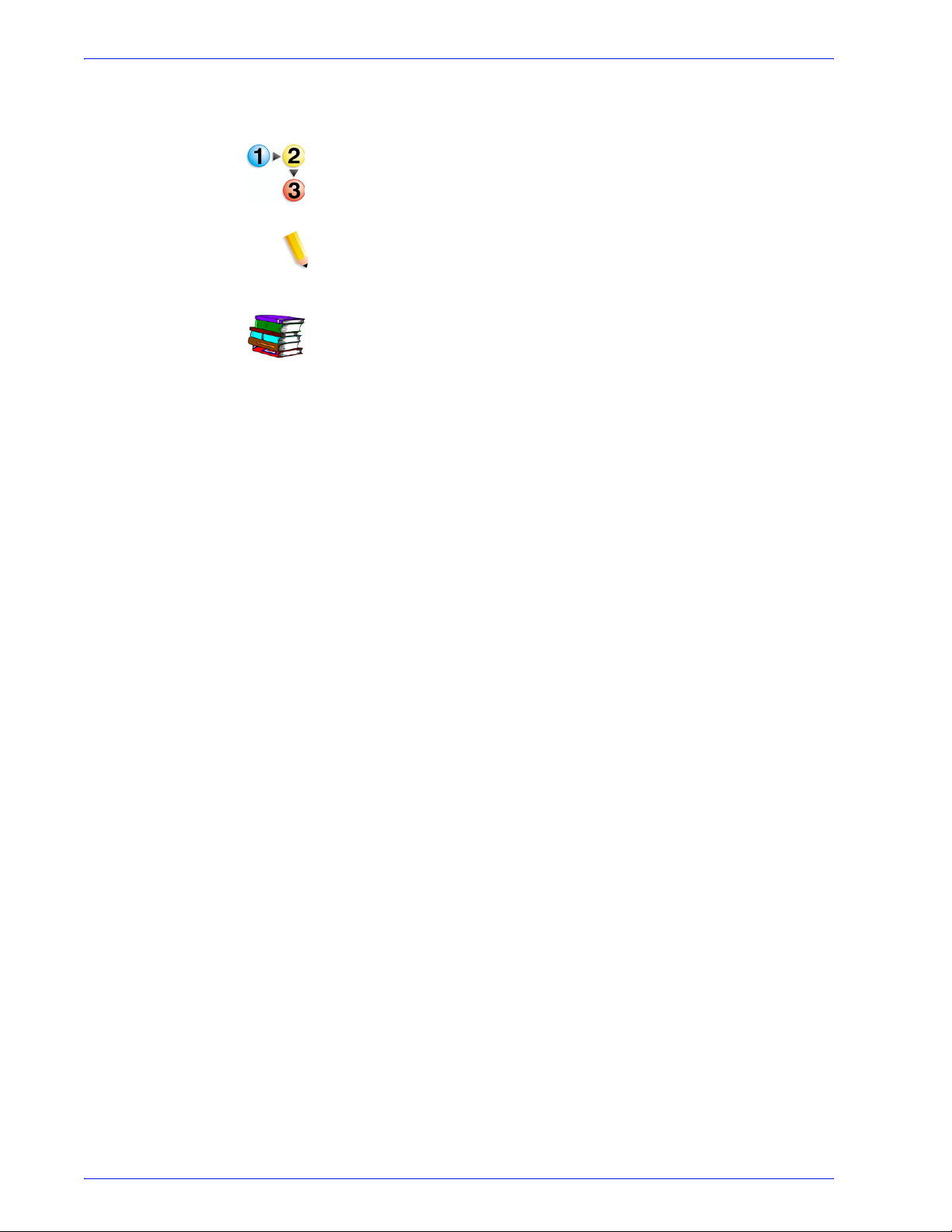
Convenções
O símbolo 1 2 3... indica o início de uma tarefa ou processo de
trabalho a ser usado para concluir um procedimento. Vem
seguido da primeira etapa de um processo de trabalho, tarefa ou
procedimento numerado.
OBSERVAÇÃO: Este símbolo chama a atenção para
informações que são úteis, mas não essenciais, para a conclusão
de um procedimento ou tarefa.
Este símbolo indica que há informações adicionais de outra fonte,
como um site na Web ou um manual.
vi
Guia de Administração do Sistema da DocuColor 8000AP
Page 9
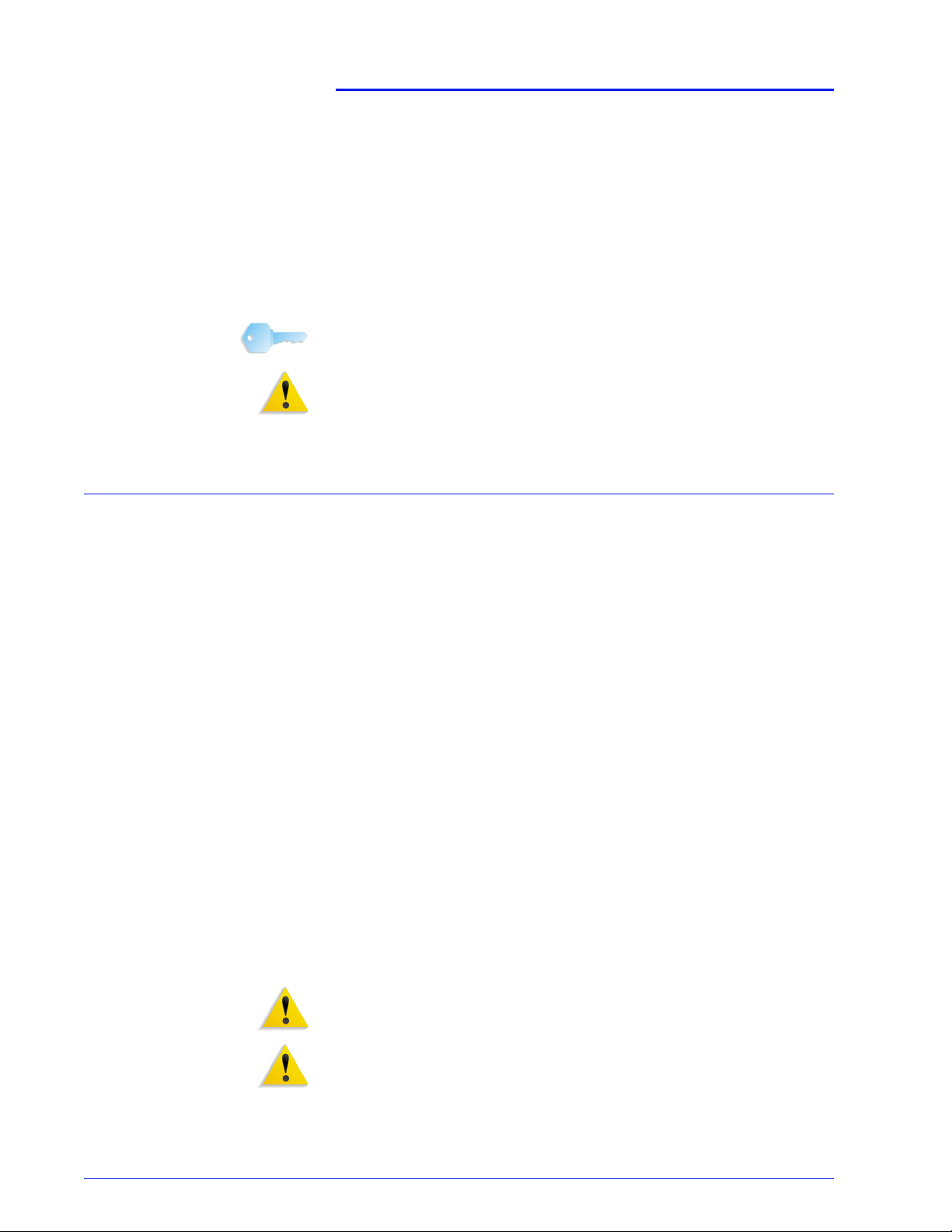
Segurança elétrica
Notas de segurança
O produto Xerox e os suprimentos recomendados foram
projetados e testados para atender a rígidos requisitos de
segurança. Essas exigências incluem a aprovação de agências
de segurança e a conformidade com os padrões ambientais
estabelecidos. Leia cuidadosamente as instruções a seguir antes
de operar o produto e consulte-as conforme necessário, para
assegurar a operação segura e contínua do produto.
PONTO-CHAVE: A segurança e o desempenho deste produto
foram testados usando-se somente materiais Xerox.
AVISO: Qualquer alteração não autorizada que possa incluir
novas funções ou a conexão de dispositivos externos poderá
afetar a certificação do produto. Entre em contato com o
fornecedor local autorizado para obter mais informações.
Este produto deve ser operado com o tipo de fonte de energia
elétrica indicado na etiqueta da plaqueta de dados do produto. Se
você não tiver certeza de que a sua fonte de energia elétrica
atende aos requisitos, consulte a companhia de energia elétrica
local para obter indfomações.
• Use apenas o cabo de alimentação fornecido com este
equipamento.
• Conecte o cabo de alimentação diretamente a uma tomada
elétrica aterrada. Não use extensão. Se não tiver certeza de
que a tomada está aterrada, consulte um eletricista
qualificado.
• Este equipamento deve ser usado em um circuito derivado
com maior capacidade do que a amperagem nominal e a
tensão da máquina. Consulte a plaqueta de dados no painel
traseiro para verificar a amperagem nominal e a tensão deste
equipamento. Se a máquina precisar ser movida para outro
local, entre em contato com um Representante Técnico da
Xerox, um representante autorizado local ou uma empresa de
suporte técnico.
• Não use um plugue adaptador aterrado para conectar este
equipamento a uma tomada que não tenha um terminal de
conexão de aterramento.
AVISO: Você poderá sofrer um choque elétrico se a tomada
não estiver aterrada corretamente.
AVISO: Este produto deve ser conectado a um circuito com
aterramento protetor.
• Não coloque a máquina em locais onde as pessoas possam
pisar ou tropeçar no cabo de alimentação. Não coloque
objetos sobre o cabo de alimentação.
Guia de Administração do Sistema da DocuColor 8000AP
vii
Page 10
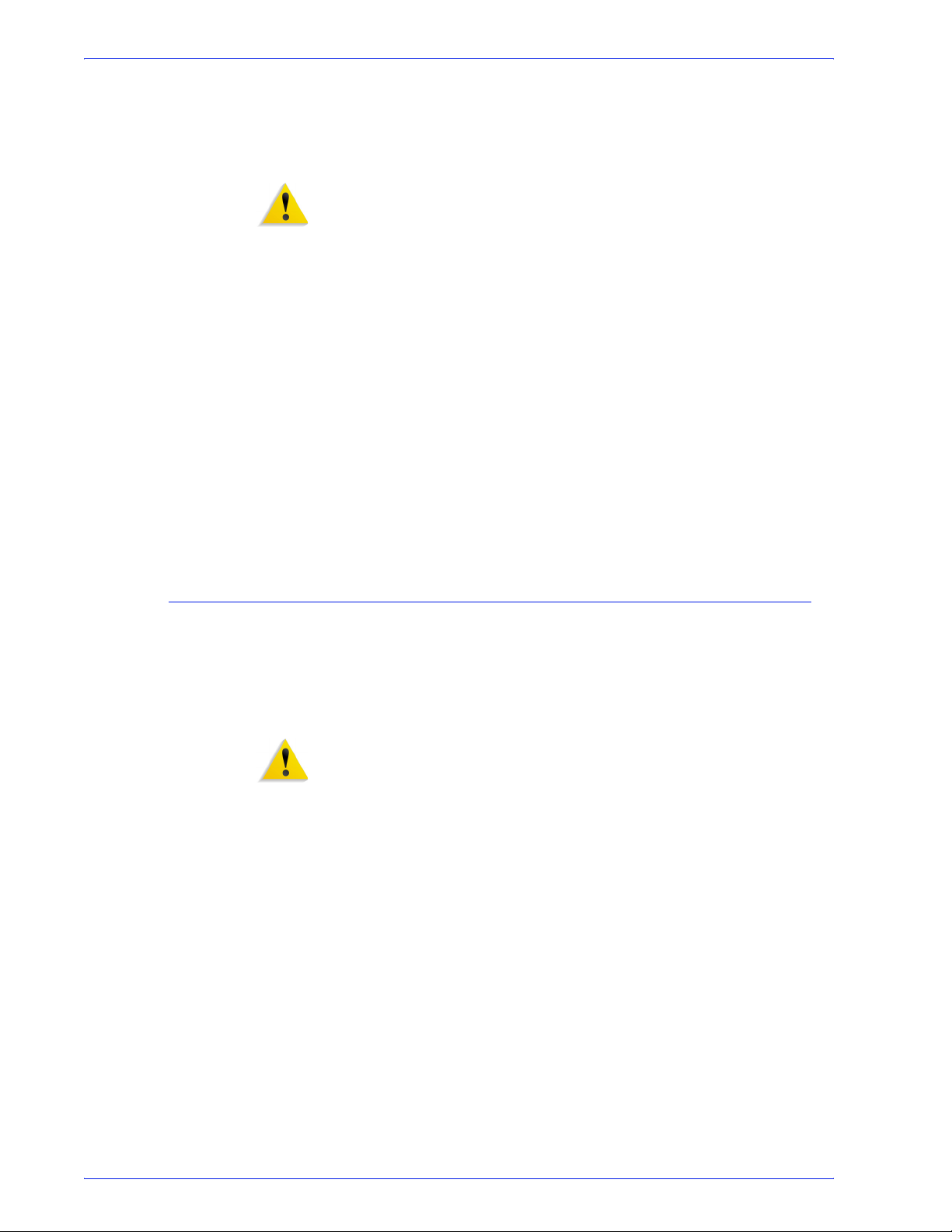
Notas de segurança
• Não substitua ou desative os dispositivos de segurança
elétricos ou mecânicos.
• Não obstrua as aberturas de ventilação. Elas evitam o
superaquecimento da máquina.
AVISO: Nunca introduza objetos pelos entalhes ou pelas
aberturas do equipamento. O contato com um ponto de tensão
ou o curto-circuito em uma peça poderá resultar em incêndio ou
choque elétrico.
Se ocorrer alguma das seguintes condições, desligue a máquina
imediatamente e desconecte o cabo de alimentação da
tomada. Chame um representante técnico autorizado para
resolver o problema.
• A máquina emite odores ou ruídos incomuns.
• O cabo de alimentação está danificado ou desencapado.
• Um disjuntor de parede, fusível ou outro dispositivo de
segurança foi acionado.
• Algum líquido foi derramado na máquina.
• A máquina teve contato com água.
• Alguma peça da máquina foi danificada.
Como desligar o equipamento
O cabo de alimentação é o dispositivo que permite desligar este
equipamento. Ele está conectado à parte traseira da máquina
como um dispositivo de plug-in. Para desligar toda a alimentação
da máquina, desconecte o cabo de alimentação da tomada
elétrica.
AVISO: Este produto deve ser conectado a um circuito com
aterramento protetor.
viii
Guia de Administração do Sistema da DocuColor 8000AP
Page 11
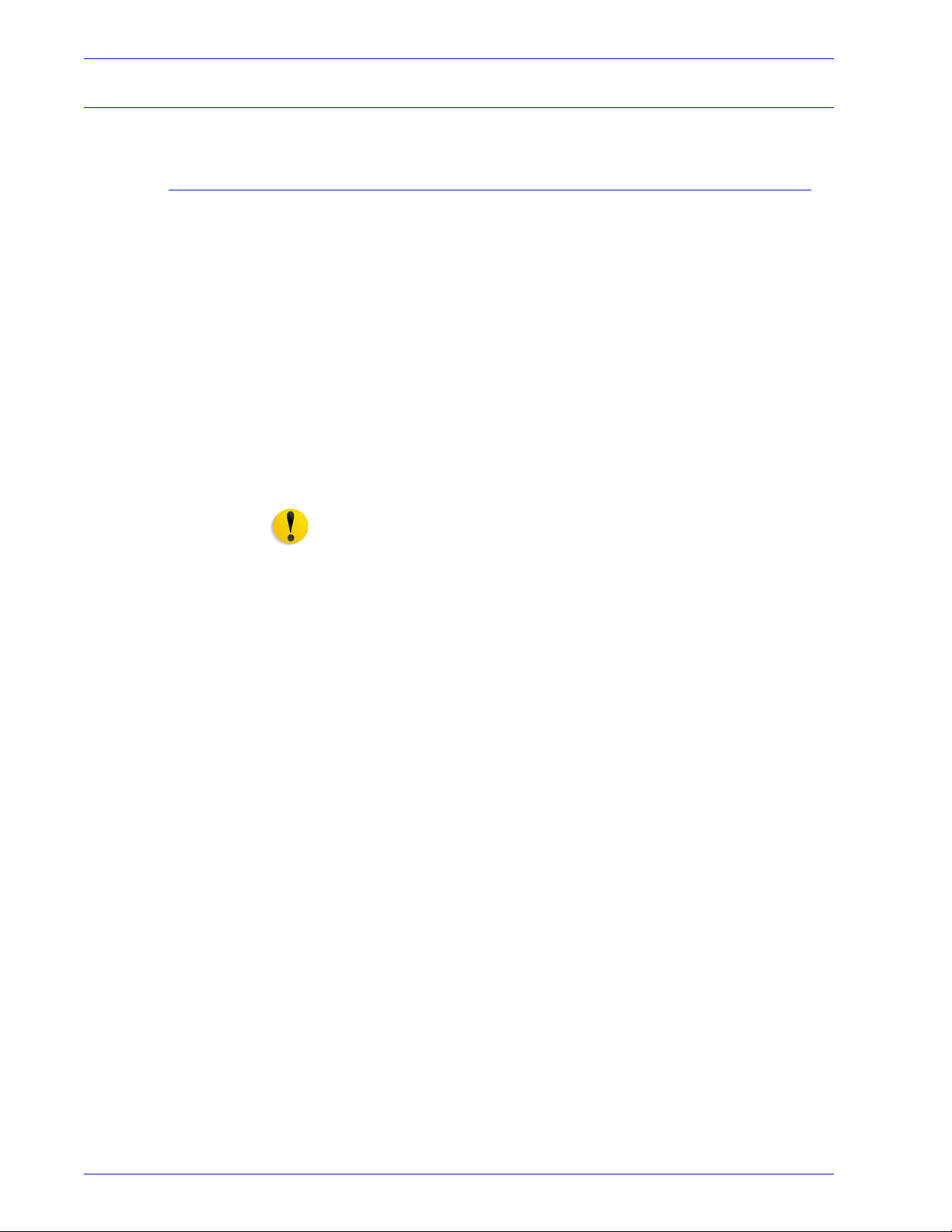
Segurança no uso do laser
América do Norte
Este produto está em conformidade com os padrões de
segurança e foi certificado como um produto a laser de Classe 1
pelo CDRH (Centro para Dispositivos e Saúde Radiológica)
pertencente ao FDA (Food and Drug Administration), órgão
responsável pelo controle de produtos a laser nos Estados
Unidos. Também está em conformidade com as normas FDA 21
CFR 1940.10 e 1040.11, exceto por algumas divergências no
âmbito da Notificação sobre Laser n° 50, datada de 26 de julho de
2001. Essas regulamentações aplicam-se a produtos a laser
comercializados nos Estados Unidos. A etiqueta na máquina
indica conformidade com as regulamentações do CDRH e deve
ser anexada a todos os produtos a laser comercializados nos
Estados Unidos. Este produto não emite radiação a laser
prejudicial à saúde.
Notas de segurança
CUIDADO: O uso de controles, ajustes ou desempenho de
procedimentos diferentes daqueles aqui especificados pode
resultar em risco de exposição à luz do laser.
Como a radiação emitida neste produto fica totalmente confinada
na unidade protetora e nas tampas externas, o feixe de laser não
pode escapar da máquina durante qualquer fase de operação.
Este produto contém etiquetas de aviso sobre laser. Elas são de
uso restrito do Representante Técnico da Xerox, que deve
posicioná-las sobre ou próximo a painéis ou proteções que exijam
ferramentas especiais para serem removidos. Não retire nenhum
dos painéis. Nenhuma área por trás dessas tampas é passível de
manutenção pelo operador.
Guia de Administração do Sistema da DocuColor 8000AP
ix
Page 12
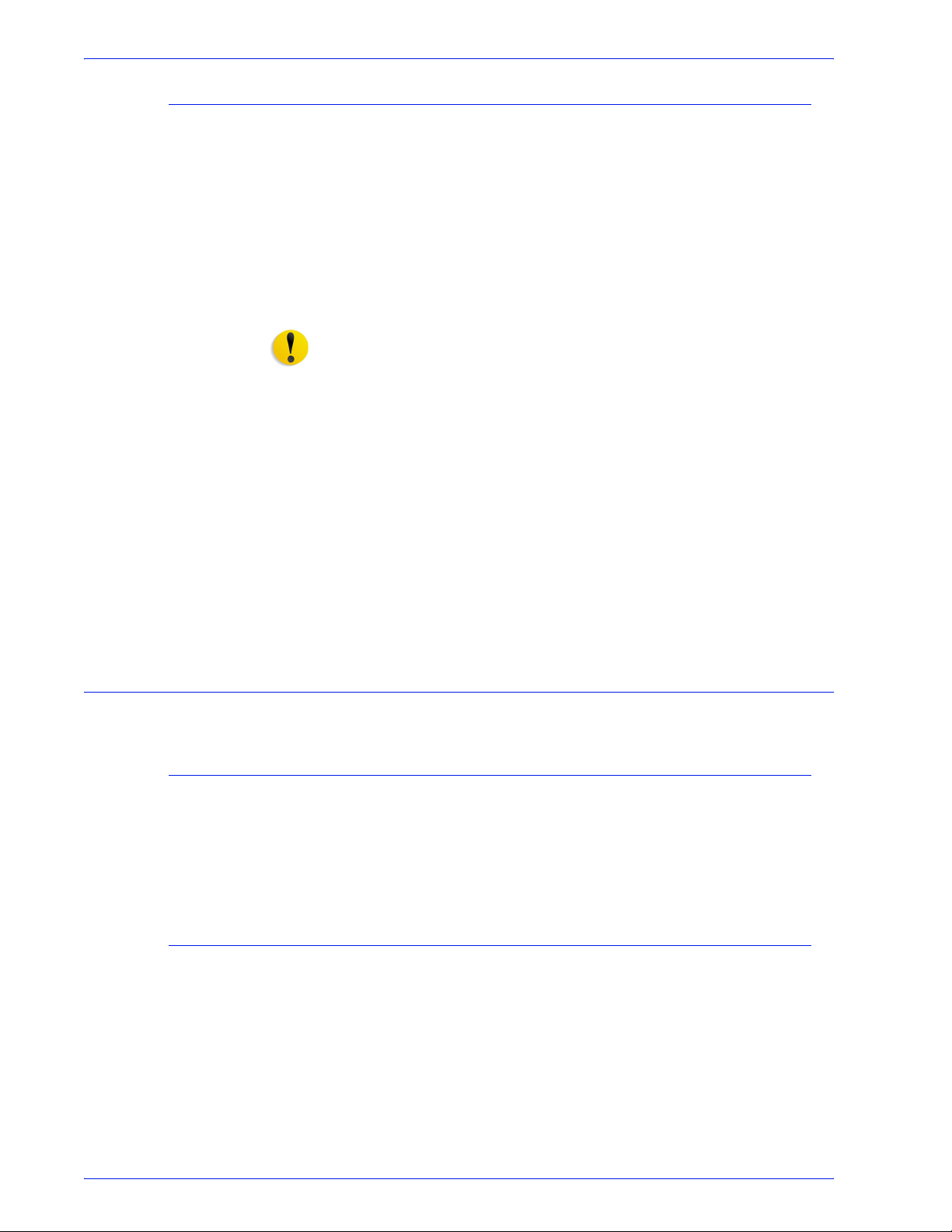
Notas de segurança
Europa
Este produto está em conformidade com os padrões de
segurança da IEC 60825-1 (Edição 1.2), publicada em agosto de
2001.
O equipamento está em conformidade com os padrões de
desempenho de produtos a laser definidos por agências
internacionais, nacionais e governamentais para um produto a
laser de Classe 1. Ele não emite radiação prejudicial porque o
feixe de luz fica totalmente protegido durante todas as fases de
operação e manutenção do cliente.
CUIDADO: O uso de controles, ajustes ou desempenho de
procedimentos diferentes daqueles aqui especificados pode
resultar em risco de exposição à radiação.
Este produto contém etiquetas de aviso sobre laser. Elas são de
uso restrito do Representante Técnico da Xerox, que deve
posicioná-las sobre ou próximo a painéis ou proteções que exijam
ferramentas especiais para serem removidos. Não retire nenhum
dos painéis. Nenhuma área por trás dessas tampas é passível de
manutenção pelo operador.
Padrões de segurança
América do Norte
Europa (EU)
Se você precisar de informações adicionais sobre segurança
relativas ao produto ou a materiais fornecidos pela Xerox, ligue
para o Centro Xerox de Atendimento ao Cliente: Rio de Janeiro,
São Paulo, Brasília, Belo Horizonte, Porto Alegre, Curitiba e
Salvador: 4004-4050; outras localidades: DDG 0800-99-3769
Este produto Xerox foi certificado quanto à segurança pelo
Underwriters Laboratories Incorporated conforme os padrões
UL60950, primeira edição (2003) e CAN/CSA C22.2 N° 60950-103 da CSA International.
Este produto Xerox foi certificado quanto à segurança pelo
Underwriters Laboratories Incorporated pela publicação
IEC60950-1, primeira edição (2001).
x
Guia de Administração do Sistema da DocuColor 8000AP
Page 13
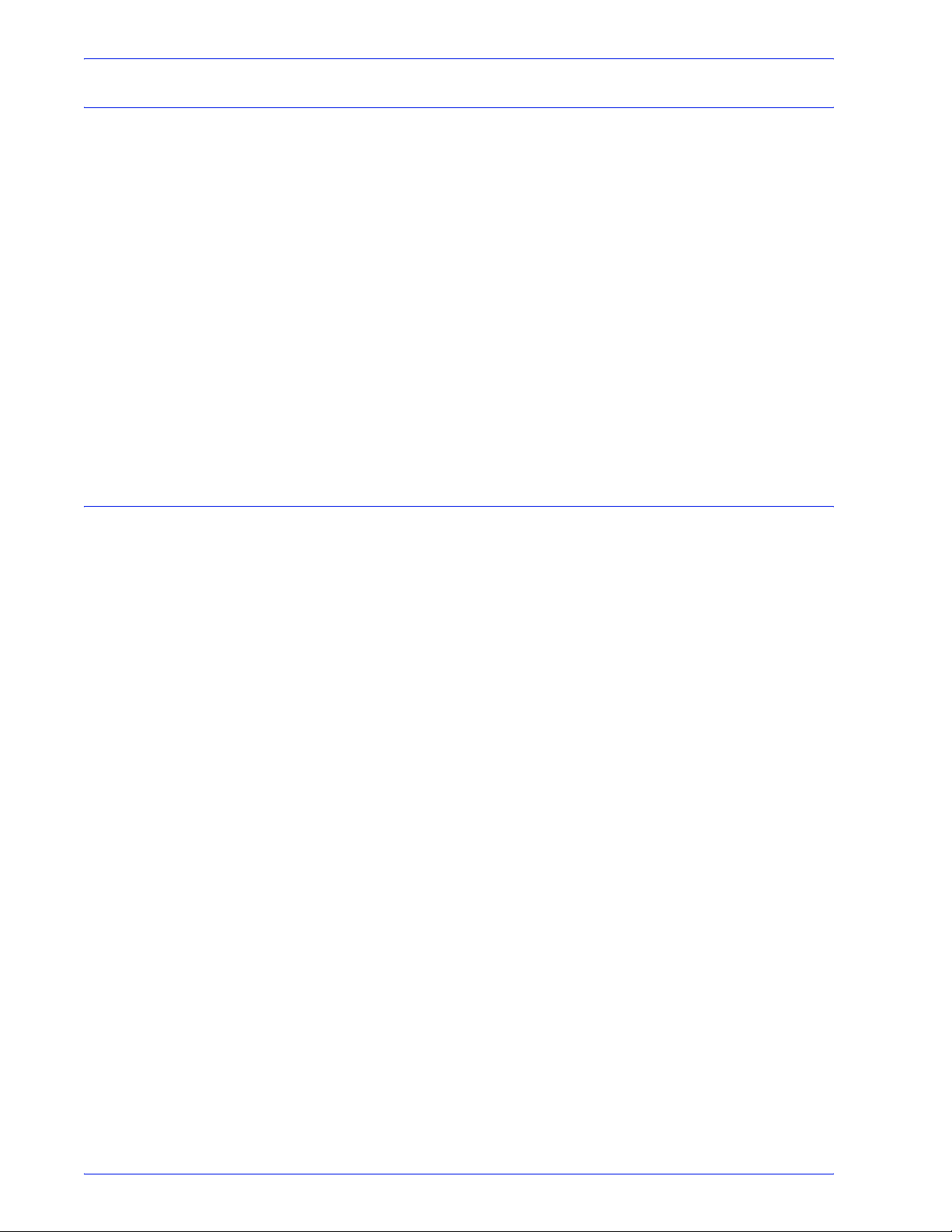
Segurança de manutenção
• Não tente executar nenhum procedimento de manutenção
• Não use produtos de limpeza em aerossol. O uso de
• Use os suprimentos e os materiais de limpeza somente
• Não retire tampas ou proteções presas com
Não execute quaisquer procedimentos de manutenção, a não ser
que tenha sido treinado por um representante Xerox ou que o
procedimento esteja especificamente descrito em um dos
manuais fornecidos com a máquina.
Segurança operacional
Notas de segurança
que não esteja descrito especificamente na documentação
fornecida com o produto.
suprimentos não aprovados pode prejudicar o desempenho
da máquina e criar uma situação de risco.
conforme instruído neste manual. Mantenha todos os
materiais fora do alcance de crianças.
parafusos. Nenhuma peça por trás dessas tampas é passível
de manutenção pelo operador.
A impressora Xerox e os suprimentos foram projetados e testados
para atender a rígidos requisitos de segurança. Essas exigências
incluem a inspeção e a aprovação de agências de segurança,
bem como a conformidade com os padrões ambientais
estabelecidos.
O cumprimento das instruções a seguir ajudará a garantir uma
operação contínua e segura do produto:
• Use materiais e suprimentos projetados especificamente para
o seu produto. O uso de materiais inadequados pode
prejudicar o desempenho da máquina e criar situações de
risco.
• Siga todos os avisos e instruções indicados ou fornecidos
com a máquina.
• Coloque a máquina em um local com espaço suficiente para
ventilação e atendimento técnico.
• Coloque a máquina em uma superfície sólida e plana (e não
em um carpete grosso e felpudo), que seja suficientemente
forte para suportar o peso do equipamento.
• Não tente mover a máquina. Quando sua máquina foi
instalada, foi acionado um dispositivo de nivelamento que
pode danificar o carpete ou o piso.
• Não coloque a máquina perto de uma fonte de calor.
• Não coloque a máquina em contato direto com a luz solar.
• Não coloque a máquina na direção do fluxo de ar de um
sistema de ar condicionado.
• Não coloque recipientes de café ou outro líquido na máquina.
• Não obstrua nem cubra as passagens de papel e as aberturas
da máquina.
• Não tente substituir ou desativar os dispositivos de segurança
elétricos ou mecânicos.
Guia de Administração do Sistema da DocuColor 8000AP
xi
Page 14
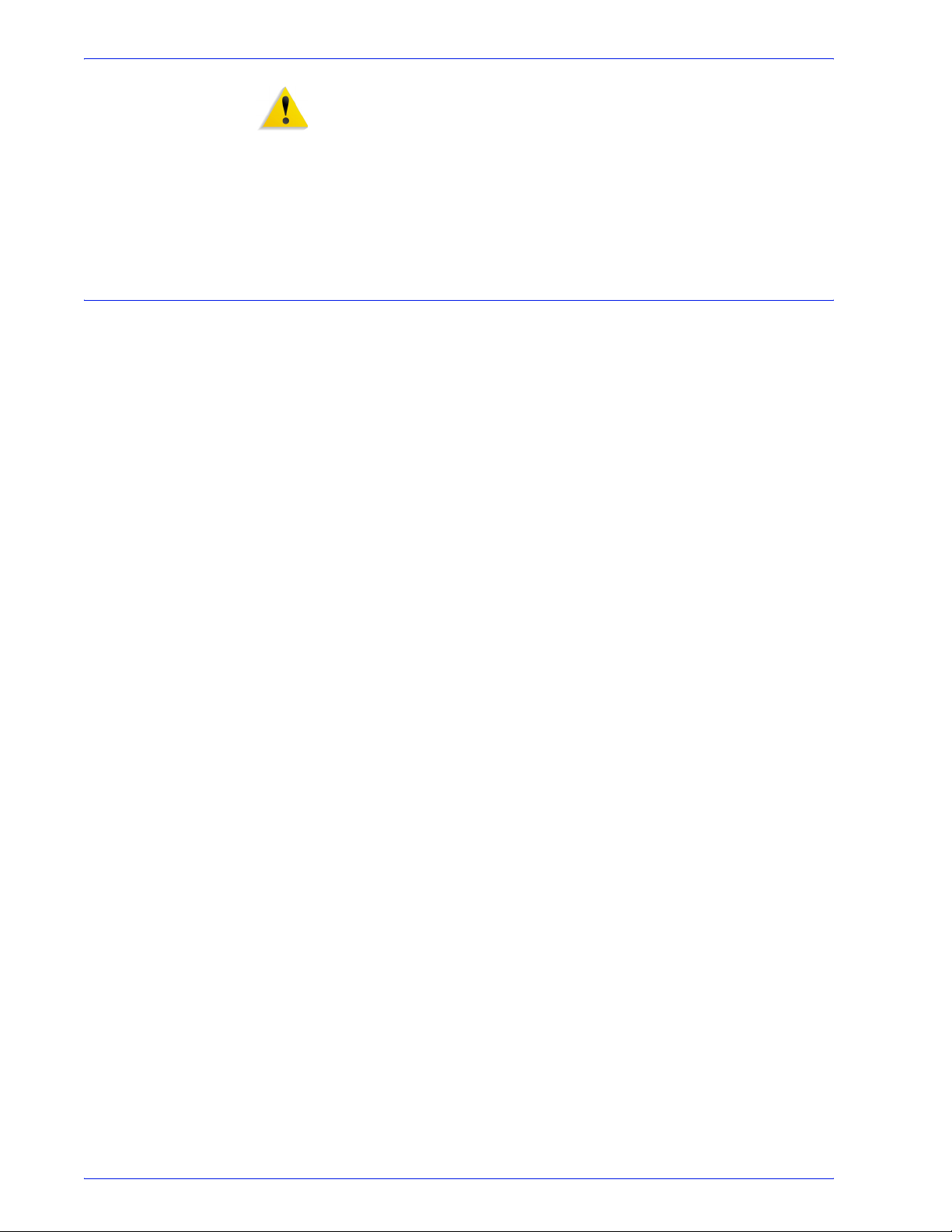
Notas de segurança
AVISO: Cuidado ao trabalhar em áreas identificadas por este
símbolo de aviso. Elas podem estar quentes e não devem ser
tocadas.
Se você precisar de informações adicionais sobre segurança
relativas à máquina ou a materiais, entre em contato com a Xerox
(Rio de Janeiro, São Paulo, Brasília, Belo Horizonte, Porto Alegre,
Curitiba e Salvador: 4004-4050; outras localidades: DDG 080099-3769).
Segurança quanto ao ozônio
Este produto produz ozônio durante a operação normal. O ozônio
é produzido nos dispositivos xerográficos pela descarga de vários
corotrons (pequenos fios). As emissões de ultravioleta das
lâmpadas de exposição dos originais são tão baixas que a
quantidade de ozônio produzido dessa forma é insignificante.
Embora seja tóxico em níveis elevados, o ozônio é instável, e
rapidamente se decompõe em oxigênio comum. A taxa de
decomposição é descrita por um parâmetro conhecido por “meia
vida”, que é incluenciada por alguns fatores mas, simplesmente, é
o tempo requerido pela concentração de ozônio no ar até ser
reduzida à metade. Para escritórios comuns, a “meia vida” do
ozônio é de 05 (cinco) minutos.
Conforme recomendado pelo Programa Xerox de Gerenciamento
de ozônio, os requerimentos de instalação quanto a espaço e
ventilação devem ser seguidos de forma a manter o ambiente em
um nível aceitável de concentração de ozônio. O ozônio
produzido é mais pesado do que o ar e depende do volume de
cópias. Os produtos Xerox que por projeto exijam o filtro de
ozônio têm esse dispositivo instalado na fábrica, na hora da
produção, e são sobstituídos periodicamente durante as visitas
técnicas.
Todos os modelos Xerox, operando normalmente durante um dia
de trabalho, sob as condições ambientais básicas conforme
especificações do Manual de Instalação, atendem ao padrão
Xerox de concentração de 0,02 ppm (partes por milhão). O
padrão mundial é de 0,1 ppm de concentração para a média
ponderada de tempo para um dia de trabalho de 08 (oito) horas.
Desta forma, o padrão Xerox está, aproximadamente, 05 (cinco)
vezes abaixo do padrão mundial descrito. O Ministério do
Trabalho (Brasil) estabeleceu o limite de tolerância em 0, 08 ppm
para até 48 horas/semana, ou seja, 04 (quatro) vezes acima do
padrão Xerox.
Em todos os cálculos parte-se do pressuposto que os
requerimentos para instalação dos equipamentos são
observados.
Se você precisar de informações adicionais sobre o ozônio, entre
em contato com o Centro Xerox de Atendimento ao Cliente (Rio
de Janeiro, São Paulo, Brasília, Belo Horizonte, Porto Alegre,
Curitiba e Salvador: 4004-4050; outras localidades: DDG 080099-3769).
xii
Guia de Administração do Sistema da DocuColor 8000AP
Page 15
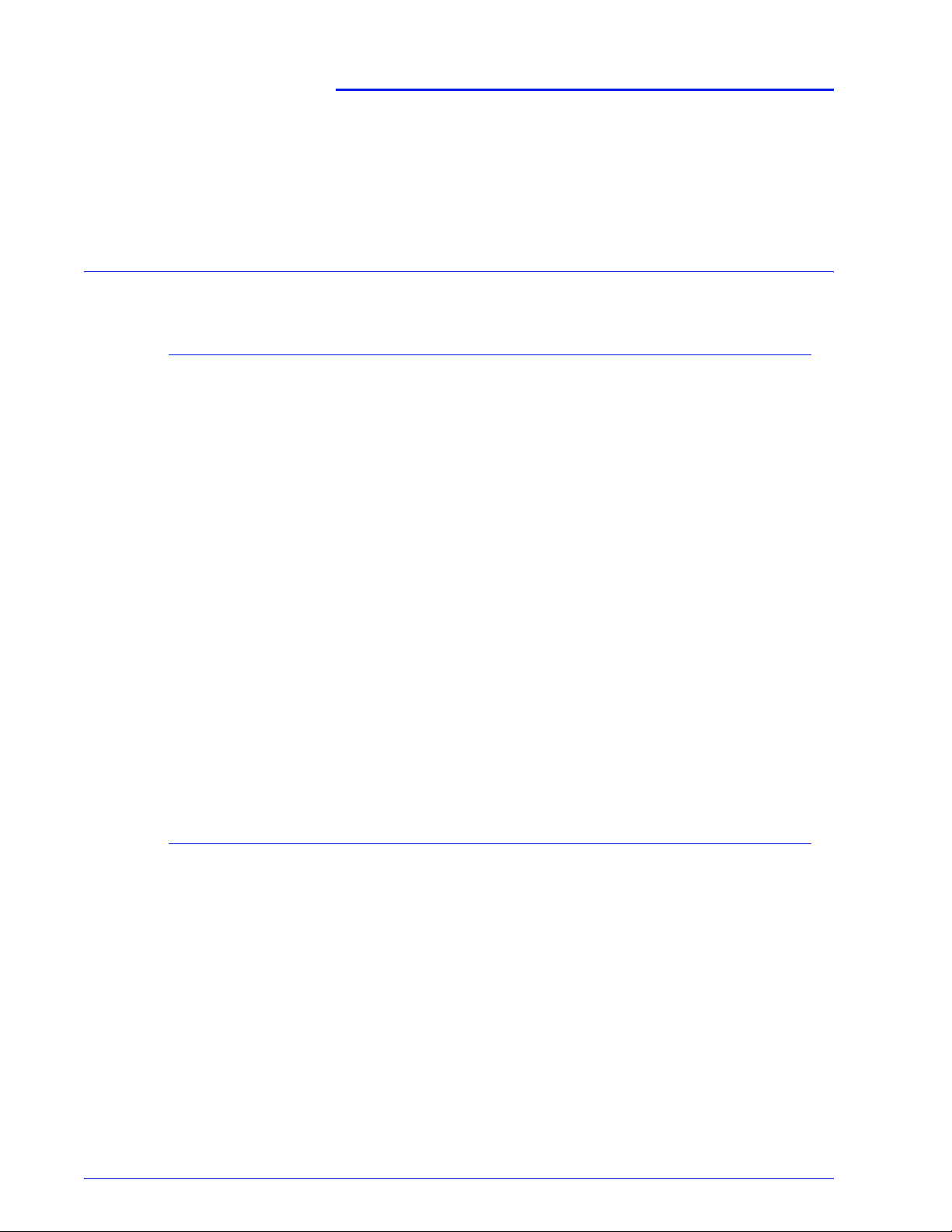
Avisos
Emissões de radiofreqüência
FCC nos Estados Unidos
Este equipamento foi testado e mostrou estar em conformidade
com os limites para um dispositivo digital de Classe A, segundo a
Parte 15 dos Regras da FCC (Federal Communications
Commission). Esses limites destinam-se a fornecer uma proteção
razoável contra interferência indesejável quando o equipamento
for operado em uma instalação comercial. Este equipamento
gera, usa e pode irradiar energia de radiofreqüência. Se não for
instalado e usado conforme descrito no manual de instruções,
poderá causar interferências indesejadas nas
radiocomunicações. É possível que a operação desse
equipamento em uma área residencial provoque interferências
prejudiciais. Neste caso, o usuário deverá se responsabilizar
pelas despesas para corrigir o problema.
Alterações ou modificações neste equipamento que não tenham
sido expressamente aprovadas pela Xerox Corporation podem
anular a autorização do usuário para operar o equipamento.
Cabos de interface blindados devem ser utilizados com este
equipamento para manter a conformidade com os regulamentos
da FCC.
No Canadá (ICES-003)
Este aparelho de Classe A está de acordo com o padrão
canadense ICES-003.
Cet appareil numérique de la classe “A” est conforme á la norme
NMB-003 du Canada.
Guia de Administração do Sistema da DocuColor 8000AP
xiii
Page 16
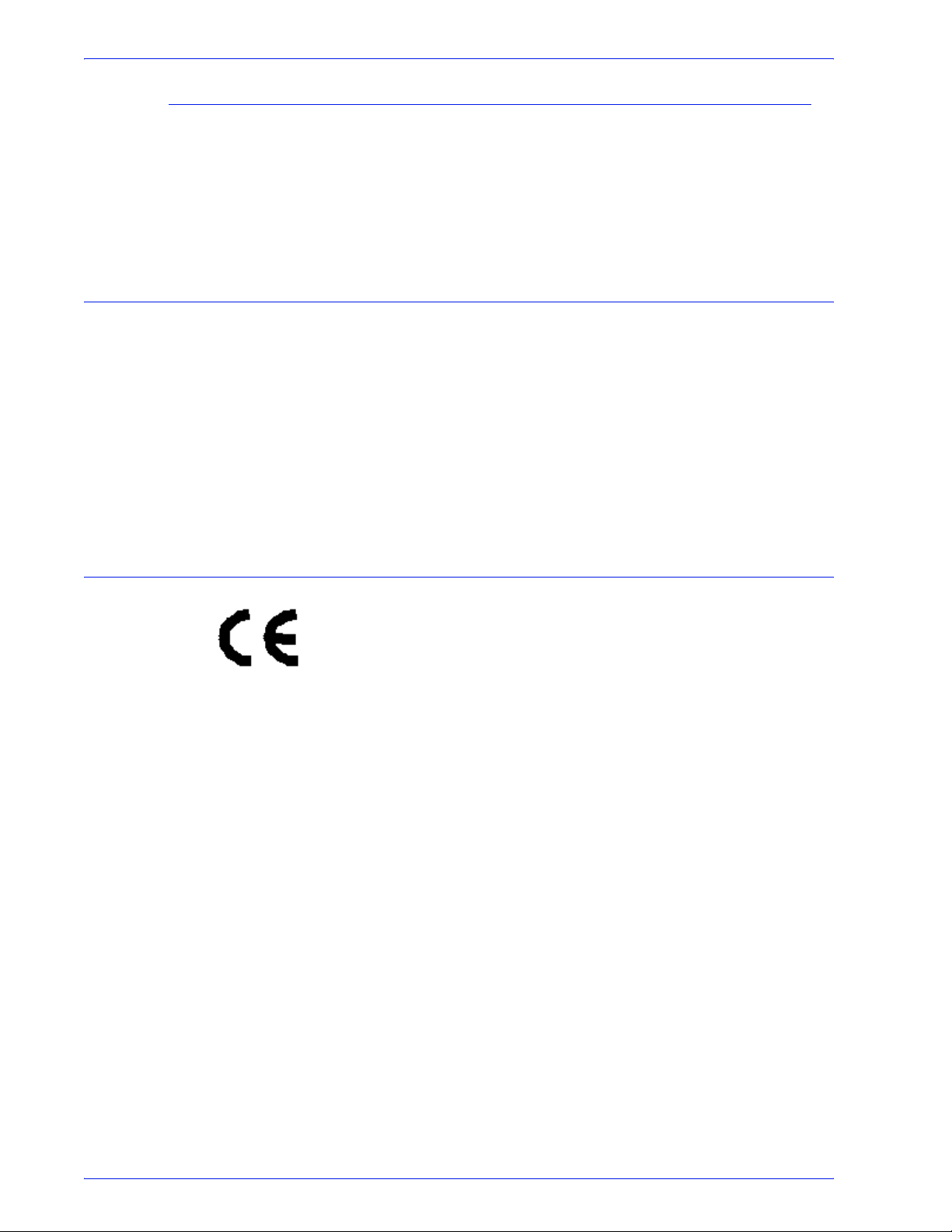
Avisos
Informações sobre os regulamentos para RFID
Este produto gera 13,56 MHz usando um sistema de loop indutivo
como dispositivo de sistema de identificação de radiofreqüência
(RFID, radio frequency identification system device). Esse
sistema foi certificado em conformidade com a Diretiva do
Conselho Europeu 99/5/EC e leis ou normas locais, conforme
aplicável.
Aprovação de segurança para tensões muito baixas
Este produto Xerox está em conformidade com as
regulamentações de segurança nacionais de várias agências
governamentais. Todas as portas do sistema atendem aos
requisitos para circuitos de tensões muito baixas (SELV, Safety
Extra Low Voltage) utilizados na conexão de redes e dispositivos
do cliente. Os acessórios do cliente ou de terceiros conectados à
máquina devem atender ou superar os requisitos listados
anteriormente. Todos os módulos que requeiram conexão externa
devem ser instalados segundo os procedimentos de instalação.
Certificações para a Europa
A marca CE aplicada a este produto simboliza a declaração de
conformidade da Xerox com as seguintes diretivas da União
Européia a partir das datas indicadas:
01 de janeiro de 1995: Diretiva do Conselho 73/23/EEC (retificada pela Diretiva do
Conselho 93/68/EEC), indicação das leis dos estados membros
relacionadas à compatibilidade eletromagnética:
01 de janeiro de 1996: Diretiva do Conselho 89/336/EEC, indicação das leis dos estados
membros relacionadas à compatibilidade eletromagnética.
09 de março de 1999: Diretiva do Conselho 99/5/EC sobre equipamento de rádio e
terminal de telecomunicações e o reconhecimento mútuo de sua
conformidade.
Uma declaração completa, definindo as diretivas relevantes e os
padrões referenciados, pode ser obtida com o Representante
Xerox ou entrando em contato com:
Environment, Health and Safety
The Document Company Xerox
Bessemer Road
Welwyn Garden City
Herts
AL7 1HE
England
Telefone +44 (0) 1707 353434
xiv
Guia de Administração do Sistema da DocuColor 8000AP
Page 17
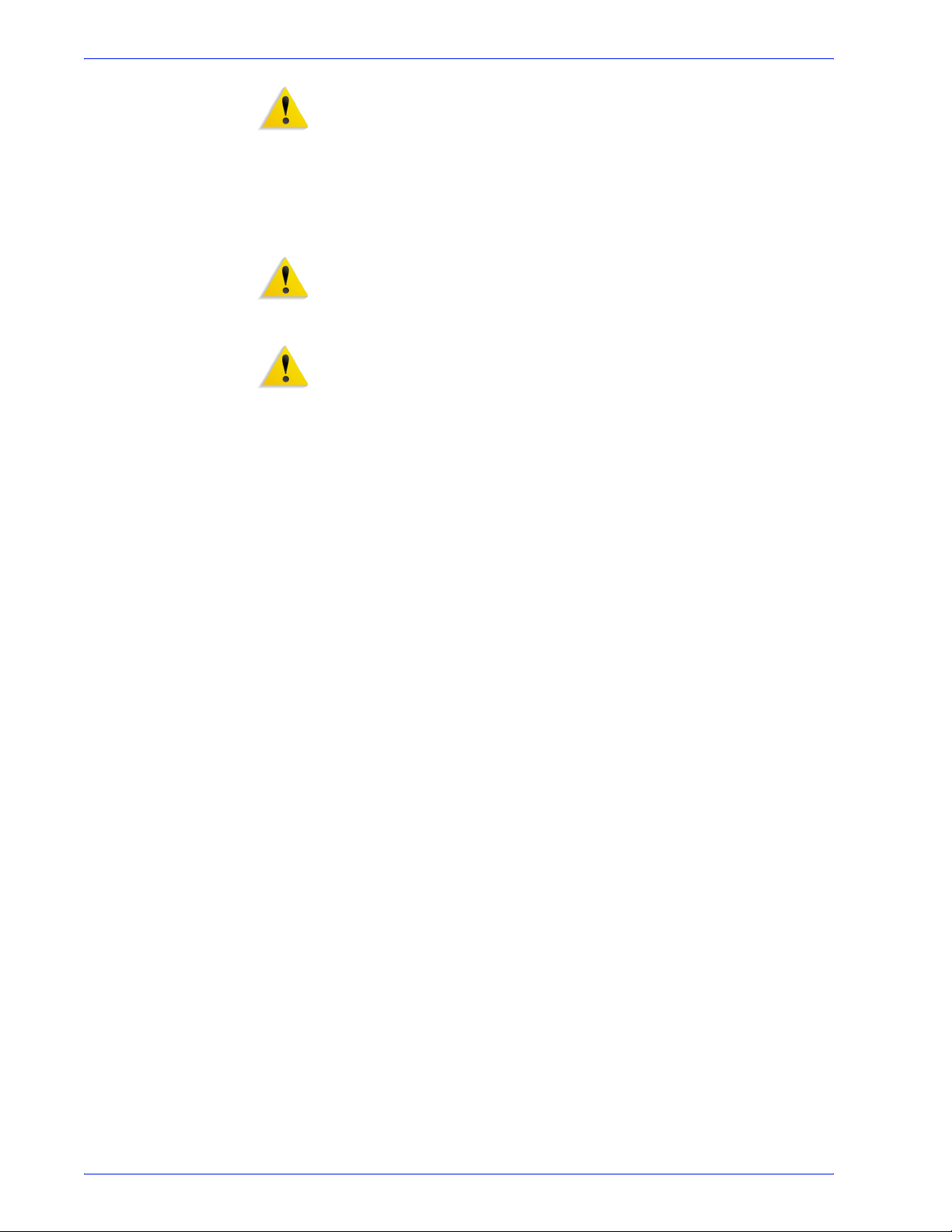
Avisos
AVISO: Este produto foi fabricado, testado e certificado
conforme as rígidas regulamentações de segurança e de
interferência na radiofreqüência. Qualquer alteração não
autorizada que inclua novas funções ou a conexão de dispositivos
externos poderá afetar esta certificação. Entre em contato com a
Xerox (Rio de Janeiro, São Paulo, Brasília, Belo Horizonte, Porto
Alegre, Curitiba e Salvador: 4004-4050; outras localidades: DDG
0800-993769) para obter uma lista de acessórios aprovados.
AVISO: Para que este equipamento possa operar próximo a
equipamentos industriais, científicos e médicos (ISM), a radiação
externa emitida por equipamentos ISM deve ser limitada ou
consideravelmente reduzida.
AVISO: Este é um produto de Classe A em um ambiente
doméstico. Ele pode causar interferência na radiofreqüência e, se
for o caso, o usuário deverá tomar as medidas adequadas.
Devem ser utilizados cabos de interface blindados com este
equipamento para manter a conformidade com a Diretiva do
Conselho 89/336/EEC
Guia de Administração do Sistema da DocuColor 8000AP
xv
Page 18
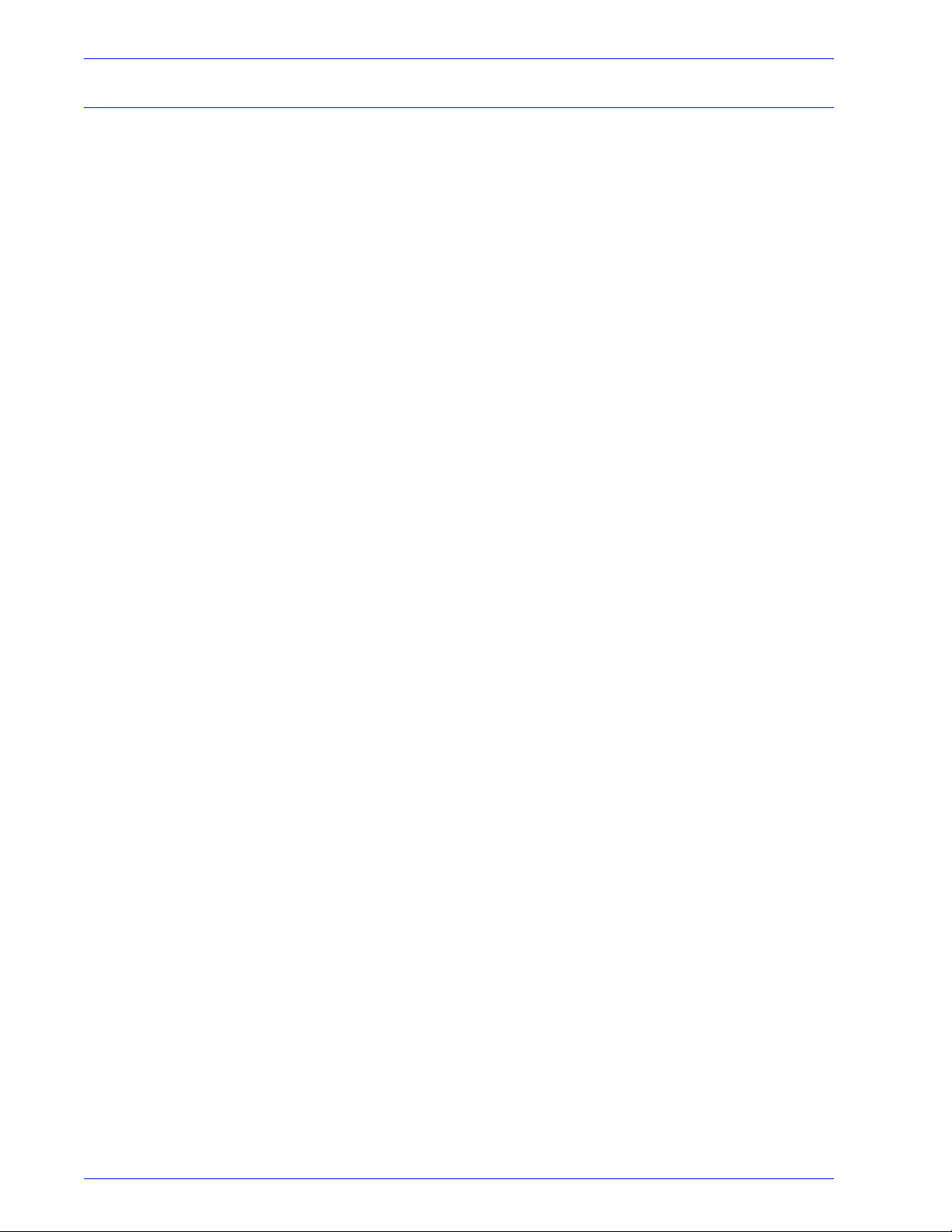
Avisos
É ilegal nos EUA
O estatuto do Congresso proibiu a reprodução dos seguintes itens
sob determinadas circunstâncias. Punições como multa e prisão
podem ser impostas aos responsáveis por tais reproduções.
1. Obrigações ou títulos do governo dos Estados Unidos, como:
Certificados de dívida Papel-moeda do Banco Nacional
norte-americano
Obrigações com cupom Notas do Banco Central
norte-americano
Certificados prata Certificados ouro
Títulos do governo norte-americano Notas do Tesouro
Nacional
Notas do Federal Reserve Notas fracionárias
Certificados de depósito Papel-moeda
Títulos e obrigações de determinadas agências do governo,
como FHA etc.
Títulos (Títulos de poupança dos EUA podem ser
fotografados somente para fins de publicidade relativa à
campanha para a venda desses títulos).
Selos da Receita Federal (A reprodução de um documento
legal em que haja um selo da Receita cancelado é permitida
desde que executada para fins legais).
Selos postais, cancelados ou não. (Os selos postais podem
ser fotografados para fins de filatelia, desde que a
reprodução seja em preto e branco, menor que 75% ou
maior que 150% das dimensões lineares do original.)
Ordens de pagamento postal.
Contas, cheques, ou saques de dinheiro realizados ou
emitidos por funcionários autorizados dos Estados Unidos.
Selos e outras representações de valor, seja qual for a
denominação, que tenham sido ou possam ser emitidos
durante a vigência de um Ato do Congresso.
xvi
Guia de Administração do Sistema da DocuColor 8000AP
Page 19
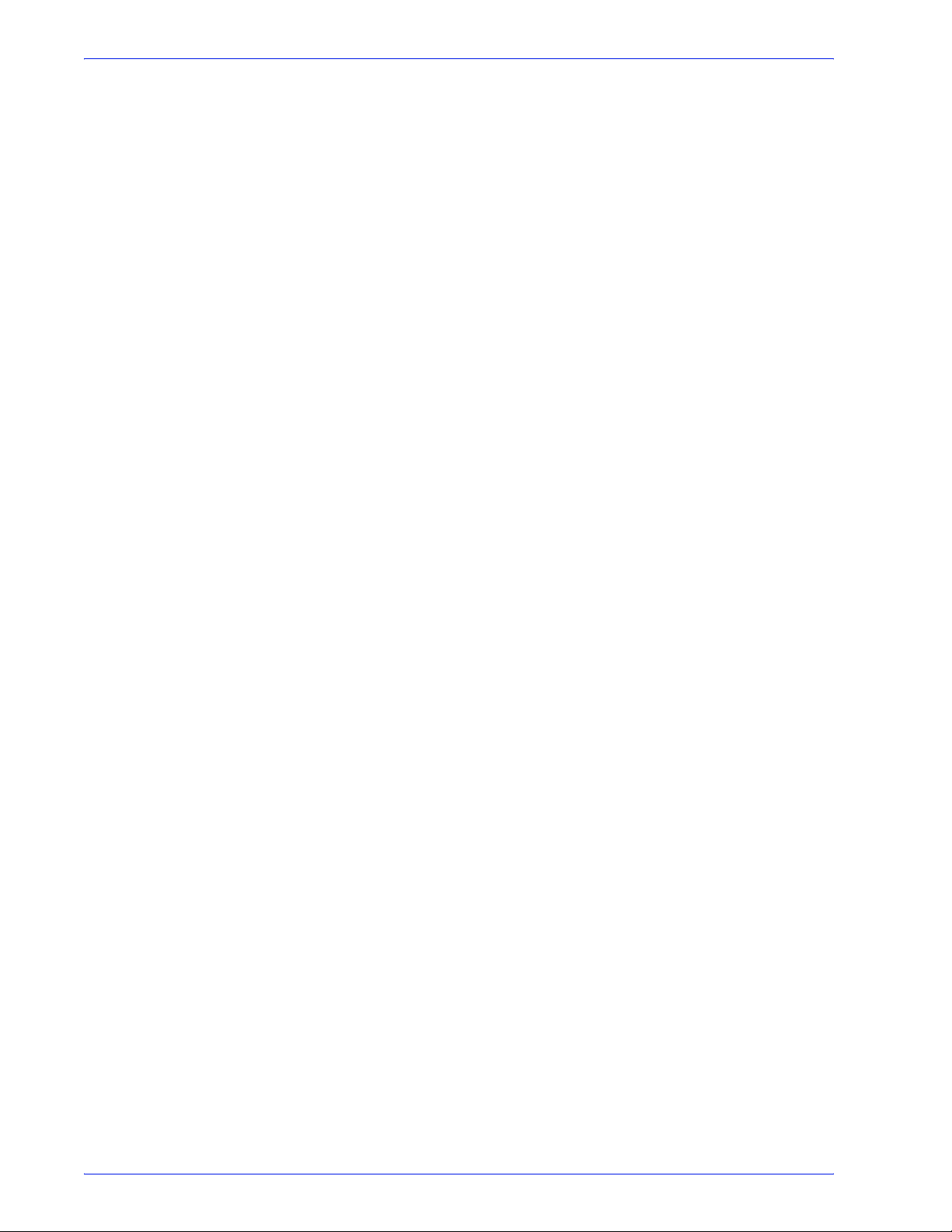
Avisos
2. Certificados de compensação ajustada para veteranos de
guerras mundiais.
3. Obrigações ou títulos de qualquer corporação, banco ou
governo estrangeiro.
4. Material suscetível de registro de direitos autorais, exceto
com a permissão do detentor dos direitos autorais ou se a
reprodução for enquadrada nas cláusulas de direitos de
reprodução de documentos ou de uso legal (“fair use”) da lei
de direitos autorais. Mais informações sobre essas cláusulas
podem ser obtidas no Gabinete de Copyright dos Estados
Unidos, Biblioteca do Congresso, Washington, D.C. 20559.
Solicite a Circular R21.
5. Certificados de cidadania ou naturalização. (Certificados de
naturalização de estrangeiros podem ser fotografados).
6. Passaportes. (Passaportes de estrangeiros podem ser
fotografados).
7. Papéis de imigração.
8. Documentos de alistamento.
9. Documentos de serviço militar obrigatório que contenham
qualquer uma destas informações do indivíduo alistado:
Salário ou renda Situação de dependência
Tribunal de registro Serviço militar anterior
Condições mentais ou físicas
Exceção: certificados de dispensa do serviço militar dos
Estados Unidos podem ser fotografados.
10. Distintivos, Carteiras de identidade, passes, ou insígnias
portadas por militares ou membros de departamentos
federais, como FBI, Receita etc. (a menos que a fotografia
seja solicitada pelo diretor responsável por esse
departamento ou agência.)
A reprodução dos itens a seguir também é proibida em
determinados estados: Carteira de Motorista, Certificado de
Registro e Licenciamento de Veículo e Certificado de Título
do Automóvel.
A lista acima não é totalmente inclusiva, e não assumimos a
responsabilidade por sua precisão ou completitude. Em caso de
dúvidas, consulte seu advogado.
Guia de Administração do Sistema da DocuColor 8000AP
xvii
Page 20
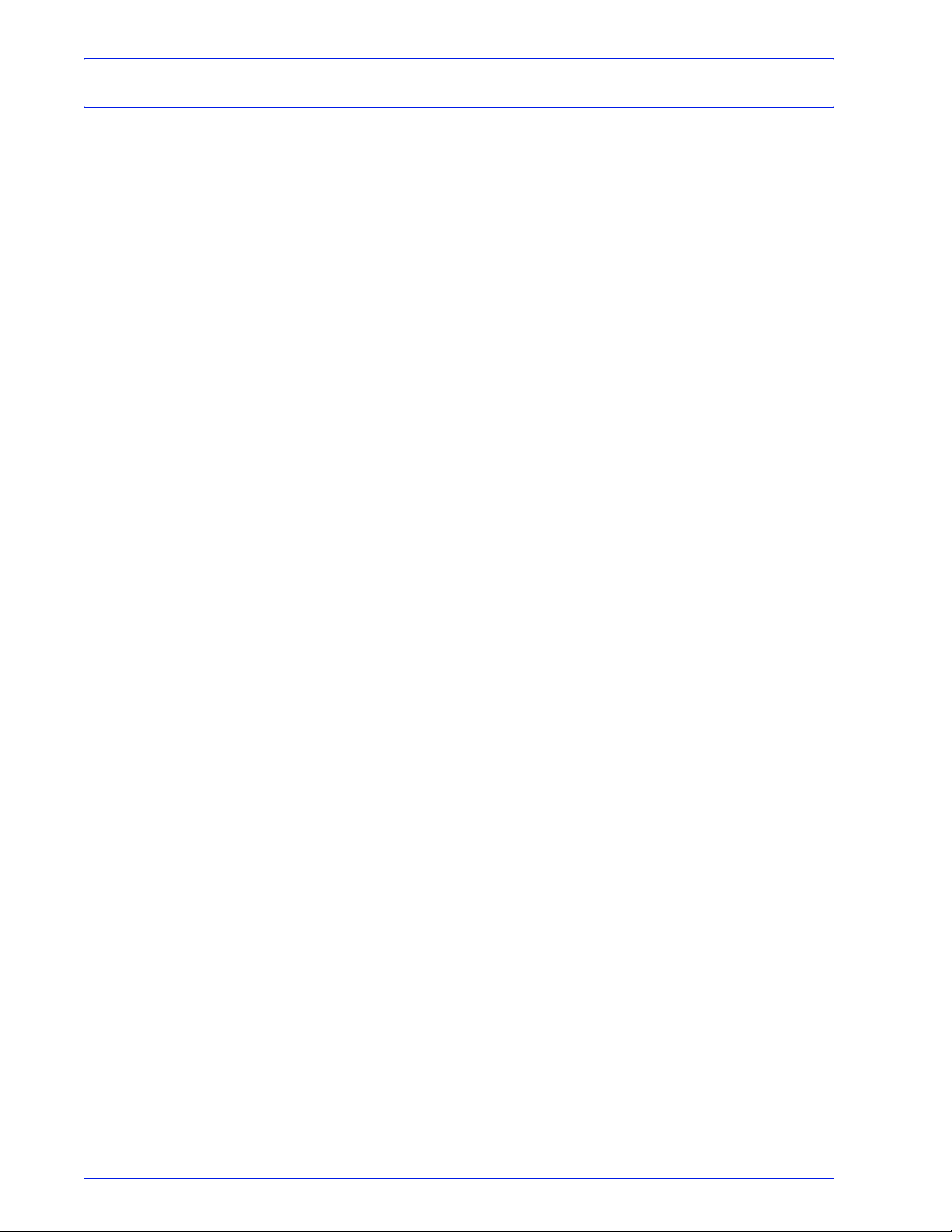
Avisos
No Canadá
O estatuto do Parlamento proibiu a reprodução dos seguintes
itens sob determinadas circunstâncias. Punições como multa ou
prisão podem ser impostas aos responsáveis por tais
reproduções.
1. Papel moeda ou notas de banco em vigor.
2. Obrigações ou títulos de um governo ou banco.
3. Documentações do fisco.
4. O selo público do Canadá ou de uma província, o selo de
uma autoridade/órgão público no Canadá ou de uma corte
de justiça.
5. Proclamações, ordens, regulamentações ou designações,
ou os respectivos avisos (com o intuito de induzir
erroneamente a impressão pela Gráfica Oficial do Canadá,
ou correspondente em uma província).
6. Marcas, modelos, selos, pacotes ou designs utilizados pelo
ou para o Governo do Canadá ou uma província, o governo
de outro país ou um departamento, comissão, agência ou
comitê designado pelo Governo do Canadá ou de uma
província ou pelo governo de outro país.
7. Selos impressos ou adesivos utilizados com fins lucrativos
pelo Governo do Canadá ou de uma província ou pelo
governo de outro país.
8. Documentos, registros ou anotações retidos por
funcionários públicos encarregados de gerar ou emitir
cópias certificadas, cuja reprodução finge ser uma cópia
certificada.
9. Material suscetível de registro de direitos autorais ou
marcas registradas de qualquer tipo sem o consentimento
do detentor da marca ou dos direitos autorais.
Fornecemos a lista acima para a sua conveniência, ressaltando
que ela não é totalmente inclusiva, e não assumimos a
responsabilidade por sua precisão ou completitude. Em caso de
dúvidas, consulte seu procurador.
xviii
Guia de Administração do Sistema da DocuColor 8000AP
Page 21
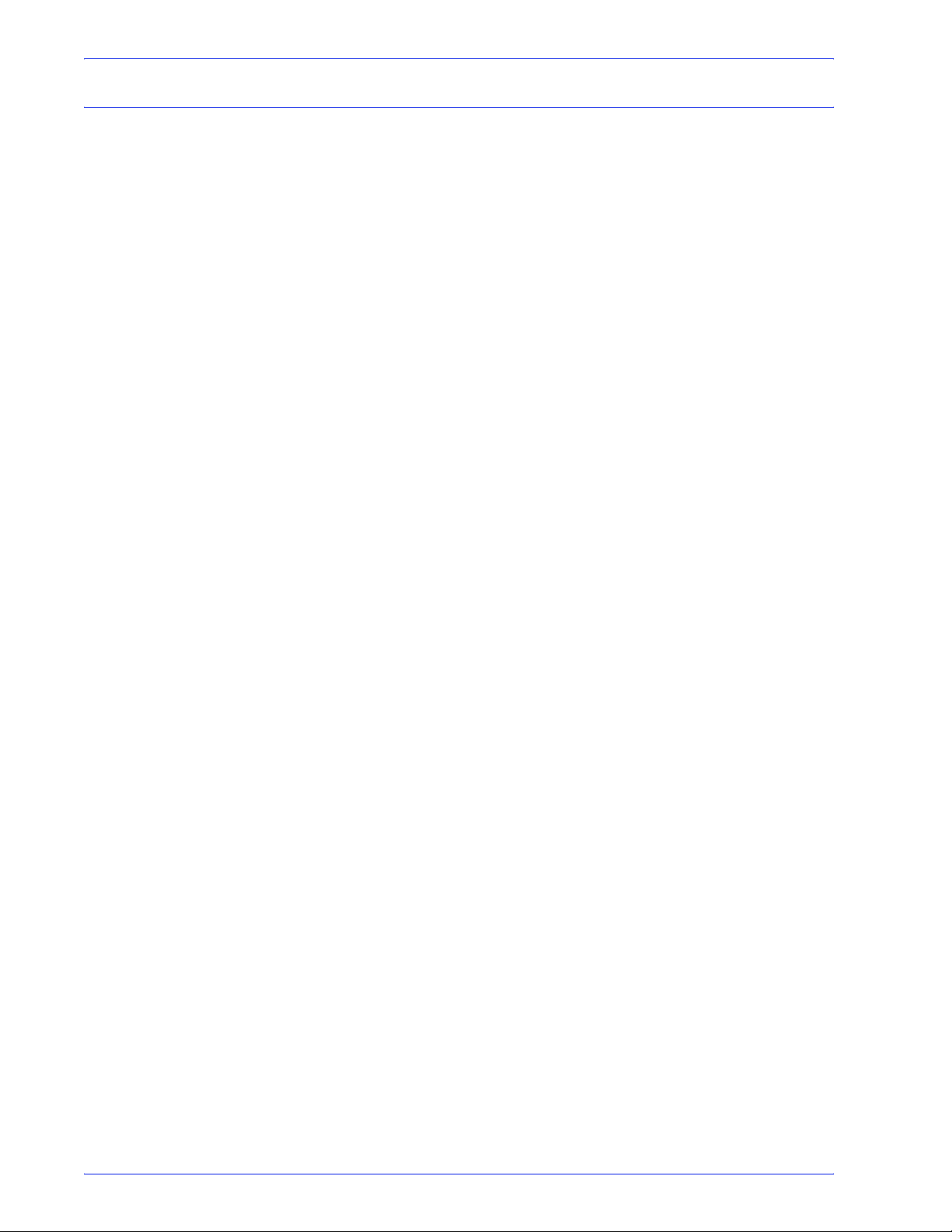
Em outros países
Avisos
A cópia de determinados documentos pode ser ilegal em seu
país. Punições como multa ou prisão podem ser impostas aos
responsáveis por tais reproduções, como, por exemplo:
• Cédulas.
• Notas de banco e cheques
• Títulos do governo
• Passaportes e carteiras de identidade
• Material suscetível de registro de direitos autorais ou marcas
registradas sem o consentimento do detentor da marca ou
dos direitos autorais.
• Selos postais e outros instrumentos negociáveis.
Essa lista não é totalmente inclusiva, e não assumimos a
responsabilidade por sua precisão ou completitude. Em caso de
dúvidas, consulte seu consultor jurídico.
Guia de Administração do Sistema da DocuColor 8000AP
xix
Page 22
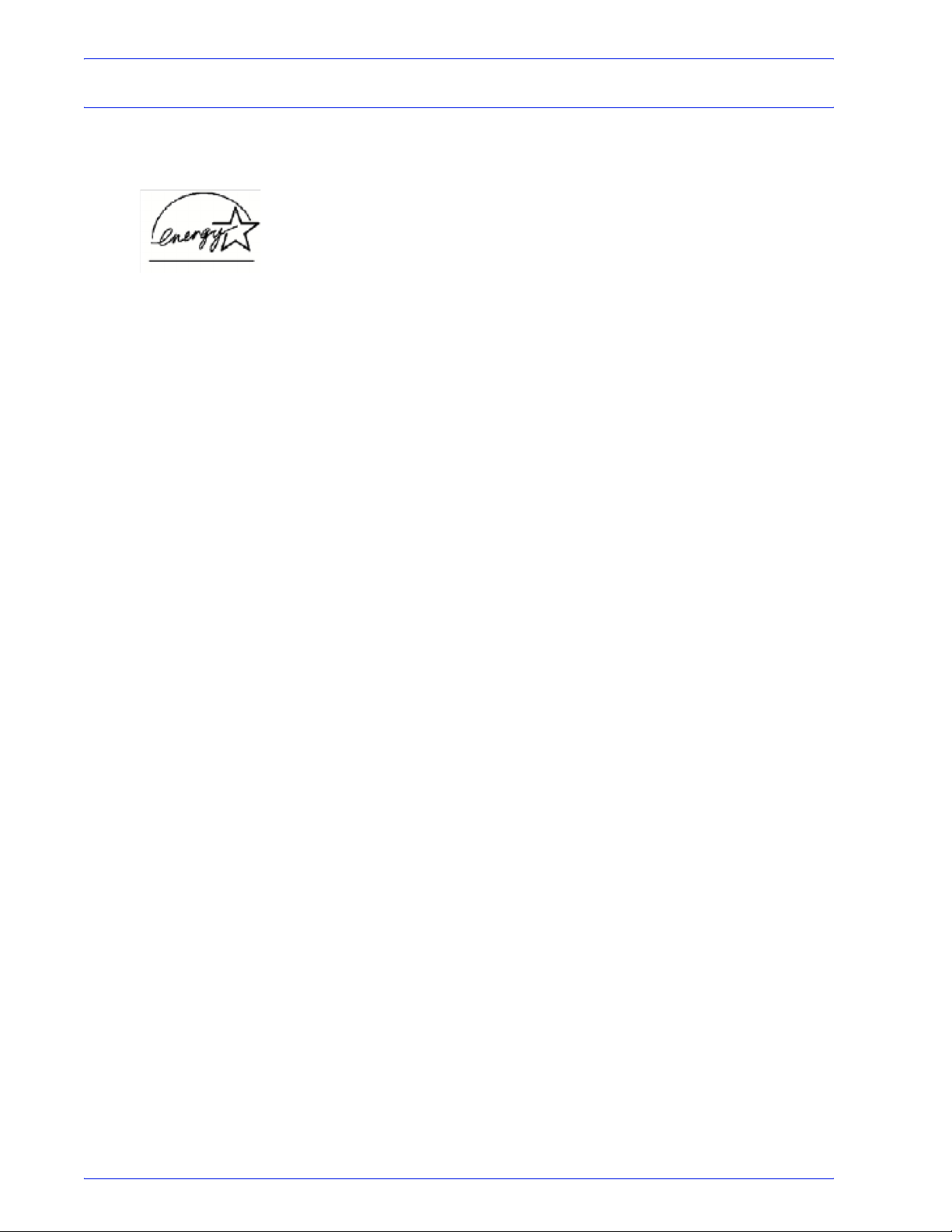
Avisos
Considerações sobre meio ambiente nos EUA
Na qualidade de parceiro ENERGY STAR®, a Xerox Corporation
declara que este modelo de produto atende às diretrizes da
ENERGY STAR quanto ao uso eficaz de energia.
A ENERGY STAR e o logotipo ENERGY STAR são marcas
registradas nos Estados Unidos.
O Programa ENERGY STAR para equipamento de escritório é
uma iniciaitva dos governos dos Estados Unidos, União Européia
e Japão, em conjunto com a indústria de equipamentos de
escritório, para incentivar a fabricação de copiadoras,
impressoras, fax, multifuncionais, computadores pessoais e
monitores que cumpram com requisitos de economia de energia.
A redução do consumo de energia nesses produtos ajuda a
combater a poluição do ar, a chuva ácida e as alterações
climáticas ao longo dos anos, diminuindo as emissões resultantes
da geração de eletricidade.
O equipamento Xerox ENERGY STAR é pré-ajustado na fábrica.
Sua máquina vem com um temporizador que alterna para o Modo
de baixo consumo 15 minutos após a saída da última cópia/
impressão. O tempo para entrar em modo de economia de
energia (repouso/desligamento automático) é de 60 minutos após
a saída da última cópia/impressão. Você pode encontrar uma
descrição mais detalhada do modo de economia de energia, além
de instruções sobre como alterar o tempo padrão para adequarse ao seu padrão de trabalho, no System Admniistration Guide
(Guia de Administração do Sistema), na seção Power saver
(Economia de energia).
xx
Guia de Administração do Sistema da DocuColor 8000AP
Page 23
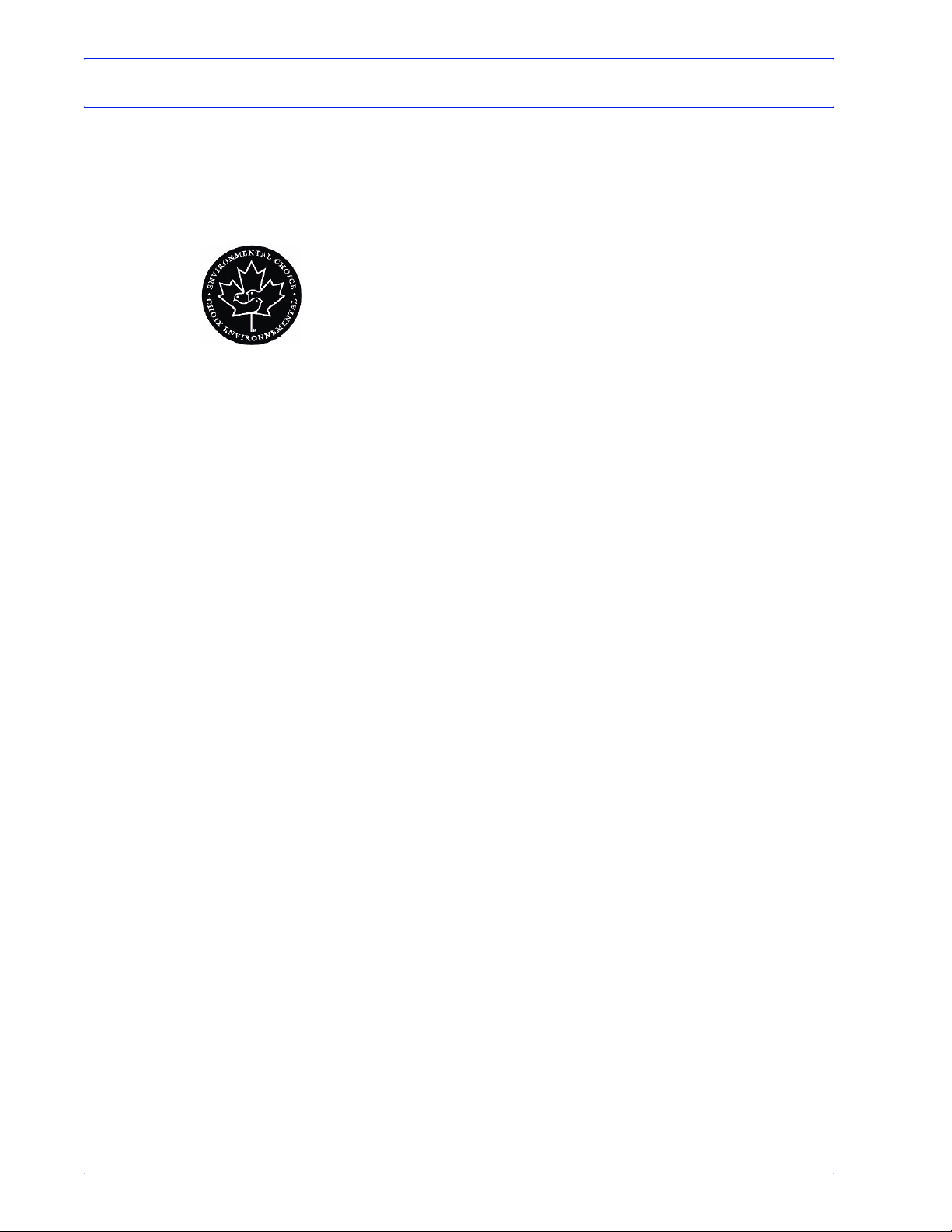
Considerações sobre meio ambiente no Canadá
A Terra Choice Environmental Services, Inc. do Canadá certificou
que este produto Xerox está em conformidade com todos os
requisitos aplicáveis do Environmental Choice EcoLogo quanto a
impacto minimizado ao meio ambiente.
Na qualidade de participante do programa Environmental Choice,
a Xerox Corporation declara que este modelo de produto atende
às diretrizes da Environmental Choice quanto ao uso eficaz de
energia.
O Environment Canada criou o programa Environmental Choice
em 1988 para ajudar os consumidores a identificarem os produtos
e serviços com responsabilidade ambiental. Copiadoras,
impressoras e produtos de fax devem atender aos critérios de
emissões e uso eficaz de energia, bem como divulgar a
compatibilidade com suprimentos reciclados. Atualmente, o
Environmental Choice possui mais de 1.600 produtos aprovados
e 140 licenciados. A Xerox é líder na oferta de produtos
aprovados pelo EcoLogo. Em 1996, a Xerox tornou-se a primeira
empresa licenciada a usar o selo Environmental Choice EcoLogo
em suas copiadoras, impressoras e máquinas de fax.
Avisos
Guia de Administração do Sistema da DocuColor 8000AP
xxi
Page 24
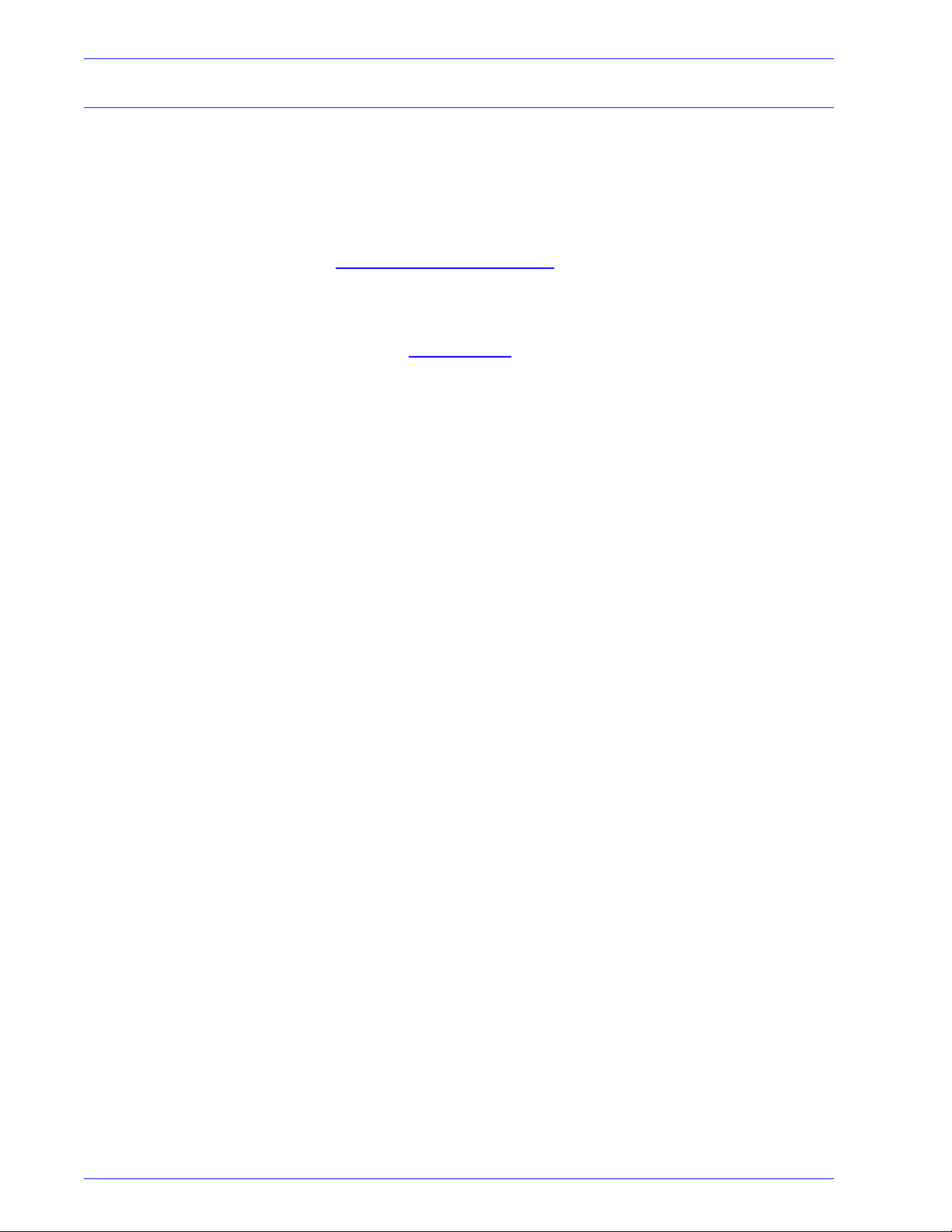
Avisos
Reciclagem e descarte do produto
A Xerox promove programas de reciclagem em todo o mundo.
Entre em contato com a Xerox (Rio de Janeiro, São Paulo,
Brasília, Belo Horizonte, Porto Alegre, Curitiba e Salvador: 40044050; outras localidades: DDG 0800-99-3769) para saber se este
produto está incluído nesse programa. Para obter mais
informações sobre os programas ambientais da Xerox, visite
www.xerox.com/environment
Para obter informações sobre reciclagem e descarte, entre em
contato com as autoridades competentes locais. Nos Estados
Unidos, você pode consultar o site da Electronic Industries
Alliance: www.eiae.org
Se o seu produto não está incluído no programa da Xerox e você
está administrando o descarte, siga as instruções fornecidas no
parágrafo anterior.
.
.
xxii
Guia de Administração do Sistema da DocuColor 8000AP
Page 25
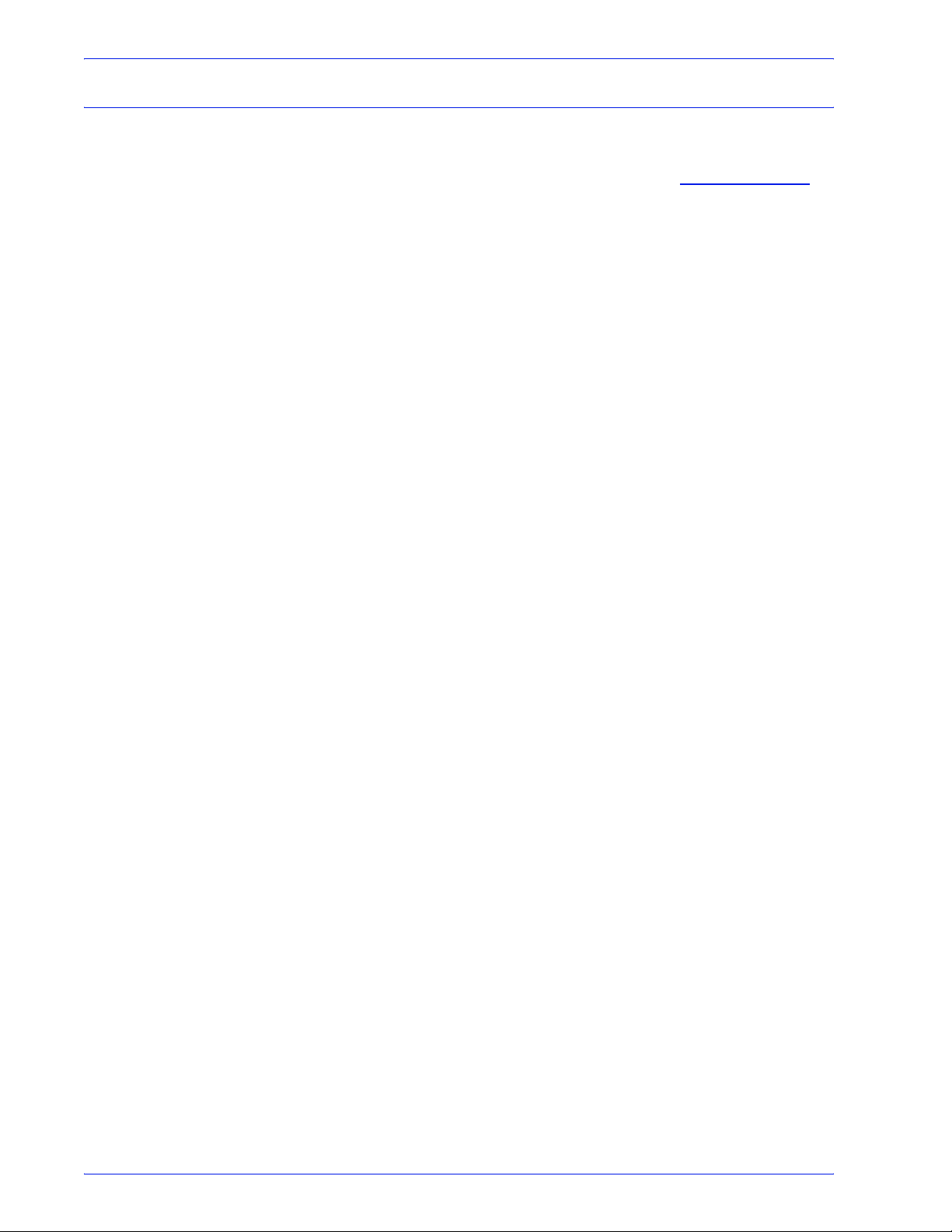
Atualizações de documentação do cliente
Você pode obter as mais recentes atualizações de documentação
do cliente para seu produto no site da Xerox: www.xerox.com
Visite-o periodicamente para manter atualizadas as informações
sobre o produto.
.
Avisos
.
Guia de Administração do Sistema da DocuColor 8000AP
xxiii
Page 26
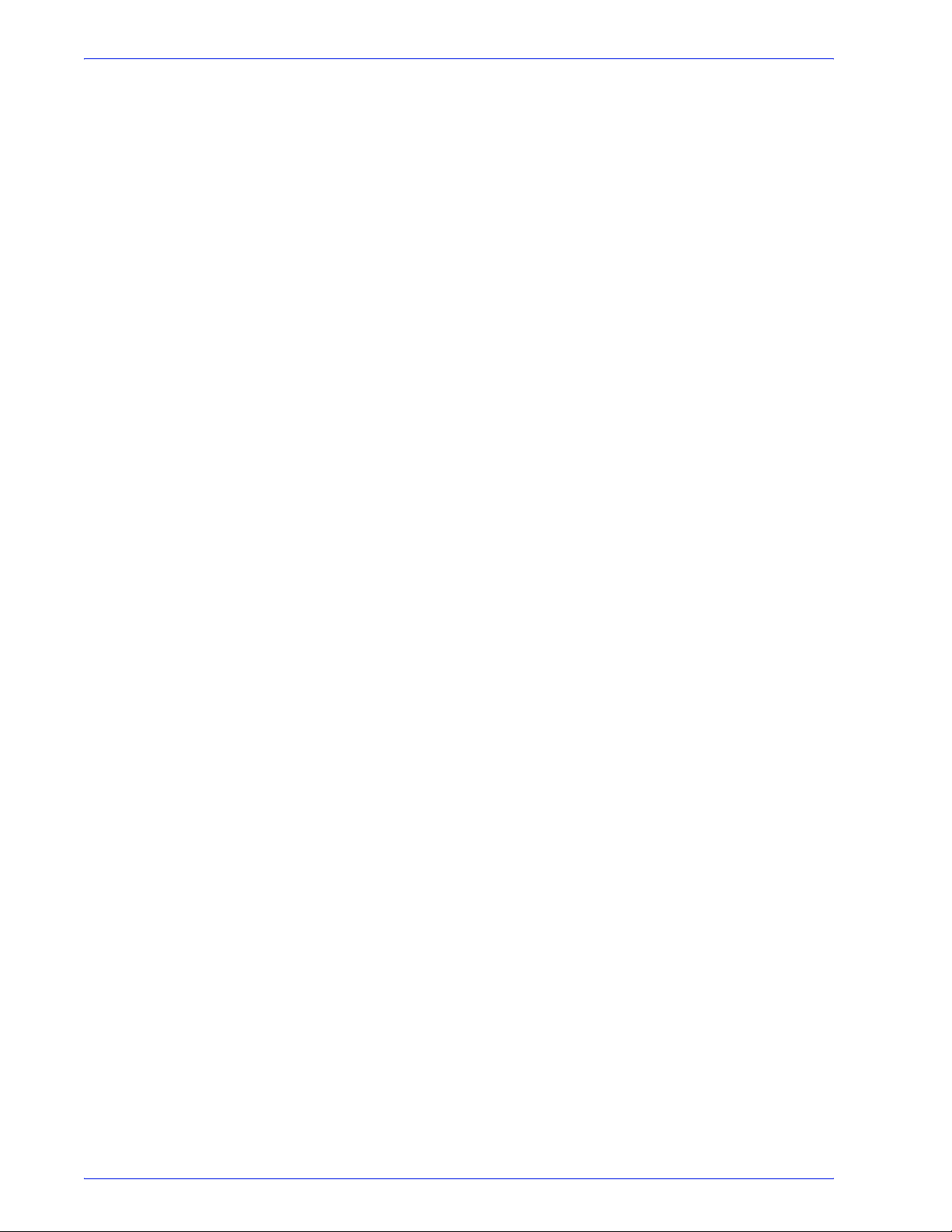
Avisos
xxiv
Guia de Administração do Sistema da DocuColor 8000AP
Page 27
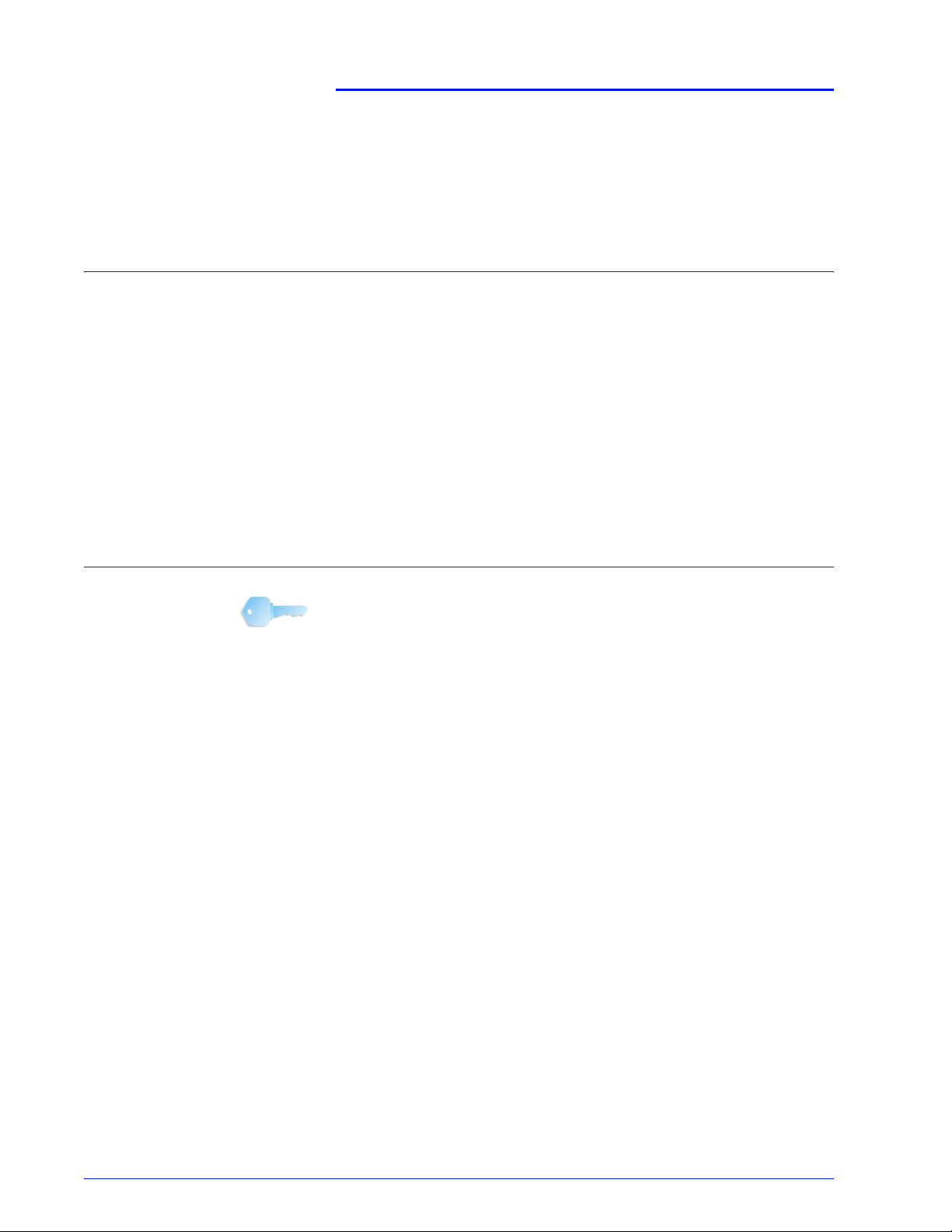
1. Modo de Recursos
Visão geral
O Modo de Recursos permite que você estabeleça as
configurações padrão para a sua impressora digital para
adequação a seus requisitos pessoais. É possível alterar as
configurações de uma variedade de funções, tais como a exibição
da tela inicial quando a impressora é ligada, o idioma a ser
exibido na Tela de Seleção por Toque, os tamanhos especiais de
papel que podem ser usados nas Bandejas do Papel,
temporizadores, controles de som, configurações padrão de
recursos do scanner, configurações de qualidade de imagem e
muito mais.
Para entrar e sair do modo de recursos
PONTO-CHAVE: Preste atenção aos seguintes fatores ao
aprender sobre o Modo de Recursos:
• Se tentar acessar o Modo de Recursos enquanto um
trabalho é impresso, o acesso às telas de Recursos será
adiado até que o trabalho termine o processo de
impressão.
• Os trabalhos entrarão em fila, mas não serão impressos
enquanto o Modo de Recursos estiver ativo.
• Não é possível acessar o Modo de Recursos se a
impressora digital estiver em uma condição de erro.
• Não é possível acessar o Modo de Recursos se a tecla
Pausar no Painel de Controle tiver sido pressionada para
suspender um trabalho. Quando o trabalho suspenso
concluir o processo de impressão, o Modo de Recursos
poderá ser acessado.
Guia de Administração do Sistema da DocuColor 8000AP
1-1
Page 28
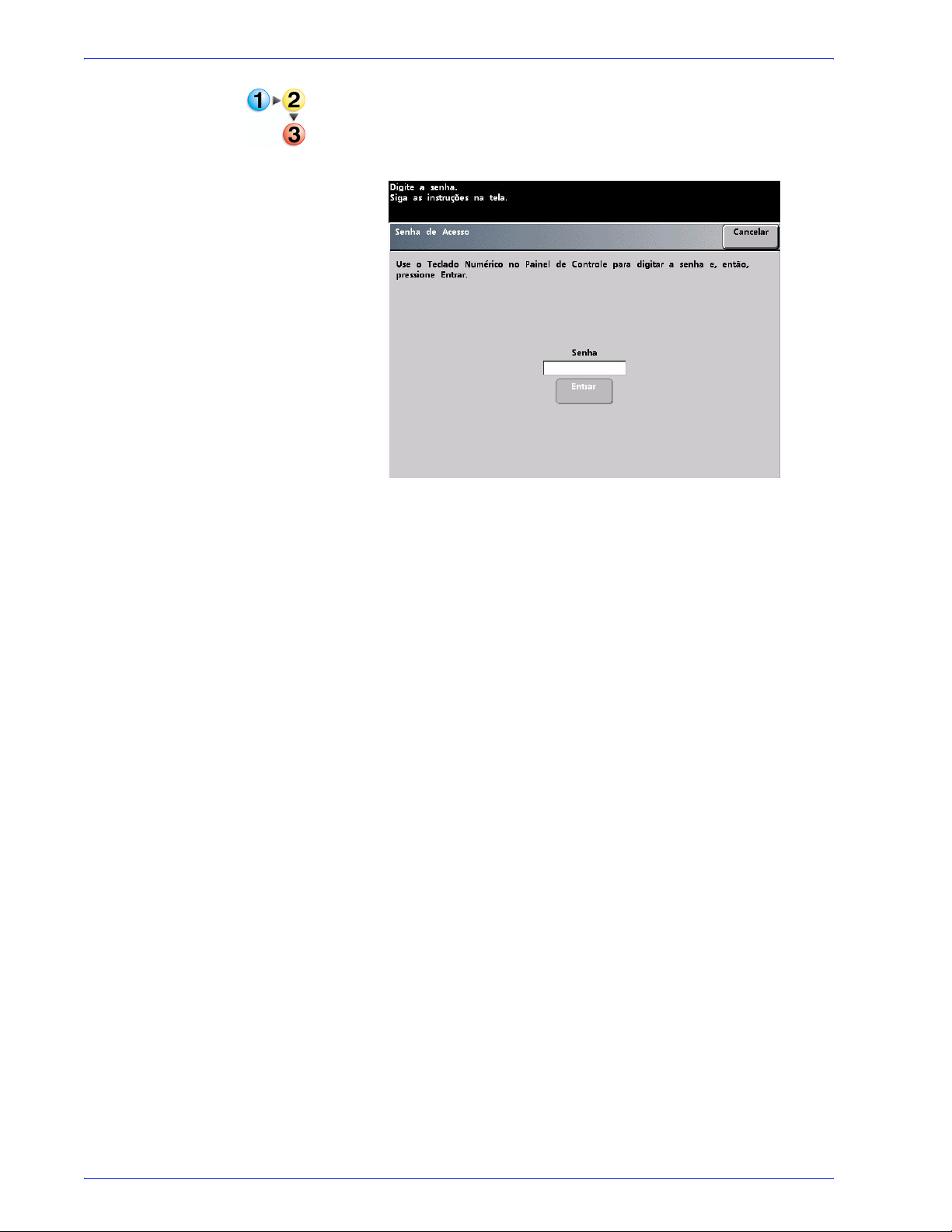
1. Modo de Recursos
Use o procedimento a seguir para entrar e sair do Modo de
Recursos:
1. Pressione o botão Acessar no Painel de Controle. A tela
Senha de Acesso é exibida.
2. Use o teclado para digitar a senha do Modo de Recursos.
A senha padrão é composta por cinco números um (11111).
Por razões de segurança, somente asteriscos são exibidos na
tela.
3. Toque no botão Entrar.
1-2
Guia de Administração do Sistema da DocuColor 8000AP
Page 29
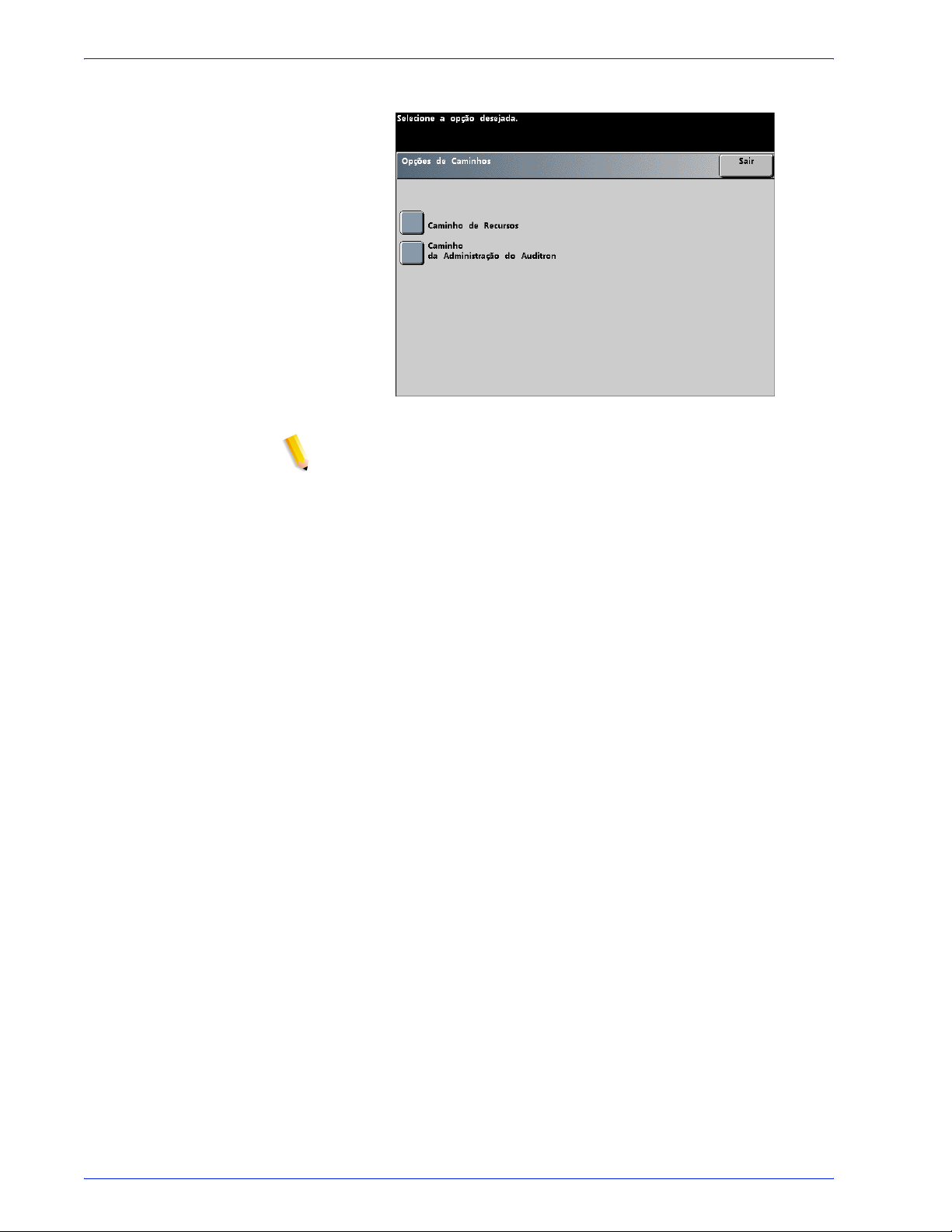
1. Modo de Recursos
A tela de Opções de Caminhos aparece.
OBSERVAÇÃO: É recomendado que você troque a senha de
Recursos logo que possível após a instalação da impressora
digital, a fim de evitar o acesso não autorizado ao Modo de
Recursos. O procedimento para a troca da senha é descrito no
Capítulo 2 deste manual.
4. Toque no botão Caminho de Recursos na tela. Você estará
no Modo de Recursos.
5. Para sair do Modo de Recursos, toque no botão Sair.
Guia de Administração do Sistema da DocuColor 8000AP
1-3
Page 30
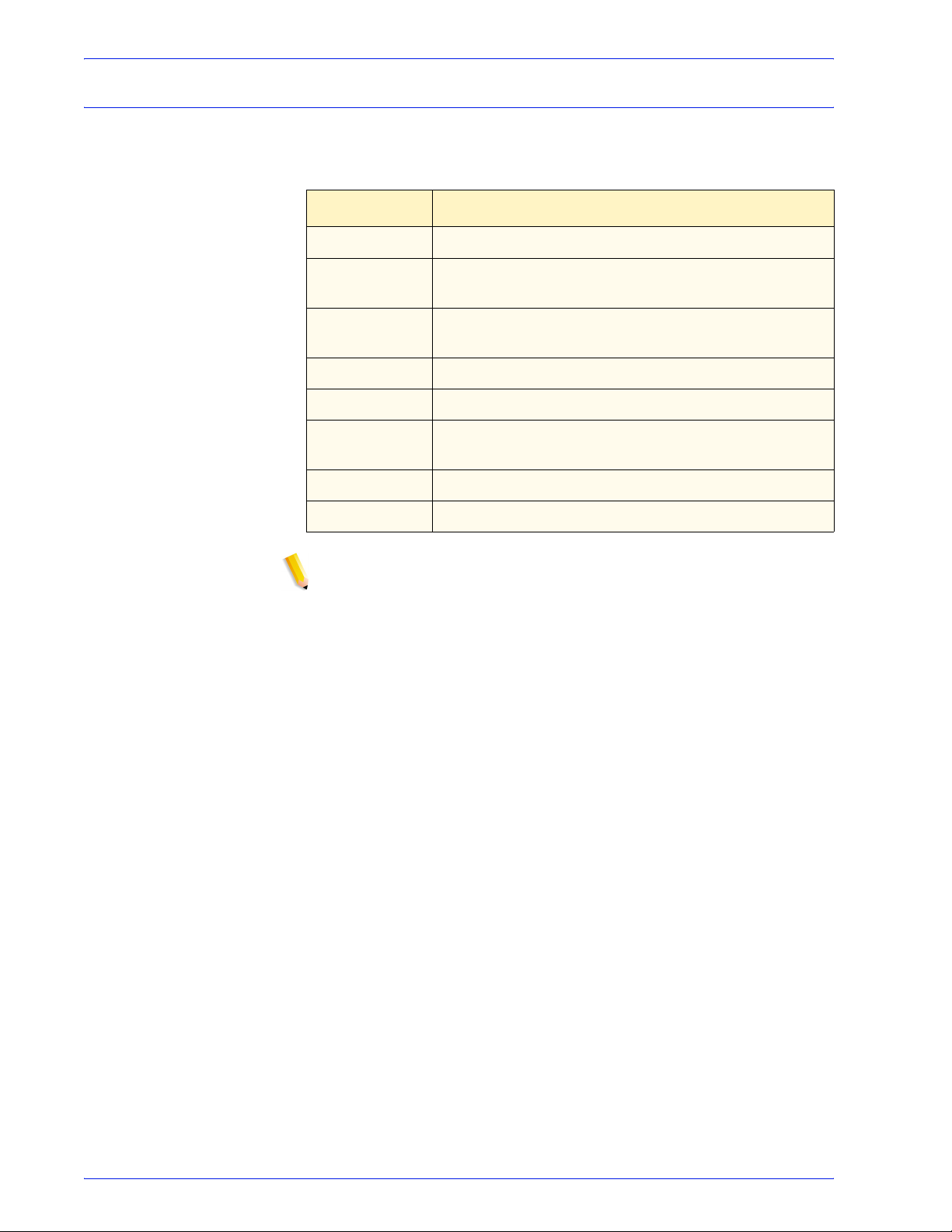
1. Modo de Recursos
Navegação no modo de recursos
A tabela a seguir informa sobre como navegar no Modo de
Recursos pressionando os botões.
Botão Resultado
Guias Permite ver as opções disponíveis na tela.
Entrar Grava quaisquer alterações que você tenha feito na
tela.
Padrão do
sistema
Fechar Fecha a tela e retorna o sistema à tela anterior.
Desligado Desativa determinada função.
Restaurar Retorna as configurações na tela às configurações em
Cancelar Cancela as alterações feitas na tela.
Sair Sai do Modo de Recursos.
Retorna as configurações na tela às configurações
padrão de fábrica.
efeito quando a tela foi aberta.
OBSERVAÇÃO: As alterações feitas nas configurações padrão
do Modo de Recursos entram em efeito quando você sai do Modo
de Recursos.
1-4
Guia de Administração do Sistema da DocuColor 8000AP
Page 31

Padrões da Máquina
1. Modo de Recursos
Duas telas de Padrões da Máquina estão disponíveis para alterar
as configurações padrão. Cada uma das funções exibidas na tela
abaixo é descrita no restante deste capítulo.
OBSERVAÇÃO: A função Atendimento Técnico não está
disponível.
Guia de Administração do Sistema da DocuColor 8000AP
1-5
Page 32

1. Modo de Recursos
Padrões da Máquina 1
Esta seção descreve as configurações padrão disponíveis para
você na tela Padrões da Máquina 1 e incluirá o seguinte (como
exibido na ilustração):
Os procedimentos de configurações padrão nas páginas a seguir
são acessados na tela Padrões da Máquina 1.
OBSERVAÇÃO: A função Ajuste de D-MAX poderá estar ou não
selecionável na sua configuração da Impressora Digital
DocuColor 8000AP. Em qualquer um dos casos, esta função é
somente
para o representante técnico da Xerox e não para uso
do cliente.
1-6
Guia de Administração do Sistema da DocuColor 8000AP
Page 33

Tela Inicial
1. Modo de Recursos
Use a Tela Inicial para selecionar a tela que será exibida quando a
impressora digital for ligada. Você pode escolher uma de duas
telas:
• Status do Trabalho
• Status da Máquina
OBSERVAÇÃO: A tela Status da Máquina é a configuração
padrão de fábrica.
Use os procedimentos a seguir para alterar a tela padrão inicial.
1. Toque no botão Tela Inicial da tela Padrões da Máquina 1. A
tela Tela Inicial é exibida.
Guia de Administração do Sistema da DocuColor 8000AP
1-7
Page 34

1. Modo de Recursos
2. Toque no botão Status da Máquina ou Status do Trabalho.
Se você selecionar a tela Padrões da Máquina, a tela abaixo
aparecerá quando a máquina for ligada.
Se você alterar a configuração padrão para a tela Status do
Trabalho, a tela abaixo será exibida quando a máquina for
ligada. Esta tela exibe todos os trabalhos atualmente na fila da
impressora.
1-8
OBSERVAÇÃO: Consulte o Manual do Operador para obter mais
informações sobre as telas Status da Máquina e Status do
Trabalho.
Guia de Administração do Sistema da DocuColor 8000AP
Page 35

Leitura/gravação da MNV
O seu representante técnico da Xerox usa esta função para
modificar certas configurações do sistema. Também pode ser
usado ocasionalmente por administradores de sistema.
1. Modo de Recursos
Configuração de material
especial para Papéis
perfurados
Configuração de material
especial para Divisórias
ABL
Ativação de materiais
autocopiativos
Na maioria das condições, esta função não é usada por
administradores de sistema. Porém, existem circunstâncias
limitadas sob as quais esta função é usada. Estas circunstâncias
incluem:
Se você usa papel perfurado de 3 furos com regularidade e
continua apresentando uma quantidade anormal de atolamentos
de papel e/ou
Se você executa divisórias com regularidade e continuamente
apresenta atolamentos de papel.
• Papéis autocopiativos são revestidos com várias camadas
que promovem a transferência da imagem no conjunto de
formulários e permitem a separação apropriada dos
formulários após o preenchimento com um adesivo especial.
Cada fornecedor de papéis autocopiativos xerográficos
desenvolveu um processo químico exclusivo. Por isso, o
seguinte procedimento que habilita esse aplicativo funciona
melhor com o papel autocopiativo Xerox Premium Digital.
• Para evitar problemas na execução de materiais
autocopiativos, você pode usar a função Leitura/gravação da
Memória não volátil para ativar a função de material
autocopiativo.
Se qualquer uma das condições acima existir em seu ambiente,
você pode usar a função Leitura/Gravação da Memória Não
Volátil para ativar uma função.
CUIDADO: Não digite quaisquer números nessa tela a não ser
os descritos neste procedimento. Digitar e salvar números, que
não sejam os descritos, altera as configurações do sistema o que
poderá resultar em uma chamada de atendimento técnico para
restabelecer as configurações corretas no sistema.
Guia de Administração do Sistema da DocuColor 8000AP
1-9
Page 36

1. Modo de Recursos
Para ativar uma função, execute o seguinte:
1. Na tela Leitura/Gravação da MNV, use o teclado numérico no
Painel de controle e digite o No. da Cadeia:
• O Número da cadeia para a Configuração de material
especial para Papéis perfurados é 700 545.
• O Número da cadeia para a Configuração de material
especial para Divisórias ABL é 700 546.
• O Número da cadeia para ativar material autocopiativo é
700-920.
OBSERVAÇÃO: Para este procedimento, as telas a seguir
exibem o No. da Cadeia, Valor Atual e Novo Valor para a
Configuração de materiais especiais para Papéis
perfurados. Os números do Valor Atual e Novo Valor variam
de acordo com o Número da Cadeia digitado.
2. Após digitar o No. da Cadeia desejado, pressione o botão
Iniciar no Painel de Controle. A IU exibe esta tela:
1-10
3. Para ativar
uma função, pressione o botão apropriado no
teclado numérico do Painel de Controle:
• Para a Configuração de materiais especiais para Papéis
perfurados, pressione 0.
• Para a Configuração de materiais especiais para
Divisórias ABL, pressione 1.
• Para Materiais autocopiativos
Guia de Administração do Sistema da DocuColor 8000AP
, pressione 1.
Page 37

1. Modo de Recursos
4. Após digitar o número do Novo Valor, pressione o botão
Iniciar. A IU exibe a seguinte tela:
5. Pressione o botão Fechar para salvar e fechar a nova
configuração.
6. Saia do Modo de Recursos e execute o seu trabalho de
impressão.
PONTO-CHAVE 1: Após a execução de seu trabalho de
impressão, entre novamente no Modo de Recursos, Leitura/
Gravação da MNV e desligue
a função que está atualmente
ligada. Siga as etapas delineadas neste procedimento e use
estas configurações para o número do Novo Valor.
• Para desligar a Configuração de material especial para Papéis
perfurados, digite 1000.
• Para desligar a Configuração de material especial para
Divisórias ABL, digite 0.
• Para desligar o Material autocopiativo
, digite 0.
PONTO-CHAVE 2: Para prevenir a ocorrência de atolamentos de
papel com tipos de materiais diferentes dos mencionados neste
procedimento, você deve desligar a função da Leitura/gravação
da MNV antes de executar outros trabalhos de impressão.
Guia de Administração do Sistema da DocuColor 8000AP
1-11
Page 38

1. Modo de Recursos
Bandeja prioritária
Selecione a ordem de prioridade para cada bandeja de papel. Se
a função Troca Automática de Bandejas estiver habilitada, e cada
bandeja contiver o mesmo tamanho e gramatura do papel, a
impressora digital irá inserir o papel pela bandeja definida na
Prioridade 1. Se não houver papel na bandeja de Prioridade 1, a
bandeja de Prioridade 2 será selecionada automaticamente e
assim por diante.
Use o procedimento a seguir para definir a prioridade de cada
bandeja.
1. Toque no botão Bandeja Prioritária na tela Padrões da
Máquina 1. A tela Bandeja Prioritária é exibida.
2. Toque no botão de Prioridade desejado na coluna Prioridade.
3. Toque no botão para a Bandeja do Papel que terá essa
prioridade. O número da Bandeja do Papel selecionada
aparecerá ao lado desse botão de Prioridade.
4. Repita este procedimento para cada Prioridade. A mesma
bandeja de papel não pode ser definida para mais de uma
prioridade.
5. Toque no botão Fechar para retornar à tela Padrões da
Máquina 1. O botão Fechar só pode ser tocado após definir a
prioridade para cada bandeja.
1-12
Guia de Administração do Sistema da DocuColor 8000AP
Page 39

Temporizadores do sistema
Use esta função para trocar as configurações padrão de fábrica
para os temporizadores na impressora digital. Para acessar os
vários temporizadores, toque no botão Temporizadores do
sistema na tela Padrões da Máquina 1.
A tela Temporizadores do Sistema é exibida. Nesta tela você
pode visualizar o tempo atualmente configurado para cada um
dos temporizadores e selecionar o que você deseja alterar.
1. Modo de Recursos
Guia de Administração do Sistema da DocuColor 8000AP
1-13
Page 40

1. Modo de Recursos
Economia de energia
Use esta função para configurar o tempo até que a impressora
digital entre no modo de consumo de energia reduzido. Esse
temporizador será ativado quando todos os trabalhos de
impressão tiverem sido concluídos e não houver mais trabalhos
na fila de impressão.
A impressora digital com scanner sai do modo Economia de
Energia quando um trabalho é enviado para impressão ou a tela
de seleção por toque é ativada.
1. Toque no botão Economia de Energia na tela
Temporizadores do Sistema.
2. Use os botões de seta para cima e para baixo para alterar o
tempo. O intervalo disponível é de 1 a 240 minutos.
Para usar o tempo padrão do sistema de 15 minutos, toque no
botão Padrão do Sistema.
3. Toque no botão Entrar na tela para inserir o novo tempo no
sistema.
4. Toque no botão Sair para retornar à tela Padrões da Máquina
1, ou para selecionar outro temporizador a ser alterado.
1-14
Guia de Administração do Sistema da DocuColor 8000AP
Page 41

Protetor de tela
A função Protetor de Tela permite proteger a tela contra marcas
permanentes se a impressora digital ficar ociosa por um período
de tempo.
1. Toque no botão Protetor de Tela da tela Temporizadores do
Sistema.
1. Modo de Recursos
2. Use os botões de seta para cima e para baixo para alterar o
tempo. O intervalo disponível é de 10 a 60 minutos.
Para usar o tempo padrão do sistema de 10 minutos, toque no
botão Padrão do Sistema.
3. Toque no botão Entrar na tela para inserir o novo tempo no
sistema.
4. Toque no botão Sair para retornar à tela Padrões da Máquina
1, ou selecione outro temporizador a ser alterado.
Guia de Administração do Sistema da DocuColor 8000AP
1-15
Page 42

1. Modo de Recursos
Intervalo entre os trabalhos
Use a função Intervalo entre os Trabalhos quando houver
diversos trabalhos na fila e você desejar permitir sete segundos
para descarregar impressões de um dispositivo de acabamento
antes de iniciar o próximo trabalho de impressão.
1. Toque no botão Intervalo entre os Trabalhos na tela
Temporizadores do Sistema.
2. Toque no botão 7 segundos para ativar a função ou toque no
botão Desligado para desativar a função.
3. Toque no botão Sair para retornar à tela Padrões da Máquina
1, ou selecione outro temporizador a ser alterado.
1-16
Guia de Administração do Sistema da DocuColor 8000AP
Page 43
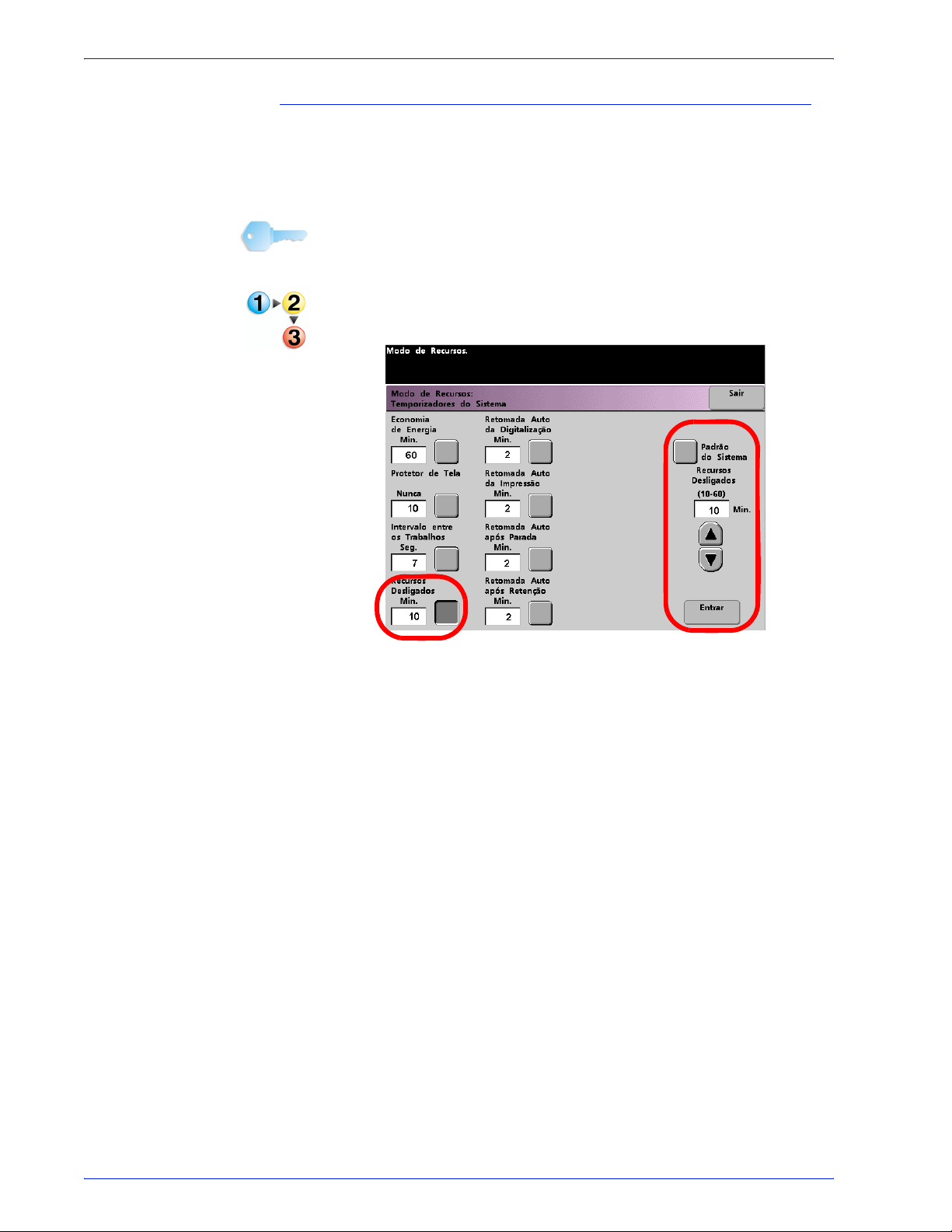
Recursos desligados
Use a função Recursos Desligados para fazer a impressora digital
retornar automaticamente ao modo de impressão quando
nenhuma ação é ordenada nas telas de Modo de Recursos após
o período de tempo configurado.
PONTO-CHAVE: Os trabalhos enviados pela rede entrarão em
fila, mas não serão impressos enquanto o Modo de Recursos
estiver ativo.
1. Toque no botão Recursos Desligados da tela
Temporizadores do Sistema.
1. Modo de Recursos
2. Use os botões de seta para cima e para baixo para mudar o
tempo. O intervalo disponível é de 10 a 60 minutos.
Para usar o tempo padrão do sistema de 10 minutos, toque no
botão Padrão do Sistema.
3. Toque no botão Entrar na tela para inserir o novo tempo no
sistema.
4. Toque no botão Sair para retornar à tela Padrões da Máquina
1, ou selecione outro temporizador a ser alterado.
Guia de Administração do Sistema da DocuColor 8000AP
1-17
Page 44

1. Modo de Recursos
Retomada automática da impressão
Use a função de Retomada Auto da Impressão para reiniciar um
trabalho automaticamente após a eliminação de uma falha e
quando um trabalho recebido pela rede está aguardando
instruções do usuário.
1. Toque no botão Retomada Auto da Impressão na tela
Temporizadores do Sistema.
2. Use os botões de seta para cima e para baixo para alterar o
tempo. O intervalo disponível é de 1 a 10 minutos.
Para usar o tempo padrão do sistema de 2 minutos, toque no
botão Padrão do Sistema.
3. Toque no botão Entrar na tela para inserir o novo tempo no
sistema.
4. Toque no botão Sair para retornar à tela Padrões da Máquina
1, ou selecione outro temporizador a ser alterado.
1-18
Guia de Administração do Sistema da DocuColor 8000AP
Page 45

Retomada automática após parada
Use a função Retomada Auto após Parada para reiniciar
automaticamente um trabalho após o botão Interromper do Painel
de Controle ter sido pressionado e o trabalho estiver aguardando
instruções do usuário.
1. Toque no botão Retomada Auto após Parada da tela
Temporizadores do Sistema.
1. Modo de Recursos
2. Use os botões de seta para cima e para baixo para alterar o
tempo. O intervalo disponível é de 1 a 10 minutos.
Para usar o tempo padrão do sistema de 2 minutos, toque no
botão Padrão do Sistema.
3. Toque no botão Entrar na tela para inserir o novo tempo no
sistema.
4. Toque no botão Sair para retornar à tela Padrões da Máquina
1, ou selecione outro temporizador a ser alterado.
Guia de Administração do Sistema da DocuColor 8000AP
1-19
Page 46

1. Modo de Recursos
Retomada automática após retenção
Use a função Retomada Auto após Retenção para imprimir
automaticamente o próximo trabalho na fila se o trabalho em
impressão no momento estiver aguardando instruções do usuário
para resolver um determinado tipo de falha.
1. Toque no botão Retomada Auto após Retenção na tela
Temporizadores do Sistema.
2. Use os botões de seta para cima e para baixo para alterar o
tempo. O intervalo disponível é de 1 a 10 minutos.
Para usar o tempo padrão do sistema de 2 minutos, toque no
botão Padrão do Sistema.
3. Toque no botão Entrar na tela para inserir o novo tempo no
sistema.
4. Toque no botão Sair para retornar à tela Padrões da Máquina
1, ou selecione outro temporizador a ser alterado.
1-20
Guia de Administração do Sistema da DocuColor 8000AP
Page 47

Sinais sonoros
1. Modo de Recursos
Existem três tipos de sinais sonoros que podem ser ativados na
impressora digital, conforme mostrado na tabela a seguir.
Tom O que o tom indica
Tom de
Atenção
Tom de
Seleção de
Botão
Tom de F al ha A impressora está em condição de falha e não
Um botão não selecionável foi tocado.
Um botão selecionável foi tocado.
pode continuar imprimindo.
Cada um desses tons pode ser desativado ou ajustado para
Suave, Normal, ou Alto. O padrão de fábrica é Normal.
1. Toque no botão Sinais Sonoros da tela Padrões da Máquina
1.
2. Toque no botão para o volume desejado para cada tom. Para
desativar o tom, toque no botão Desligado relativo a esse
tom.
3. Toque no botão Restaurar para restaurar a configuração
padrão de fábrica para os três tons.
4. Toque no botão Fechar para retornar à tela Padrões da
Máquina 1.
Guia de Administração do Sistema da DocuColor 8000AP
1-21
Page 48

1. Modo de Recursos
Configuração da produtividade
A produtividade da impressora digital está relacionada à
velocidade contínua de saída do material que é medida em
impressões por minuto (ipm). A velocidade contínua depende do
tamanho e gramatura do papel e temperatura do fusor.
Use essa configuração para otimizar a velocidade de saída para o
tipo de papel que você utiliza mais freqüentemente. As opções de
Configuração de Produtividade estão exibidas e explicadas na
figura a seguir:
Papéis de Mesma
Gramatura
Esta configuração otimiza a velocidade de saída para papéis de
baixa e alta gramaturas, de acordo com a faixa de gramatura
especificada na bandeja.
Gramaturas diferentes Esta configuração otimiza a velocidade de saída para trabalhos
de impressão que contêm papéis de gramaturas diferentes de
diferentes bandejas de papel.
Todas as gramaturas –
velocidade estimada
Esta configuração permite que todos os trabalhos de impressão
executem na mesma, ou estimada, velocidade de produção,
independentemente da gramatura. A impressora digital produz/
imprime imagens com um nível reduzido de brilho na saída.
1-22
Guia de Administração do Sistema da DocuColor 8000AP
Page 49

Tabelas de produtividade
As seguintes tabelas de produtividade listam os vários tamanhos
e gramaturas de papel e suas correspondentes velocidades de
impressão de saída em 1 e 2 faces. Cada tabela descreve os
parâmetros de velocidade de impressão para as duas
configurações de produtividade.
Mesma gramatura
Modo Mesma gramatura
1. Modo de Recursos
Tamanho do papel (comprimento da
Gramatura do papel
60 -135 g/m
136 -220 g/m
221 - 300 g/m
Transparência 210.0 216.0 30 -
2
2
2
direção de alimentação) [mm]
Mín. Máx. 1 Faces 2 Faces
182.0 216.0 80 40
216.1 297.0 60 30
297.1 458.0 40 20
458.1 488.0 30 15
182.0 216.0 60 30
216.1 450.0 30 15
450.1 488.0 20 10
182.0 216.0 40 -
216.1 280.0 30 -
280.1 458.0 20 -
458.1 488.0 10 -
Velocidade de impressão para a
DocuColor 8000AP
OBSERVAÇÃO 1: A impressão em 2 faces não está disponível
para transparências e papéis de 221 g/m
OBSERVAÇÃO 2: Não há uma diminuição da produtividade (ipm)
do segundo módulo de alimentação em relação ao primeiro
módulo de alimentação.
OBSERVAÇÃO 3: A opção Transparência está disponível
somente para 1 Face, A4 ou 8,5 x 11 pol. ABL.
Guia de Administração do Sistema da DocuColor 8000AP
2
ou superior.
1-23
Page 50

1. Modo de Recursos
Gramaturas diferentes
Modo Gramaturas diferentes
Gramatura do papel
60 -105 g/m
106 -135 g/m
136 -186 g/m
187 -220 g/m
2
2
2
2
Tamanho do papel (comprimento da
direção de alimentação) [mm]
Velocidade de impressão para
DocuColor 8000AP
Mín. Máx. Só Frente Frente e Verso
182.0 216.0 80 40
216.1 297.0 60 30
297.1 458.0 40 20
458.1 488.0 30 15
182.0 216.0 60* 30
216.1 450.0 30* 15*
450.1 488.0 20* 10*
182.0 216.0 60* 30
216.1 450.0 30* 15*
450.1 488.0 20* 10*
182.0 216.0 40 20
216.1 280.0 30 15
280.1 458.0 20 10
458.1 488.0 10 5
221 - 300 g/m
2
182.0 216.0 40* --
216.1 280.0 30* --
280.1 458.0 20* --
458.1 488.0 10* --
Transparência 210.0 216.0 30 --
OBSERVAÇÃO: *As velocidades de impressão podem diminuir
por causa das operações de configuração da impressora que são
baseadas em condições ambientais e intervalos específicos de
volume de impressão contínua.
1-24
Guia de Administração do Sistema da DocuColor 8000AP
Page 51

Todas as gramaturas – velocidade estimada
Modo Todas as gramaturas – velocidade estimada
1. Modo de Recursos
Tamanho do papel (comprimento da
Gramatura do papel
60 -220 g/m
221 - 300 g/m
Transparência 210.0 216.0 30 -
2
2
direção de alimentação) [mm]
Mín. Máx. 1 Face 2 Faces
182.0 216.0 80 40
216.1 297.0 60 30
297.1 458.0 40 20
458.1 488.0 30 15
182.0 216.0 80 -
216.1 297.0 60 -
297.1 458.0 40 -
458.1 488.0 30 -
Velocidade de impressão para a
DocuColor 8000AP
OBSERVAÇÃO 1: A impressão em 2 faces não está disponível
2
para transparências e papéis de 221 g/m
ou superior.
OBSERVAÇÃO 2: Não há uma diminuição da produtividade (ipm)
do segundo módulo de alimentação em relação ao primeiro
módulo de alimentação.
OBSERVAÇÃO 3: A opção Transparência está disponível
somente para 1 Face, A4 ou 8,5 x 11 pol. ABL.
Guia de Administração do Sistema da DocuColor 8000AP
1-25
Page 52

1. Modo de Recursos
Procedimento de Configuração de Produtividade
Use o procedimento a seguir para selecionar a melhor
configuração para o seu ambiente.
1. Toque no botão Configuração de Produtividade na tela
Padrões da Máquina 1.
2. Selecione o botão para o tipo de papel usado com mais
freqüência na impressora digital: Papéis de Mesma
Gramatura, Papéis de Gramaturas Diferentes, ou Todas as
gramaturas – velocidade estimada.
3. Toque em Sair para retornar à tela Padrões da Máquina 1.
1-26
Guia de Administração do Sistema da DocuColor 8000AP
Page 53

Troca Automática de Bandejas
Esta função permite definir as configurações padrão para as
seguintes opções:
1. Modo de Recursos
Configuração
padrão
Troca automática de
bandejas
Seleção automática
de papel
Inibição de Bandeja Permite que você selecione uma ou mais bandejas específicas a serem ignoradas
Permite que a impressora digital selecione automaticamente outra bandeja do
papel que contenha o papel correto, caso a bandeja selecionada fique fora de
uso.
Permite que a impressora digital selecione automaticamente o tamanho correto de
papel para o trabalho que está sendo processado, sem que uma bandeja
específica esteja selecionada.
pela impressora digital, sejam quais forem as configurações de Bandeja
Prioritária.
O que o padrão faz
1. Toque no botão Calibração Automática de Cores na tela
Padrões da Máquina 1.
2. Toque no botão Ativar ou Desativar para a opção Troca
Automática de Bandejas.
Guia de Administração do Sistema da DocuColor 8000AP
1-27
Page 54

1. Modo de Recursos
3. Toque no botão Ativar ou Desativar para a opção Seleção
Automática do Papel.
4. Para que a impressora digital ignore uma ou mais bandejas,
toque no botão da Bandeja do Papel na coluna Inibição de
Bandeja.
• Para desfazer a seleção de uma bandeja, toque no botão
da Bandeja do Papel novamente.
• Para retornar as configurações aos valores salvos por
último, toque no botão Restaurar.
5. Toque no botão Fechar para retornar à tela Padrões da
Máquina 1.
1-28
Guia de Administração do Sistema da DocuColor 8000AP
Page 55

Deslocamento de Papel Superdimensionado
Use esta função para papel maior que papel de 8,5 x 11
polegadas/A4 na alimentação pela borda longa, como papéis de
12 x 18 polegadas (304,8 x 457,2 mm).
OBSERVAÇÃO: Alguns fabricantes de servidores de cor
possuem uma função de deslocar papel superdimensionado que
também pode ser usada para ajustar a posição da imagem no
papel. Consulte a documentação fornecida com o servidor de cor.
Use o procedimento a seguir para ajustar o registro em papel
maior do que 8,5 x 11 polegadas/A4.
1. Selecione a função Deslocar papel superdimensionado.
2. Na tela Deslocar papel superdimensionado, selecione o
botão Deslocar Papel Superdimensionado desejado para
ajustar o registro em papéis maiores que 8,5 x 11 polegadas
ou A4 ABL.
1. Modo de Recursos
A tabela na página a seguir define o nível de cada
deslocamento.
Guia de Administração do Sistema da DocuColor 8000AP
1-29
Page 56

1. Modo de Recursos
3. Toque no botão Deslocamento de Nível 1, 2, 3, ou 4 para
ajustar a posição do papel durante a alimentação. Consulte a
tabela a seguir para obter os ajustes feitos para cada
Deslocamento de Nível.
Tamanho do
papel
310mm 10,0mm 10,0mm 10,0mm 10,0mm
311mm 9,5mm 9,5mm 9,5mm 9,5mm
312mm 9,0mm 9,0mm 9,0mm 9,0mm
313mm 8,5mm 8,5mm 8,5mm 8,5mm
314mm 8,0mm 8,0mm 8,0mm 8,0mm
315mm 7,5mm 7,5mm 7,5mm 8,0mm
316mm 7,0mm 7,0mm 7,0mm 8,0mm
317mm 6,5mm 6,5mm 7,0mm 8,0mm
318mm 6,0mm 6,0mm 7,0mm 8,0mm
319mm 5,5mm 6,0mm 7,0mm 8,0mm
320mm 5,0mm 6,0mm 7,0mm 8,0mm
A ilustração a seguir demonstra como a imagem é deslocada
no papel após a seleção de um nível de deslocamento de
papel superdimensionado.
Nível 1 Nível 2 Nível 3 Nível 4
A imagem é
deslocada para
fora da borda
do papel.
Esta dimensão
aumenta com
valores de
deslocamentos
maiores.
Imagem
Papel
Borda de
ataque do
papel
1-30
Guia de Administração do Sistema da DocuColor 8000AP
Page 57

Definir data e hora
Configuração da data
1. Modo de Recursos
Use esta função para definir a data e hora para o sistema. A data
e a hora são exibidas na tela Registro de Erros e nas telas Data e
Hora.
1. Toque no botão Definir Data e Hora na tela Padrões da
Máquina 1. A tela Definir Data e Hora é exibida com o botão
Definir Data selecionado e as opções para configuração da
data exibidas à direita.
Guia de Administração do Sistema da DocuColor 8000AP
1-31
Page 58

1. Modo de Recursos
2. Selecione o formato da data que deseja usar.
3. Use os botões de seta para cima e para baixo para inserir o
dia, mês e ano corretos.
4. Toque no botão Entrar na tela para salvar suas seleções.
Na próxima vez que você entrar no Modo de Recursos, a data
definida será exibida.
Configuração da hora
1. Toque no botão Definir Data e Hora na tela Padrões da
Máquina 1. A tela Definir Data e Hora é exibida com o botão
Definir Data selecionado e as opções para configuração da
data exibidas à direita.
2. Toque no botão Definir Hora. As opções para configuração
da hora são exibidas na tela Definir Hora.
1-32
Guia de Administração do Sistema da DocuColor 8000AP
Page 59

1. Modo de Recursos
3. Toque no botão Formato 12 horas ou Formato 24 horas.
4. Use os botões de seta para cima e para baixo para definir a
hora e os minutos corretos.
Se você selecionou o formato de 12 horas, toque no botão AM
ou PM.
5. Toque no botão Entrar na tela para salvar suas seleções.
Na próxima vez que você entrar no Modo de Recursos, a hora
definida será exibida.
6. Toque no botão Fechar para retornar à tela Padrões da
Máquina 1.
Guia de Administração do Sistema da DocuColor 8000AP
1-33
Page 60
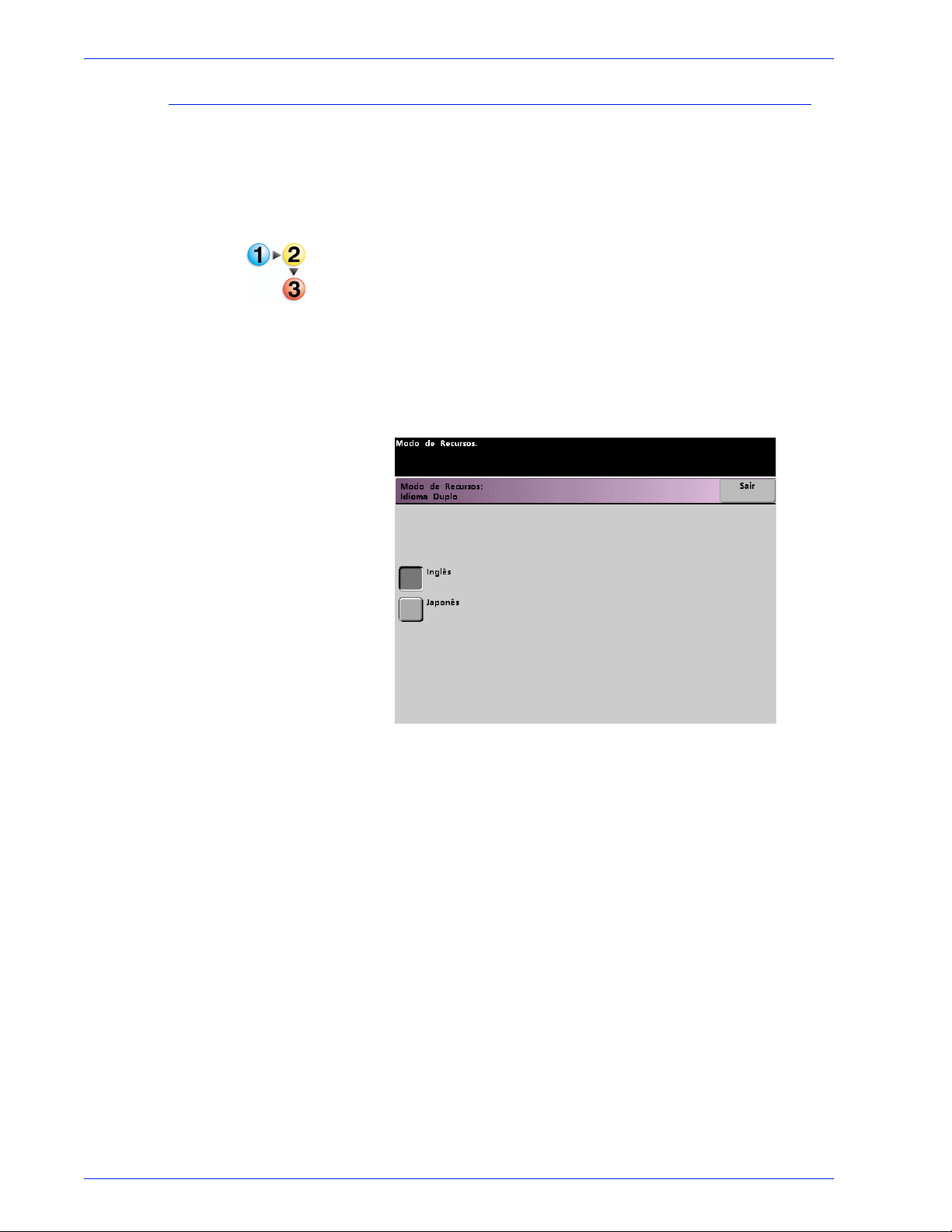
1. Modo de Recursos
Idioma duplo
Esta função permite configurar um de dois idiomas disponíveis
como padrão para a Tela de Seleção por Toque. Na instalação da
impressora digital, o representante técnico da Xerox carregou no
sistema a opção de dois idiomas que você pode escolher para
serem exibidos na Tela de Seleção por Toque.
1. Toque no botão Idioma Duplo na tela Padrões da Máquina 1.
2. Toque no botão para o idioma padrão que você quer que
apareça na Tela de Seleção por Toque.
Após sair do Modo de Recursos, é possível mudar a Tela de
Seleção por Toque para o outro idioma pressionando o botão
Idioma Duplo no Painel de Controle.
3. Toque no botão Fechar para retornar à tela Padrões da
Máquina 1.
1-34
Guia de Administração do Sistema da DocuColor 8000AP
Page 61

Papel de tamanho fora do padrão
Papéis de tamanho fora do padrão podem ser executados de
qualquer bandeja de papel ao digitar o tamanho do papel na tela
Papel de Tamanho Fora do Padrão para a bandeja sendo usada.
PONTO-CHAVE: Certifique-se de selecionar Tamanho Fora do
Padrão na parte superior dianteira da bandeja, e use o Indicador
de Gramatura do Papel no lado direito da bandeja para selecionar
a gramatura do papel que está sendo utilizado.
1. Toque no botão Papel de Tamanho Fora do Padrão na tela
Padrões da Máquina 1.
1. Modo de Recursos
2. Toque no botão da Bandeja do Papel desejada na tela Papel
de Tamanho Fora do Padrão.
3. Use os botões de seta para cima e para baixo na tela para
inserir as dimensões X e Y do papel utilizado na bandeja. As
dimensões exibidas na tela, acima das caixas X e Y, indicam
os tamanhos mínimo e máximo que você pode inserir.
4. Toque no botão Fechar para retornar à tela Padrões da
Máquina 1.
5. Para usar estas configurações, saia do Modo de Recursos e
certifique-se de que Tamanho Fora do Padrão tenha sido
selecionado na parte superior dianteira da bandeja.
Guia de Administração do Sistema da DocuColor 8000AP
1-35
Page 62
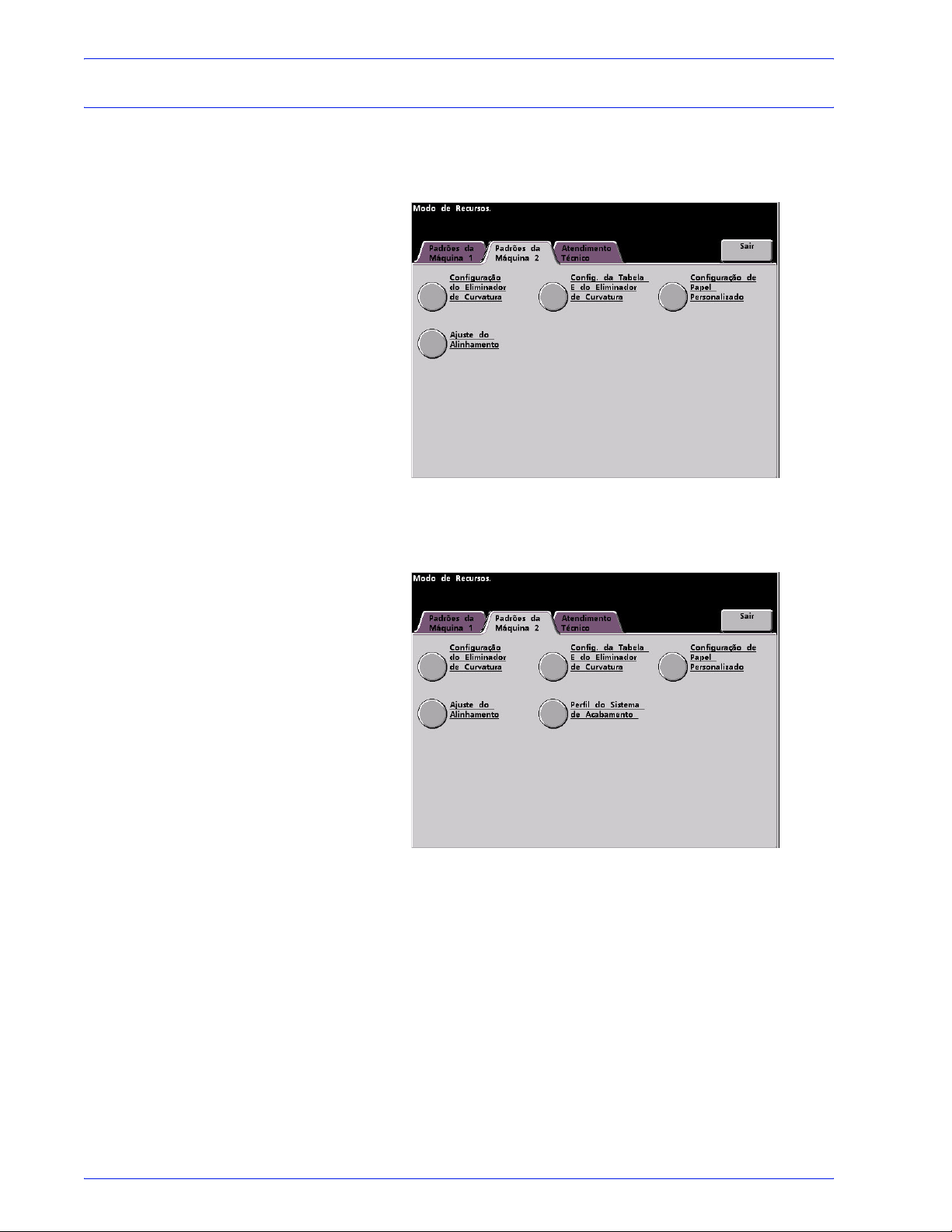
1. Modo de Recursos
Padrões da Máquina 2
Esta seção descreve as funções disponíveis na tela Padrões da
Máquina 2. Selecione a guia Padrões da Máquina 2 e uma das
telas abaixo aparecerá:
Se o seu sistema tiver um dispositivo de acabamento opcional
anexado, esta tela poderá refletir uma opção de dispositivo de
acabamento conforme visto abaixo:
Siga os procedimentos nas próximas páginas para estabelecer as
configurações padrão para as funções disponíveis.
1-36
Guia de Administração do Sistema da DocuColor 8000AP
Page 63

Ajuste do Eliminador de Curvatura
Para obter informações sobre o Eliminador de Curvatura e as
instruções passo a passo sobre como usá-lo, consulte o
documento DocuColor 8000/7000 Decurler Adjustment
do eliminador de curvatura da DocuColor 8000/7000).
Procedimento de papel personalizado
Use o procedimento a seguir para criar/modificar um Perfil de
papel personalizado.
PONTO-CHAVE: Antes de criar ou modificar os Perfis de Papel
Personalizado, copie e use a tabela na parte posterior deste livro
para registrar as suas configurações para Perfis de Papel
Personalizado. Isto assegurará a escolha do perfil correto para
um trabalho personalizado.
1. Selecione a função Perfil de Papel Personalizado em
Padrões da Máquina 2.
1. Modo de Recursos
(ajuste
Guia de Administração do Sistema da DocuColor 8000AP
1-37
Page 64

1. Modo de Recursos
2. A janela Configuração de Papel Personalizado aparece.
3. Selecione a Bandeja de Papel específica para qual o Perfil de
Papel Personalizado será criado. Se você tiver um SMA
conectado, esta tela refletirá as bandejas adicionais de papel
3 e 4.
1-38
Guia de Administração do Sistema da DocuColor 8000AP
Page 65

1. Modo de Recursos
4. Selecione um Interruptor de Tipo de Papel.
OBSERVAÇÃO: A configuração padrão é Desligado.
• Os Interruptores de Tipo de Papel correspondem com os
botões/interruptores nas bandejas de papel:
• A seleção de um Interruptor de Tipo de Papel informa à
impressora digital que um papel personalizado está
carregado na bandeja e de que um Perfil de Papel
Personalizado correspondente deverá ser usado quando
estes botões/interruptores forem selecionados nesta
bandeja específica.
Guia de Administração do Sistema da DocuColor 8000AP
1-39
Page 66

1. Modo de Recursos
1. O Interruptor de Tipo de Papel
corresponde com as seleções
na bandeja do papel.
Consulte o exemplo a seguir:
PONTO-CHAVE: Este é somente um exemplo. Não
execute estas etapas agora.
2. Selecione um
Perfil de Papel
Personalizado.
3. Selecione os
botões correspondentes na
bandeja de papel especificada.
4. A impressora digital irá usar o Perfil de Papel Personalizado
atribuído ao executar o trabalho de impressão.
1-40
Guia de Administração do Sistema da DocuColor 8000AP
Page 67

1. Modo de Recursos
PONTO-CHAVE: O Interruptor de Tipo de Papel não precisa
corresponder ao tipo de papel carregado na bandeja. Ao criar um
Perfil de Papel Personalizado, selecione um Tipo de Papel que é
raramente ou nunca
usado como o seu Interruptor de Tipo de
Papel. Isto assegurará que durante a execução de tipos de
papéis comuns, a impressora digital não carregue Perfis de Papel
Personalizado para estes tipos de papéis.
5. Selecione Ajuste de Papel Personalizado.
Guia de Administração do Sistema da DocuColor 8000AP
1-41
Page 68

1. Modo de Recursos
A janela Ajuste de Papel Personalizado aparece.
6. Selecione o botão Perfil de Papel Personalizado.
• Após selecionar o botão Perfil de Papel Personalizado, os
botões à direita de Perfil de Papel Personalizado e Ajuste
do Alinhamento serão selecionáveis.
PONTO-CHAVE: Informações importantes sobre esta função
incluem o seguinte:
– Até dez Perfis de Papel Personalizados diferentes
podem ser criados e armazenados.
– Somente um perfil personalizado é ativado para cada
bandeja.
– Se você criar e armazenar vários perfis para uma
bandeja específica, certifique-se de selecionar o perfil
desejado (de 1 a 10) para a bandeja antes de sair de
Recursos. Este Perfil de Papel Personalizado refletirá
na tela Status da Máquina.
1-42
Guia de Administração do Sistema da DocuColor 8000AP
Page 69

1. Modo de Recursos
7. Na área Modificar/Rever, selecione o botão Configuração de
Papel Personalizado.
A janela Configuração de Papel Personalizado aparece.
Estas opções permitem fazer "ajustes finos" no perfil de papel
personalizado e são explicadas em mais detalhe nas páginas
a seguir.
Guia de Administração do Sistema da DocuColor 8000AP
1-43
Page 70

1. Modo de Recursos
Esta opções incluem:
• Tipos Básicos de Papel: Este é o tipo atual
está sendo carregado na bandeja.
de papel que
1-44
Guia de Administração do Sistema da DocuColor 8000AP
Page 71

1. Modo de Recursos
• Segunda Correia de Transferência Polarizada:Esta
função é normalmente usada com papel mais pesado (220
2
e superior, 10 pt, 12 pt).
g/m
– As configurações padrão para a 2a. CTP Face 1 e
Face 2 são 100%.
– Ajuste a Face 1 para todos os trabalhos só frente. Se
um trabalho de impressão ainda apresentar defeitos,
execute as etapas a seguir para determinar quais
ajustes da Face 1 ou 2 são apropriados.
• Se o trabalho estiver com a face para baixo ou 1-N,
use a Face 1 para defeitos na face superior das
folhas empilhadas e use a Face 2 para a face
inferior.
• Se o trabalho estiver com a face para cima ou N-1,
use a Face 2 para defeitos na face superior das
folhas empilhadas e use a Face 1 para a face
inferior.
Guia de Administração do Sistema da DocuColor 8000AP
1-45
Page 72

1. Modo de Recursos
Use esta função quando:
a. As impressões poderão apresentar manchas, que são
falhas de uniformidade de cobertura de toner que
normalmente ocorrem ao imprimir áreas grandes e
sólidas com cores simples (consulte a ilustração
abaixo).
Sem manchas
Manchas
Se a mancha existir e for papel de alta
gramatura, aumente um ou os dois
valores da 2a. CTP.
Se a mancha existir e for papel de baixa
gramatura, aumente um ou os dois
valores da 2a. CTP. Avalie a qualidade
da imagem. Se a qualidade da imagem for
igual ou pior do que 100% da configuração
padrão, diminua um ou os dois valores
da 2a. CTP até que uma qualidade de
imagem satisfatória seja obtida.
1-46
Guia de Administração do Sistema da DocuColor 8000AP
Page 73

1. Modo de Recursos
b. As impressões possuem um desvio de cor onde as
cores são muito diferentes das cores desejadas
(consulte a ilustração abaixo).
Este padrão de teste representa uma
saída com as cores desejadas.
Se houver manchas de
desvio de cores, aumente
um ou os dois valores da
2a. CTP.
Este padrão de teste representa uma
uma saída com um deslocamento das
cores e, portanto, uma saída indesejada.
Guia de Administração do Sistema da DocuColor 8000AP
1-47
Page 74

1. Modo de Recursos
• Quantidade de Penetração do Eliminador de
Curvatura: Use esta função para compensar a curvatura
do papel em suas impressões de saída. Esta função é
igual à função de Configuração do Eliminador de
Curvatura.
Para obter informações específicas do Eliminador de
Curvatura, consulte as seções de Configuração do
Eliminador de Curvatura e das Configurações da Tabela E do
Eliminador de Curvatura, anteriormente neste capítulo.
1-48
Guia de Administração do Sistema da DocuColor 8000AP
Page 75

1. Modo de Recursos
• Pressão do NIP do Alinhador: Use esta função para
tipos de papel que enviesam ou possuem bordas
danificadas.
Exemplos:
– Alguns tipos de papéis revestidos enviesam e
produzem imagens fora de registro nas impressões de
saída. Neste caso, talvez seja necessário aumentar
a
pressão do NIP para compensar o desvio e
enviesamento.
– Alguns papéis de baixa gramatura podem ter muita
pressão do NIP aplicada neles. Isto pode causar
danos às bordas das impressões de saída. Neste
caso, pode ser necessário diminuir
a pressão do NIP.
– Se você estiver com numerosas falhas do tipo 8-154,
aumente a pressão do NIP e continue a executar a
impressora digital.
PONTO-CHAVE: O aumento da pressão do NIP para numerosas
falhas do tipo 8-154 permite adiar uma chamada de serviço. No
entanto, ligue para o seu representante técnico assim que
possível para restaurar toda a capacidade de alimentação da
impressora digital.
Guia de Administração do Sistema da DocuColor 8000AP
1-49
Page 76

1. Modo de Recursos
• Seleção de Operação Assistida por Ar:Use esta
função para ligar ou desligar as ventoinhas em uma
bandeja de papel para eliminar falhas de alimentação,
atolamentos de papel ou outros problemas de alimentação
da bandeja possíveis. A seleção de Auto também pode
ser feita se você quiser que a impressora digital decida
quando ligar ou desligar as ventoinhas para uma
determinada bandeja de papel.
OBSERVAÇÃO: A configuração padrão é Auto.
Exemplos:
– Se a impressora digital estiver produzindo
alimentações múltiplas, tente configurar esta opção
para Operar (Ligado) e não Auto.
– Se a sua saída contém duas folhas grudadas, tente
configurar esta opção para Operar (Ligado).
– Se ocorrerem falhas de alimentação (o papel não está
saindo da bandeja) e o ambiente é seco demais, tente
configurar esta opção para Não Operar (Desligado) e
não Auto.
1-50
Guia de Administração do Sistema da DocuColor 8000AP
Page 77

1. Modo de Recursos
8. Faça as seleções desejadas nas seleções de Perfil de Papel
Personalizado. Selecione Fechar para salvar as mudanças e
fechar a janela.
9. Se necessário, selecione ou crie um Perfil de Ajuste do
Alinhamento para este Perfil de Papel Personalizado.
OBSERVAÇÃO: Para obter informações sobre a função de
Ajuste do Alinhamento consulte a seção, mais adiante neste
capítulo, de Ajuste do Alinhamento.
10. Carregue o papel personalizado na mesma bandeja
selecionada para o Perfil de Papel Personalizado. Certifique-
se de configurar os botões da bandeja para refletirem a
mesma informação das configurações do Interruptor do
Tipo de Papel.
Guia de Administração do Sistema da DocuColor 8000AP
1-51
Page 78

1. Modo de Recursos
11. Após selecionar todas as configurações desejadas para o
Perfil de Papel Personalizado, execute um Teste de
Impressão para assegurar uma saída satisfatória.
12. Se a saída não estiver satisfatória, execute as Etapas de 1 a
10 para reajustar os parâmetros para este Perfil de Papel
Personalizado.
• Execute outro Teste de Impressão para garantir que a
saída esteja satisfatória.
• Continue a executar estas etapas até que a saída seja
satisfatória.
13. Quando a saída estiver satisfatória, selecione o botão Fechar.
1-52
Guia de Administração do Sistema da DocuColor 8000AP
Page 79

1. Modo de Recursos
Você retornará à tela de Ajuste de Papel Personalizado:
14. Selecione o botão Fechar para retornar à tela de
Configuração de Papel Personalizado:
15. Selecione o botão Fechar para salvar e fechar estas
configurações para este Perfil de Papel Personalizado.
Se você não quiser salvar este perfil, selecione o botão
Restaurar para descartar todas as seleções para este perfil e
restaurá-las aos padrões da máquina.
Guia de Administração do Sistema da DocuColor 8000AP
1-53
Page 80

1. Modo de Recursos
16. Saia do Modo de Recursos e retorne à tela de Status da
Máquina. A tela de Status da Máquina exibirá agora o novo
Perfil de Papel Personalizado.
17. Para desligar o Perfil de Papel Personalizado sem entrar
nesta função ou excluí-lo do Modo de Recursos,
simplesmente abra a bandeja e selecione uma informação de
tipo de papel diferente (gramatura, revestimento, etc.) pela
troca dos interruptores/botões da bandeja.
Você pode retornar a este Perfil de Papel Personalizado salvo
a qualquer momento ao trocar os interruptores/botões da
bandeja para refletir o perfil desejado.
1-54
Guia de Administração do Sistema da DocuColor 8000AP
Page 81

Ajuste do Alinhamento
Ao imprimir trabalhos em frente e verso com diferentes tipos de
materiais (incluindo tipo, gramatura e revestimento do papel), a
saída poderá requerer manuseio específico pela impressora
digital ao passar pelo trajeto do papel. Com determinados tipos
de material e trabalhos em frente e verso, as imagens na Face 1
e/ou Face 2 podem ter falhas de registro, enviesamentos, falhas
de alinhamento perpendicular ou distensões.
Como na função de Configuração de Papel Personalizado, a
função de Ajuste de Alinhamento permite criar e armazenar um
máximo de 20 Perfis de Ajuste de Alinhamento. Estes perfis
permitem acomodar diferentes tipos de materiais e como a
imagem é registrada, alinhada ou magnificada para a saída na
Face 1 e Face 2. Estes perfis podem ser usados quando
solicitados para garantir uma qualidade de imagem otimizada de
impressão.
OBSERVAÇÃO: Você pode criar Perfis de Alinhamento sem
associá-los a um Perfil de Papel Personalizado específico. O
contrário também é verdadeiro: Você pode criar um Perfil de
Alinhamento e associá-lo a um Perfil de Papel Personalizado
específico. Por exemplo, o Perfil de Papel Personalizado 2 pode
estar afiliado com o Perfil de Alinhamento 2. Assim, quando o
Perfil de Papel Personalizado 2 for utilizado, o Perfil de
Alinhamento 2 também será.
1. Modo de Recursos
Guia de Administração do Sistema da DocuColor 8000AP
1-55
Page 82

1. Modo de Recursos
Cuidado com os seguintes fatores ao criar Perfis de alinhamento
para a Face 1 e/ou Face 2 das impressões:
• As imagens da Face 1/Face 2 podem ter falhas de registro
porque o papel não é exatamente do mesmo tamanho. Pode
variar ligeiramente, com diferenças de mais ou menos 1 mm,
fazendo com que a imagem fique fora de registro. Para reduzir
a possibilidade de diferenças de tamanho, recomenda-se o
uso de papel do mesmo lote ao executar trabalhos frente e
verso.
• Durante o processo de fusão, o calor e a pressão aplicados ao
papel provocam a distensão do papel. Se as imagens nas
Faces 1 e 2 forem do mesmo tamanho, a distensão do papel
fará com que a imagem na Face 1 seja levemente maior do
que a imagem na Face 2.
• A criação de um Perfil de alinhamento para esses tipos de
trabalho permite a redução ou eliminação de imagens
impressas maiores na Face 1 em relação à Face 2.
OBSERVAÇÃO 1: Lembrete: Seu Perfil de Alinhamento pode
estar ou não
afiliado com um Perfil de Papel Personalizado.
OBSERVAÇÃO 2: Assim que um Perfil de alinhamento estiver
definido e em uso, o servidor de cor não apresentará esse perfil
nas opções de impressão para trabalhos de impressão.
OBSERVAÇÃO 3: Após a definição de um Perfil de Alinhamento,
ele permanecerá ativo até entrar novamente no Modo de
Recursos e desligá-lo. Se um Perfil de Alinhamento ativo não
estiver associado com um Perfil de Papel Personalizado, ele será
usado para cada bandeja para qual é atribuído.
1-56
Guia de Administração do Sistema da DocuColor 8000AP
Page 83

1. Modo de Recursos
Procedimento de Perfil de ajuste do alinhamento
Use o procedimento a seguir para criar/modificar um Perfil de
alinhamento para ajustar a saída da imagem da Face 1/Face 2.
PONTO-CHAVE: Antes de criar ou modificar os Perfis de
Alinhamento, copie e use a tabela na parte posterior deste livro
para registrar as suas configurações para Perfis de
Alinhamento. Isto assegurará a escolha do perfil correto para um
trabalho personalizado.
OBSERVAÇÃO: Se for necessário associar um Perfil de papel
personalizado a esse Perfil de alinhamento, você poderá definir
as informações do Perfil de papel personalizado agora ou depois
de criar o Perfil de alinhamento.
1. Acesse o Modo de Recursos e toque no botão Ajuste do
Alinhamento na tela Padrões da Máquina 2; a seguinte
janela aparecerá.
Guia de Administração do Sistema da DocuColor 8000AP
1-57
Page 84

1. Modo de Recursos
2. Selecione a Bandeja do Papel.
PONTO-CHAVE: Se você criar um Perfil de Alinhamento afiliado
a um Perfil de Papel Personalizado e você chegou aqui por meio
do procedimento de Configuração de Papel Personalizado, então
esta tela não refletirá as informações da Bandeja. As
informações da Bandeja foram selecionadas anteriormente em
seu Perfil de Papel Personalizado associado.
OBSERVAÇÃO: Se você tiver um SMA opcional conectado à sua
impressora digital, esta tela refletirá as bandejas de papel 3 e 4
adicionais.
1-58
Guia de Administração do Sistema da DocuColor 8000AP
Page 85
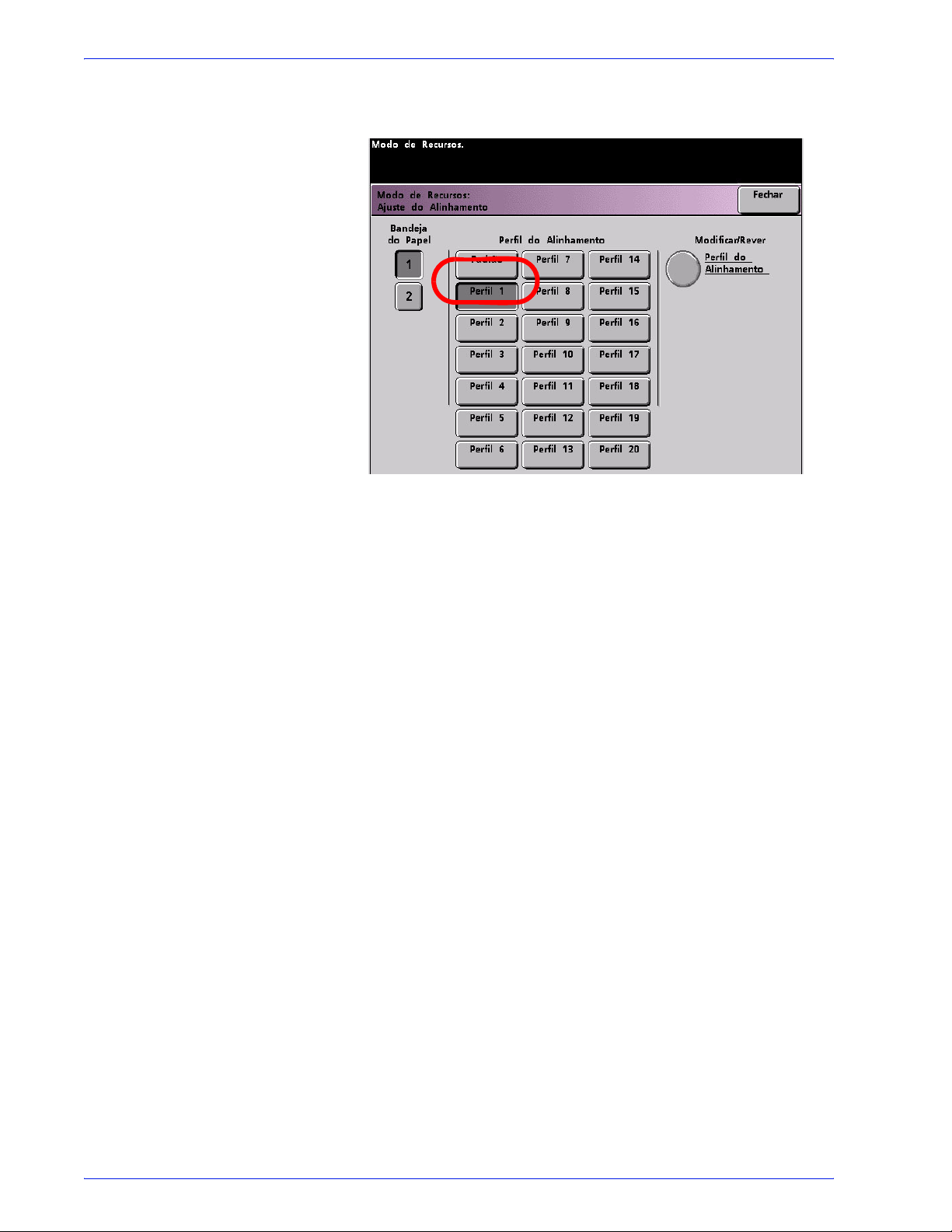
1. Modo de Recursos
3. Selecione um número de perfil de 1 a 20 pela seleção do
botão desejado.
O botão Modificar/Rever está selecionável, como visto
acima.
Guia de Administração do Sistema da DocuColor 8000AP
1-59
Page 86

1. Modo de Recursos
4. Toque no botão Perfil de Alinhamento; a janela Perfil de
Alinhamento aparece.
1-60
Guia de Administração do Sistema da DocuColor 8000AP
Page 87

1. Modo de Recursos
5. Toque no botão Teste de Impressão; uma nova janela
aparece.
a. Toque no botão 2 Faces.
OBSERVAÇÃO: Se você quiser verificar o registro para
impressões de 1 Face somente, toque no botão de 1
Face.
b. Selecione 10 impressões de teste pelo toque do botão de
seta Para cima para mudar o número de testes de
impressão gerado.
c. Toque no botão Gerador de Padrões.
d. Retire seus testes de impressão de saída da impressora
digital.
e. Descarte as primeiras impressões, pois a inconsistência
tende a ser maior nessas imagens.
Guia de Administração do Sistema da DocuColor 8000AP
1-61
Page 88

1. Modo de Recursos
6. Avalie os testes de impressão ao segurar a saída de 2 Faces
ao nível do olho e próximo a uma fonte de luz. Isto permitirá
ver as marcas de registro para as Faces 1 e 2 da saída.
a. Se você determinar que a falha de registro entre a Face 1
e 2 é significante e necessita de ajuste, vá até a Etapa 7.
b. Se o registro entre a Face 1 e 2 estiver sem problemas,
pare agora:
– Toque no botão Sair para retornar à janela do Perfil de
Alinhamento.
– Certifique-se de que o botão Padrão esteja
selecionado e toque no botão Sair.
– Saia do Modo de Recursos.
7. Selecione a função desejada de Alinhamento que você queira
ajustar.
1-62
Cada uma das funções de Alinhamento é discutida nas
páginas a seguir.
Guia de Administração do Sistema da DocuColor 8000AP
Page 89
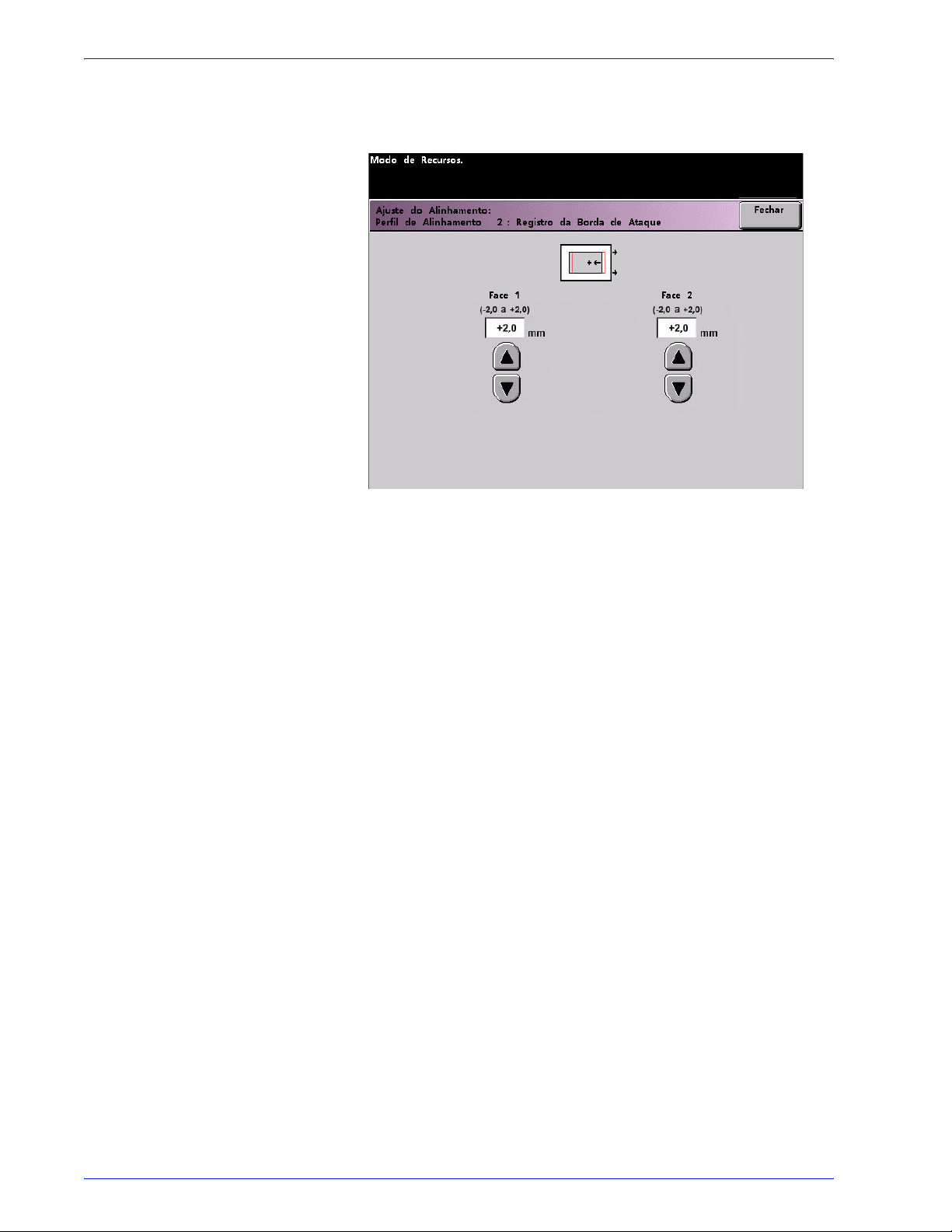
1. Modo de Recursos
• Registro da Borda de Ataque: Use esta função para
ajustar a borda de ataque da imagem para o registro da
Face 1 e/ou Face 2.
– A configuração padrão de fábrica é zero (0).
– As setas do lado direito da figura exibem a direção de
alimentação do papel.
– O sinal de +, a seta apontando para a esquerda e as
linhas vermelhas indicam a direção de movimentação
da imagem no papel quando o valor é aumentado.
– Se um valor negativo for selecionado (por exemplo, -
1,0 mm), a imagem no papel moverá para a direita.
Guia de Administração do Sistema da DocuColor 8000AP
1-63
Page 90

1. Modo de Recursos
• Registro Lateral: Use esta função para ajustar a borda
lateral da imagem para o registro da Face 1 e/ou Face 2.
– A configuração padrão de fábrica é zero (0).
– O sinal de +, a seta apontando para cima e as linhas
vermelhas indicam a direção de movimentação da
imagem no papel quando o valor é aumentado.
– Se um valor negativo for selecionado (por exemplo, -
1,0 mm), a imagem no papel moverá para baixo.
1-64
Guia de Administração do Sistema da DocuColor 8000AP
Page 91

1. Modo de Recursos
• Perpendicularidade: Use esta função para ajustar a
imagem digitalmente no fotorreceptor para que alinhe com
o papel para as Faces 1 e 2.
– A configuração padrão de fábrica é zero (0).
– As setas do lado direito da figura exibem a direção de
alimentação do papel.
– O sinal de +, a seta apontando para a esquerda e as
linhas vermelhas indicam a direção de movimentação
da imagem no papel quando o valor é aumentado.
– Se um valor negativo for selecionado (por exemplo, -
1,0 mm), a imagem no papel moverá para a direita.
Guia de Administração do Sistema da DocuColor 8000AP
1-65
Page 92

1. Modo de Recursos
• Envieasamento Lateral: Use esta função para ajustar o
papel para eliminar o enviesamento das imagens das
Faces 1 e 2 e alinhá-las.
– A configuração padrão de fábrica é zero (0).
– As setas do lado direito da figura exibem a direção de
alimentação do papel.
– O sinal de +, a seta curvada para a direita e as linhas
vermelhas indicam a direção de movimentação da
imagem no papel quando o valor é aumentado.
– Se um valor negativo for selecionado (por exemplo, -
1,0 mm), a imagem no papel moverá para a esquerda.
1-66
Guia de Administração do Sistema da DocuColor 8000AP
Page 93
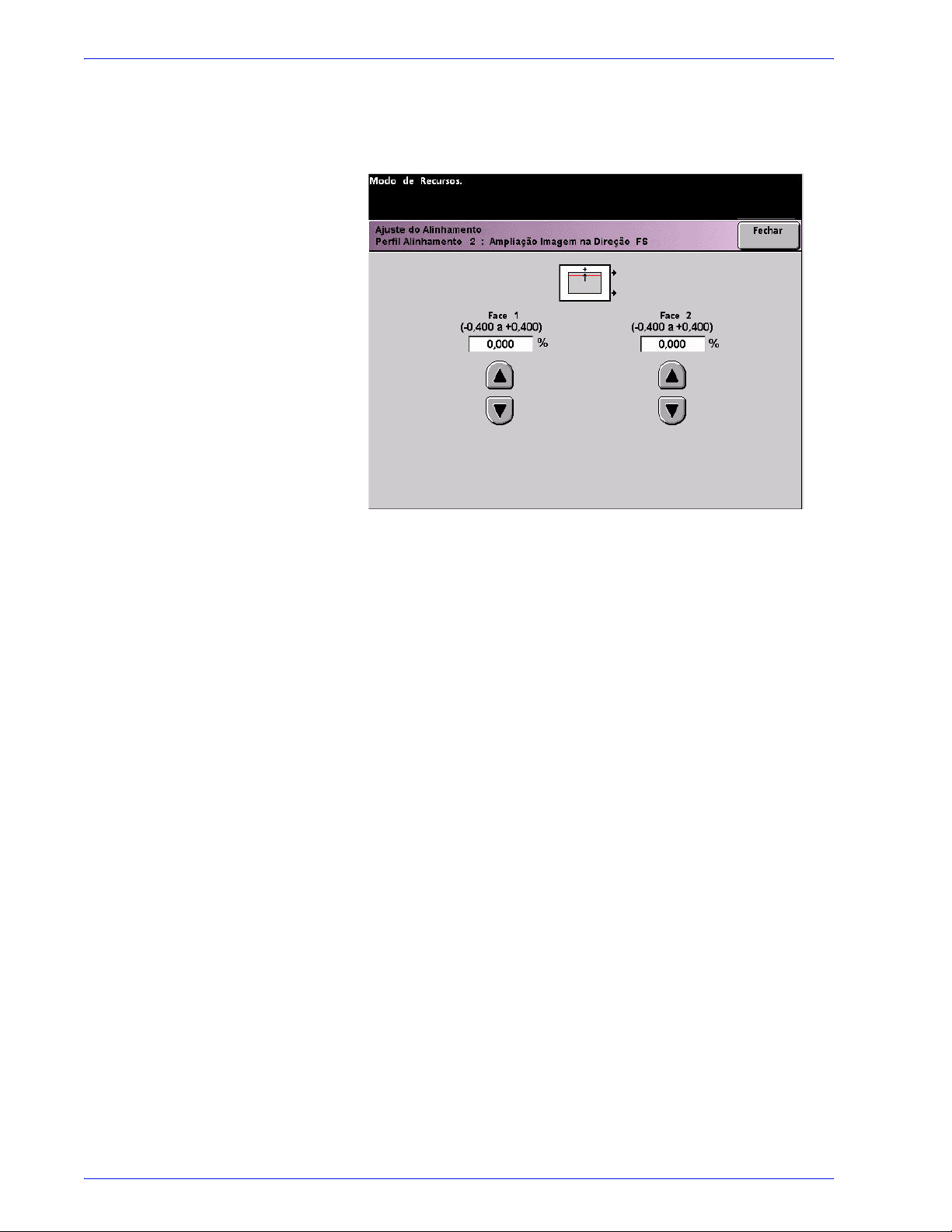
1. Modo de Recursos
• Ampliação da Imagem na Direção FS: Use esta função
para corrigir a distensão da imagem da Face 1 para a
Face 2. A imagem poderá ser ampliada ou reduzida como
necessário.
– FS simboliza Fast Scan (Digitalização rápida), que
amplia ou reduz a imagem na direção exibida na figura
acima.
– A configuração padrão de fábrica é zero (0).
– As setas do lado direito da figura exibem a direção de
alimentação do papel.
– O sinal de +, a seta apontando para cima e a linha
vermelha indicam a direção de movimentação da
imagem no papel quando o valor é aumentado.
– Se um valor negativo for selecionado (por exemplo, -
1,0 mm), a imagem no papel moverá para baixo.
Guia de Administração do Sistema da DocuColor 8000AP
1-67
Page 94

1. Modo de Recursos
• Ampliação da Imagem na Direção SS: Use esta função
para corrigir a distensão da imagem da Face 1 para a
Face 2. A imagem poderá ser ampliada ou reduzida como
necessário.
– SS simboliza Slow Scan (Digitalização lenta), que
amplia ou reduz a imagem na direção exibida na figura
acima.
– A configuração padrão de fábrica é zero (0).
– As setas do lado direito da figura exibem a direção de
alimentação do papel.
– O sinal de +, a seta apontando para a esquerda e a
linha única preta indicam a direção de movimentação
da imagem no papel quando o valor é aumentado.
– Se um valor negativo for selecionado (por exemplo, -
1,0 mm), a imagem no papel moverá para a direita.
1-68
Guia de Administração do Sistema da DocuColor 8000AP
Page 95

1. Modo de Recursos
8. Faça os ajustes desejados para as funções do Perfil do
Alinhamento (Registro da Borda de Ataque, Registro Lateral,
etc.).
OBSERVAÇÃO: Recomenda-se escolher somente uma
função de Perfil do Alinhamento até que você execute outro
jogo de Testes de Impressão e avalie o registro nas
saídas. Se você desejar selecionar várias funções de Perfil
do Alinhamento, selecione individualmente cada função,
execute um Teste de Impressão para esta função e avalie a
saída. Após determinar que a saída para a função
selecionada é aceitável, então outra função de Perfil do
Alinhamento pode ser selecionada para ajustar.
Toque no botão Fechar na tela apropriada para salvar as
configurações e retornar à janela de Perfil do Alinhamento.
Guia de Administração do Sistema da DocuColor 8000AP
1-69
Page 96

1. Modo de Recursos
9. Execute outro Teste de Impressão para garantir que a saída
esteja satisfatória.
a. Toque no botão 2 Faces.
OBSERVAÇÃO: Se você quiser verificar o registro para
impressões de 1 Face somente, toque no botão de 1
Face.
b. Selecione 10 impressões de teste pelo toque do botão de
seta Para cima para mudar o número de testes de
impressão gerado.
c. Toque no botão Gerador de Padrões.
d. Retire seus testes de impressão de saída da impressora
digital.
e. Descarte as primeiras impressões, pois a inconsistência
tende a ser maior nessas imagens.
10. Avalie os testes de impressão ao segurar a saída de 2 Faces
ao nível do olho e próximo a uma fonte de luz. Isto permitirá
ver as marcas de registro para as Faces 1 e 2 da saída.
a. Se você determinar que a falha de registro entre a Face 1
e 2 é significante e necessita de ajuste, repita as Etapas
de 7 a 9 até obter resultados satisfatórios. Vá até a Etapa
11.
b. Se o registro entre a Face 1 e 2 estiver sem problemas,
pare agora e siga até a próxima etapa.
1-70
Guia de Administração do Sistema da DocuColor 8000AP
Page 97

1. Modo de Recursos
11. Assim que a saída estiver satisfatória, selecione Fechar para
salvar estas configurações e retornar à janela de Ajuste do
Alinhamento.
12. Toque no botão Fechar para salvar todas as configurações
para este Perfil do Alinhamento e retornar à tela Padrões da
Máquina 2.
13. Saia do Modo de Recursos.
PONTO-CHAVE: O Perfil do Alinhamento criado/modificado
recentemente está agora ativado para a bandeja específica
selecionada no procedimento. O Perfil do Alinhamento
permanece ativado até que você entre novamente no Modo de
Recursos para desativá-lo. Para desativar o Perfil do
Alinhamento, continue na próxima página.
Guia de Administração do Sistema da DocuColor 8000AP
1-71
Page 98

1. Modo de Recursos
Desativação de um Perfil de Ajuste do Alinhamento
Para desligar ou desativar um Perfil do Alinhamento, execute as
seguintes etapas:
1. Saia do Modo de Recursos.
2. Selecione Ajuste do Alinhamento na tela Padrões da
Máquina 2.
3. Consulte a tabela de Perfil de Ajuste do Alinhamento onde
você registrou as seleções feitas para o perfil que deseja
desligar/desativar.
4. Selecione a bandeja para o perfil que deseja desligar/
desativar.
O botão do número do Perfil selecionado para este Perfil do
Alinhamento será selecionado. Por exemplo, a figura acima
exibe que o Perfil do Alinhamento 1 está atribuído à Bandeja
1.
5. Toque no botão Padrão. Isto desligará o Perfil de Ajuste do
Alinhamento.
• Selecione Fechar para retornar à tela Padrões da
Máquina 2.
6. Saia do Modo de Recursos ao tocar no botão Fechar.
1-72
Guia de Administração do Sistema da DocuColor 8000AP
Page 99

Perfil do Sistema de Acabamento (dispositivo DFA)
Se a sua impressora digital tiver um dispositivo DFA (Digital
Finishing Architecture) de terceiros conectado, ativado e ligado, a
opção Perfil do Sistema de Acabamento será exibida na guia
Padrões da Máquina 2.
1. Modo de Recursos
Guia de Administração do Sistema da DocuColor 8000AP
1-73
Page 100

1. Modo de Recursos
Toque no botão Perfil do Sistema de Acabamento para exibir a
Lista de Perfis.
Para visualizar as configurações para a Guia de Sincronismo ou
do Perfil do Sistema de Acabamento, toque neste botão. As
configurações para o dispositivo DFA só poderão ser visualizadas
na Tela de Seleção por Toque da impressora digital. As
configurações são ativadas no servidor de cor conectado à
impressora digital.
1-74
Guia de Administração do Sistema da DocuColor 8000AP
